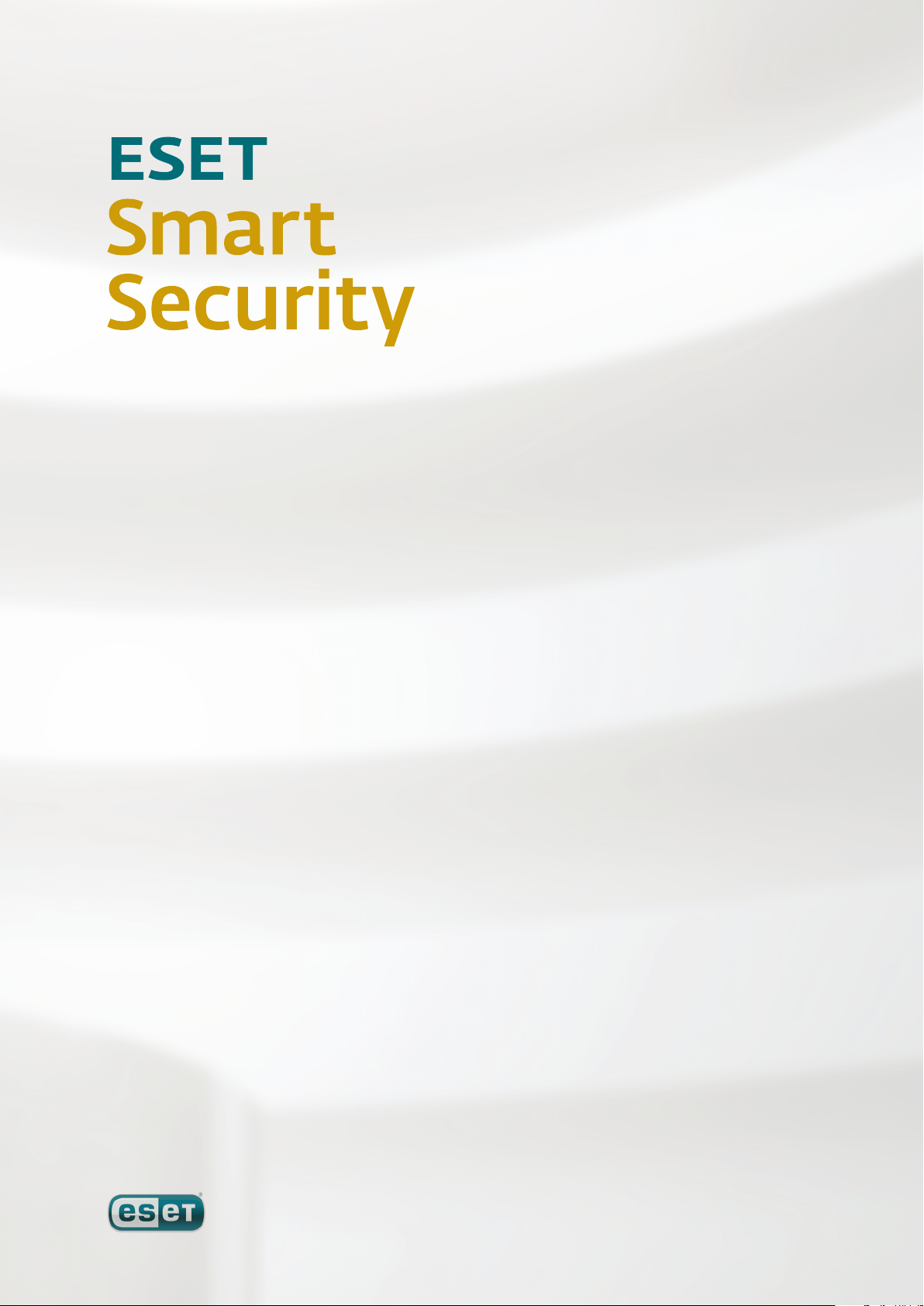
Integrirane komponente:
ESET NOD32 Antivirus
ESET NOD32 Antispyware
ESET osobni firewall
ESET Antispam
Nova generacija
tehnologije NOD32
Korisnički priručnik
we protect your digital worlds
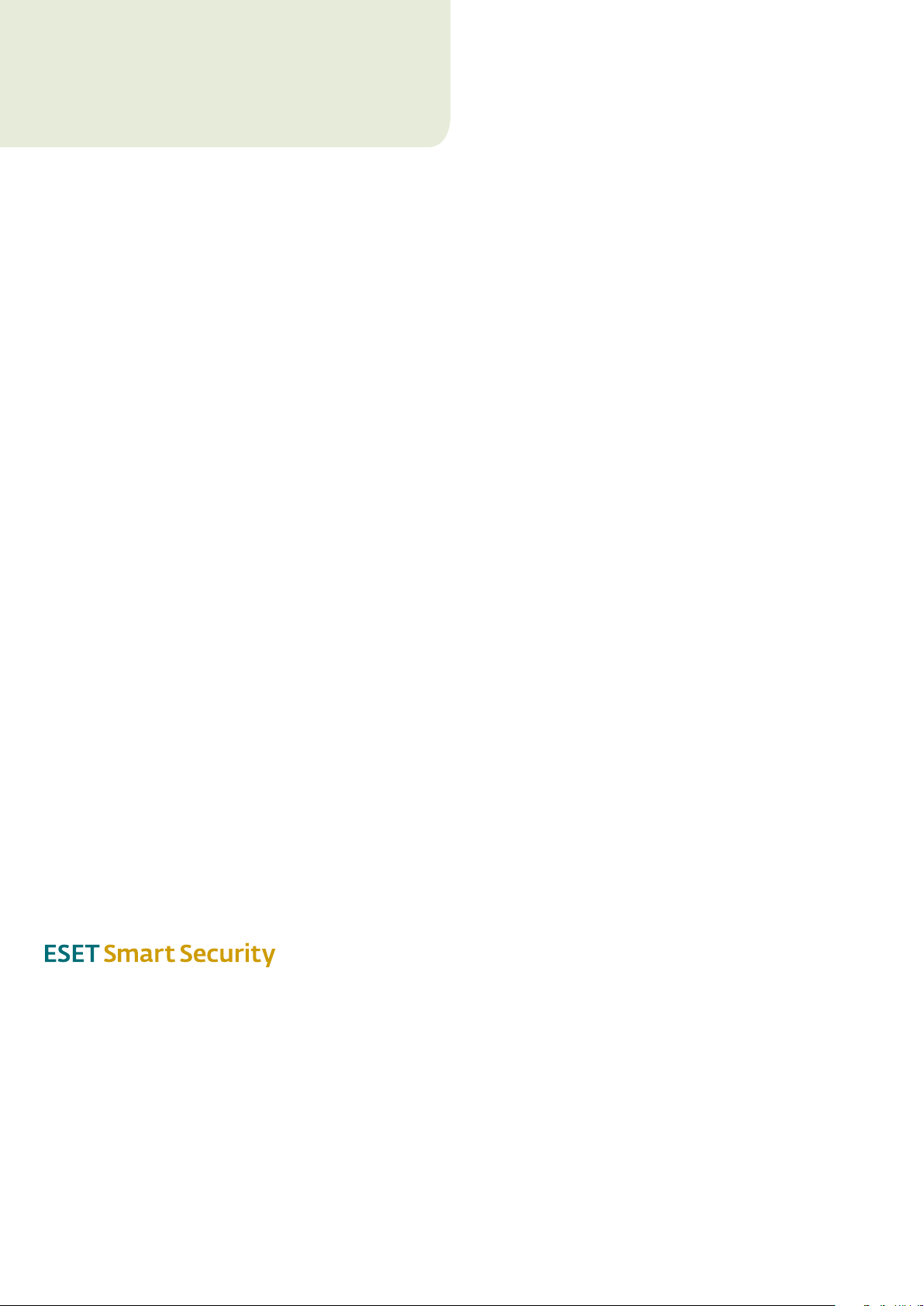
sadržaj
Copyright © 2008 by ESET, spol. s r. o.
ESET Smart Security razvila je tvrtka ESET, spol. s r.o.
Dodatne informacije potražite na adresi www.eset.com.
Sva prava pridržana. Nijedan dio ove dokumentacije ne smije
se reproducirati, spremati u sustav za pohranu ili prenositi
u bilo kojem obliku ili na bilo koji način (elektronički,
mehanički, kopiranjem, snimanjem, skeniranjem ili drukčije)
bez pismenog dopuštenja autora.
ESET, spol. s r.o. zadržava pravo izmjene bilo kojeg opisanog
softverskog programa bez prethodne obavijesti.
Korisnička služba Svijet: www.eset.eu/support
REV.20080422-001
1. ESET Smart Security ................................4
1.1 Novosti ........................................................................ 4
1.2 Sistemski preduvjeti ......................................................4
2. Instalacija .............................................5
2.1 Tipična instalacija .........................................................5
2.2 Prilagođena instalacija .................................................. 6
2.3 Korištenje izvornih postavki ........................................... 8
2.4 Postavljanje korisničkog imena i lozinke .......................... 8
2.5 Skeniranje računala na zahtjev....................................... 8
3. Vodič za početnike ..................................9
3.1 Predstavljanje dizajna korisničkog sučelja - načini rada .....9
3.1.1 Provjera rada sustava .............................................9
3.1.2 Što činiti ako program ne radi ispravno ................. 10
3.2 Podešavanje aktualizacije .............................................10
3.3 Podešavanje pouzdane zone .........................................10
3.4 Podešavanje proxy servera ............................................11
3.5 Zaštita postavki ............................................................11
4. Rad s programom ESET Smart Security ....12
4.1 Antivirusna i antispyware zaštita ................................... 12
4.1.1 Rezidentna zaštita datotečnog sustava ..................12
4.1.1.1 Podešavanje nadzora ............................................12
4.1.1.1.1 Mediji za skeniranje ..............................................12
4.1.1.1.2 Skeniranje pokretano događajem ..........................12
4.1.1.1.3 Dodatni ThreatSense parametri za novostvorene
datoteke .............................................................. 12
4.1.1.1.4 Napredno podešavanje ......................................... 12
4.1.1.2 Razine čišćenja .....................................................12
4.1.1.3 Kada treba izmijeniti konfiguraciju rezidentne
zaštite .................................................................13
4.1.1.4 Provjera rezidentne zaštite ................................... 13
4.1.1.5 Što ako rezidentna zaštita ne funkcionira ............... 13
4.1.2 Zaštita e-pošte .....................................................13
4.1.2.1 Provjera protokola POP3 ........................................13
4.1.2.1.1 Kompatibilnost .....................................................14
4.1.2.2 Integracija s programima Microsoft Outlook,
Outlook Express i Windows Mail ............................14
4.1.2.2.1 Dodavanje obavijesti u tijelo poruke .......................14
4.1.2.3 Uklanjanje infiltracija ............................................15
4.1.3 Zaštita web pristupa .............................................15
4.1.3.1 HTTP ....................................................................15
4.1.3.1.1 Blokirane / izuzete adrese ......................................15
4.1.3.1.2 Web preglednici ....................................................15
4.1.4 Skeniranje računala ..............................................16
4.1.4.1 Vrsta skeniranja ....................................................16
4.1.4.1.1 Standardno skeniranje ..........................................16
4.1.4.1.2 Prilagođeno skeniranje ..........................................16
4.1.4.2 Ciljevi skeniranja ...................................................16
4.1.4.3 Profili skeniranja ...................................................17
4.1.5 Podešavanje parametara sustava ThreatSense .......17
4.1.5.1 Podešavanje objekata ...........................................17
4.1.5.2 Mogućnosti ..........................................................17
4.1.5.3 Čišćenje ................................................................18
4.1.5.4 Ekstenzije .............................................................18
4.1.6 Otkrivena je infiltracija ..........................................18
4.2 Osobni firewall .............................................................19
4.2.1 Filtarski načini rada ..............................................19
4.2.2 Blokiranje svog prometa: prekid veze s mrežom ......19
4.2.3 Isključivanje filtriranja: dopuštanje svog
prometa ..............................................................20
4.2.4 Konfiguriranje i korištenje pravila .......................... 20
4.2.4.1 Stvaranje novih pravila .........................................20
4.2.4.2 Uređivanje pravila .................................................21
4.2.5 Konfiguriranje zona ..............................................21
4.2.6 Uspostava veze – otkrivanje ..................................21
4.2.7 Zapisivanje u dnevnik ........................................... 22
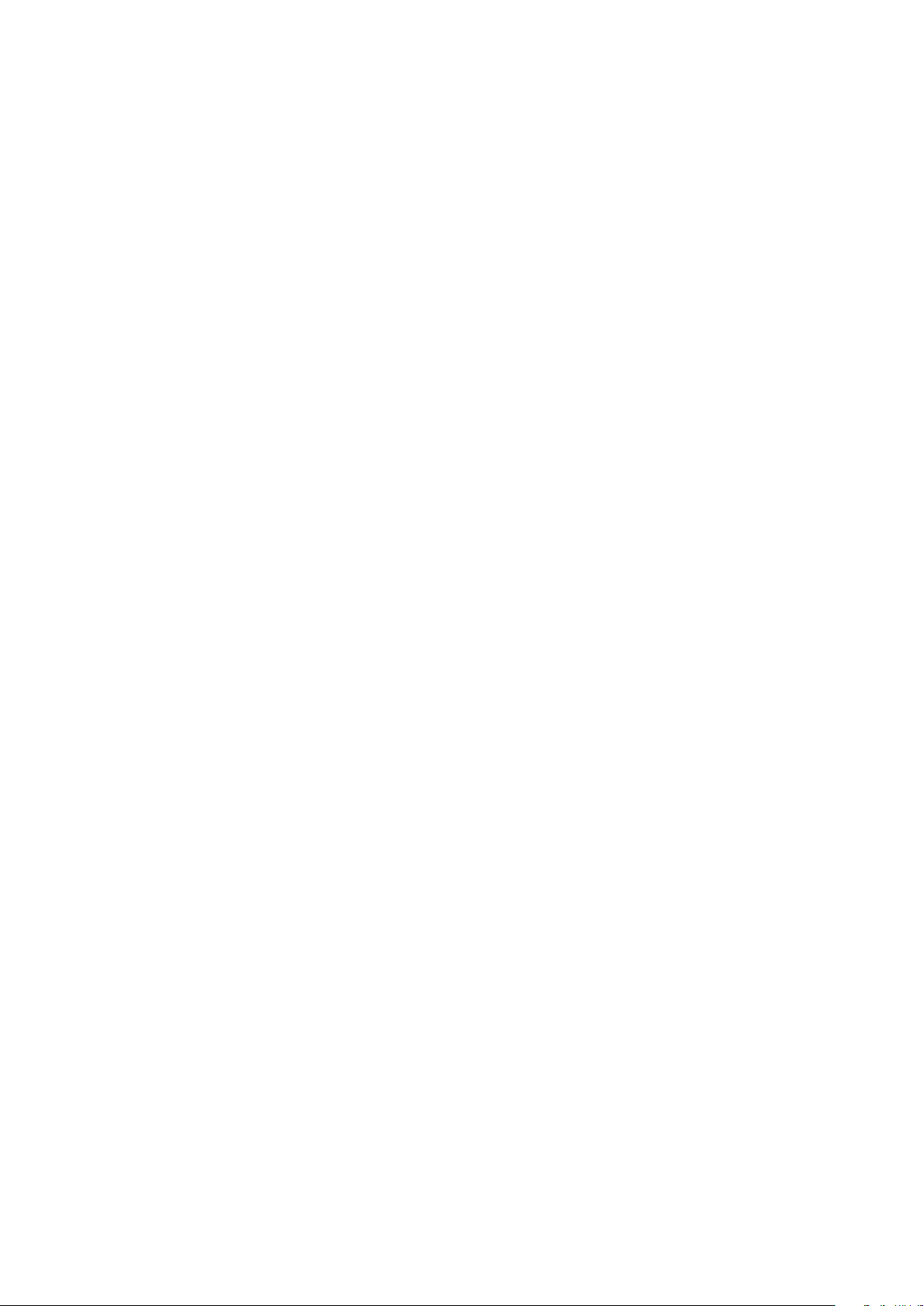
4.3 Antispam modul ...........................................................22
4.3.1 Antispam s mogućnošću učenja............................ 22
4.3.1.1 Dodavanje na popis pouzdanih adresa .................. 22
4.3.1.2 Označivanje poruke kao spam poruke ................... 22
4.4 Aktualizacija programa .................................................23
4.4.1 Podešavanje aktualizacije ..................................... 23
4.4.1.1 Aktualizacijski profili ............................................ 23
4.4.1.2 Napredno podešavanje aktualizacije ..................... 24
4.4.1.2.1 Način aktualizacije ............................................... 24
4.4.1.2.2 Proxy server ......................................................... 24
4.4.1.2.3 Povezivanje s LAN-om ..........................................25
4.4.1.2.4 Kreiranje aktualizacijskog mirrora ......................... 25
4.4.1.2.4.1 Aktualizacija s mirrora ......................................... 26
4.4.1.2.4.2 Otklanjanje poteškoća s mirror aktualizacijom ...... 27
4.4.2 Stvaranje aktualizacijskih zadataka ...................... 27
4.5 Planer .........................................................................27
4.5.1 Svrha planiranja zadataka .................................... 28
4.5.2 Stvaranje novih zadataka ..................................... 28
4.6 Karantena .................................................................. 28
4.6.1 Stavljanje datoteka u karantenu ...........................29
4.6.2 Vraćanje iz karantene ........................................... 29
4.6.3 Slanje datoteke iz karantene ................................ 29
4.7 Dnevnici ..................................................................... 29
4.7.1 Održavanje dnevnika ...........................................30
4.8 Korisničko sučelje ........................................................ 30
4.8.1 Upozorenja i obavijesti ..........................................31
4.9 ThreatSense.Net .......................................................... 31
4.9.1 Sumnjive datoteke ............................................... 32
4.9.2 Statistika ............................................................. 32
4.9.3 Slanje .................................................................. 32
4.10 Udaljeno administriranje ...............................................33
4.11 Licenca ........................................................................33
5. Napredni korisnik ................................. 34
5,1 Podešavanje proxy servera ............................................34
5.2 Uvoz i izvoz postavki ....................................................35
5.2.1 Izvoz postavki ...................................................... 35
5.2.2 Uvoz postavki ...................................................... 35
5.3 Naredbeni redak ...........................................................35
6. Rječnik ................................................36
6.1 Vrste infiltracija ............................................................36
6.1.1 Virusi .................................................................. 36
6.1.2 Crvi ..................................................................... 36
6.1.3 Trojanski softver .................................................. 37
6.1.4 Rootkiti ............................................................... 37
6.1.5 Adware ............................................................... 37
6.1.6 Spyware .............................................................. 38
6.1.7 Potencijalno nesigurne aplikacije ..........................38
6.1.8 Potencijalno nepoželjne aplikacije ........................38
6.2 Vrste daljinskih napada .................................................38
6.2.1 DoS napadi ..........................................................38
6.2.2 DNS Poisoning ..................................................... 38
6.2.3 Napadi crva .........................................................38
6.2.4 Skeniranje portova............................................... 38
6.2.5 TCP desynchronization .........................................39
6.2.6 SMB Relay ...........................................................39
6.2.7 Napadi kroz ICMP ................................................ 39
6.3 E-pošta .......................................................................39
6.3.1 Oglasi ................................................................. 39
6.3.2 Lažne obavijesti (hoax) .........................................39
6.3.3 Krađa identiteta (phishing) ...................................40
6.3.4 Prepoznavanje spam prevara ................................40
6.3.4.1 Pravila .................................................................40
6.3.4.1 Bayesov filtar .......................................................40
6.3.4.2 Popis pouzdanih adresa ........................................40
6.3.4.3 Popis spam adresa ...............................................40
6.3.4.5 Provjera sa serverske strane...................................41
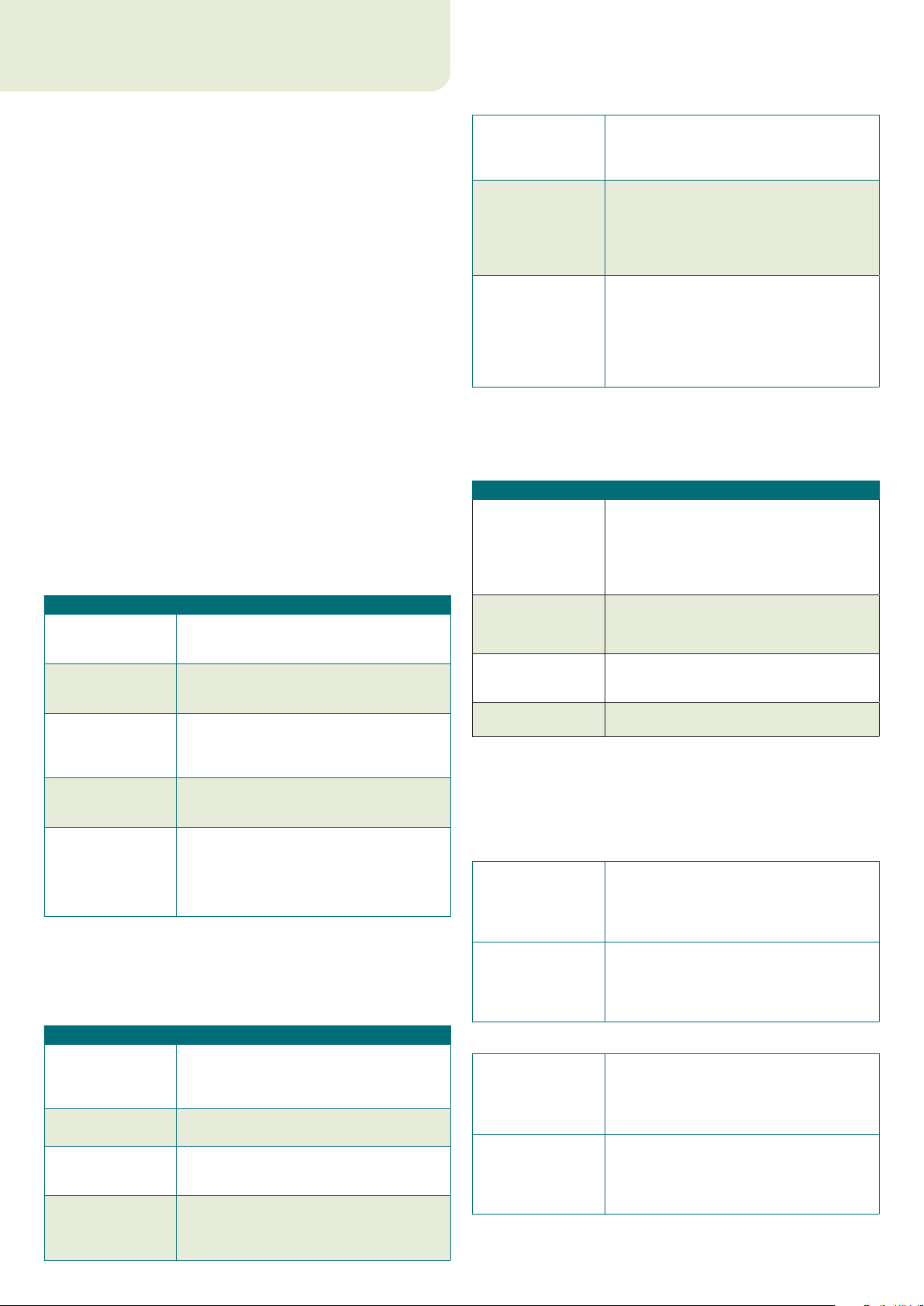
4
1. ESET Smart Security
ESET Smart Security prvi je predstavnik novog pristupa potpuno
integriranoj računalnoj sigurnosti. Koristi brzinu i preciznost programa
ESET NOD32 Antivirus na temelju najnovije verzije sustava za skeniranje
ThreatSense®, u kombinaciji s prilagođenim modulom osobnog
firewalla i antispam modulom. Rezultat je pametni sustav koji neprestano
budno motri pojavu napada i zlonamjernog softvera koji bi mogli
ugroziti vaše računalo.
ESET Smart Security nije nezgrapna skupina raznih proizvoda u jednom
paketu kakve nude ostali dobavljači. To je rezultat dugogodišnjeg rada
na kombiniranju maksimalne zaštite s minimalnim otiscima u sustavu.
Napredne tehnologije utemeljene na umjetnoj inteligenciji mogu
proaktivno eliminirati prodor virusa, spywarea, trojanskog softvera,
crva, adwarea, rootkita i ostalih internetskih napada bez smanjenja
performansi ili ometanja rada računala.
1.1 Novosti
Dugogodišnje razvojno iskustvo naših stručnjaka ocrtava se u potpuno
novoj arhitekturi programa ESET Smart Security koja postiže maksimalnu
učinkovitost otkrivanja s minimalnim sistemskim preduvjetima. To
složeno sigurnosno rješenje sadrži module s većim brojem naprednih
mogućnosti. Na sljedećem se popisu nalazi kratak pregled tih modula.
Antivirusna i antispyware zaštita ▪
Taj se modul temelji na skenerskoj jezgri ThreatSense® koja je prvi put
upotrijebljena u nagrađivanom antivirusnom sustavu NOD 32 Antivirus.
Sustav ThreatSense® u novoj je arhitekturi programa ESET Smart
Security optimiziran i poboljšan.
Značajka Opis
Antivirusni sustav sada smišljeno čisti i briše
Poboljšano čišćenje
Pozadinsko
skeniranje
Manje
aktualizacijske
datoteke
Zaštita popularnih
klijenata e-pošte
Razna druga manja
poboljšanja
Osobni firewall ▪
Osobni firewall nadzire sav promet između zaštićenog računala
i ostalih računala u mreži. Osobni firewall tvrtke ESET sadrži napredne
funkcije sa sljedećeg popisa.
Značajka Opis
Niskoslojno
skeniranje mrežne
komunikacije
Podrška za IPv6
Nadzor izvršnih
datoteka
Skeniranje datoteka
integrirano
s protokolima
HTTP i POP3
većinu otkrivenih infiltracija bez potrebe za
korisničkom intervencijom.
Skeniranje računala može se pokrenuti
u pozadini bez usporavanja računalnih
performansi.
Zbog procesa optimizacije jezgre
aktualizacijske datoteke manje su nego
u verziji 2.7. Uz to je poboljšana i zaštita
aktualizacijskih datoteka od oštećivanja.
Skeniranje pošte sada je osim u programu
MS Outlook moguće i u programima Outlook
Express i Windows Mail.
– izravan pristup datotečnim sustavima radi
veće brzine i protoka podataka
– blokiranje pristupa zaraženim datotekama
– optimizacija za Windows Security Center,
uključujući sustav Vista
Skeniranje mrežne komunikacije na sloju
podatkovne veze osobnom firewallu tvrtke
ESET omogućuje svladavanje raznih napada
koje inače ne bi bilo moguće otkriti.
Osobni firewall prikazuje IPv6 adrese i korisnicima
omogućuje stvaranje pravila za njih.
Nadzor izvršnih datoteka mijenja se radi
svladavanja zaraza. Moguća je preinaka
datoteka potpisanih aplikacija.
Skeniranje datoteka integrirano je u aplikacijske
protokole HTTP i POP3. Korisnici su zaštićeni
prilikom pregledavanja web stranica
i preuzimanja e-pošte.
Značajka prepoznavanja svojstva mrežne
Sustav za otkrivanje
upada
Podrška za
interaktivni
i automatski način
rada te način rada na
temelju pravila
Nadjačavanje
integriranog firewalla
za Windows
Antispam ▪
Antispam modul tvrtke ESET filtrira nepoželjne poruke i tako povećava
sigurnost i pouzdanost elektroničke komunikacije.
Značajka Opis
Bodovanje ulazne
pošte
Podrška za razne
tehnike skeniranja
Potpuna integracija s
klijentima e-pošte
Mogućnost ručnog
odabira spam poruka
1.2 Sistemski preduvjeti
Za neometano funkcioniranje programa ESET Smart Security i ESET
Smart Security Business Edition sustav bi trebao zadovoljiti sljedeće
hardverske i softverske preduvjete:
ESET Smart Security:
Windows 2000, XP 32-bitni / 64-bitni procesor frekvencije
Windows Vista 32-bitni / 64-bitni procesor frekvencije
ESET Smart Security Business Edition:
Windows 2000,
2000 Server, XP,
2003 Server
Windows Vista,
Windows Server
2008
komunikacije i raznih vrsta mrežnih napada
te mogućnost automatske zabrane takve
komunikacije.
Korisnici mogu odabrati hoće li se akcije
firewalla izvršavati automatski ili žele
interaktivno određivati pravila. Komunikacijom
u načinu rada na temelju pravila upravlja se
prema pravilima koja unaprijed definiraju
korisnik ili administrator mreže.
Paket nadjačava integrirani firewall za
Windows te razmjenjuje podatke sa sustavom
Windows Security Center da bi korisnik
u svakom trenutku bio obaviješten o svojem
sigurnosnom statusu. Instalacija programa
ESET Smart Security prema standardnim
postavkama isključuje firewall za Windows.
Svim se porukama ulazne pošte dodjeljuje
ocjena od 0 (nije spam) do 100 (spam) te
se u skladu s tom vrijednošću poruke
premještaju u mapu za bezvrijednu poštu ili
u posebnu mapu koju stvori korisnik. Moguće
je usporedno skeniranje ulazne e-pošte.
– Bayesova analiza
– skeniranje na temelju pravila
– provjera u globalnoj bazi otisaka
Antispam modul dostupan je korisnicima
klijentskih programa Microsoft Outlook,
Outlook Express i Windows Mail.
Postoji mogućnost ručnog označivanja
i odznačivanja poruke kao spam poruke.
400 MHz (x86 / x64)
128 MB RAM-a sistemske memorije
35 MB raspoloživog prostora
Super VGA (800 × 600)
1 GHz (x86 / x64)
512 MB RAM-a sistemske memorije
35 MB raspoloživog prostora
Super VGA (800 × 600)
32-bitni / 64-bitni procesor frekvencije
400 MHz (x86 / x64)
128 MB RAM-a sistemske memorije
35 MB raspoloživog prostora
Super VGA (800 × 600)
32-bitni / 64-bitni procesor frekvencije 1 GHz
(x86 / x64)
512 MB RAM-a sistemske memorije
35 MB raspoloživog prostora
Super VGA (800 × 600)
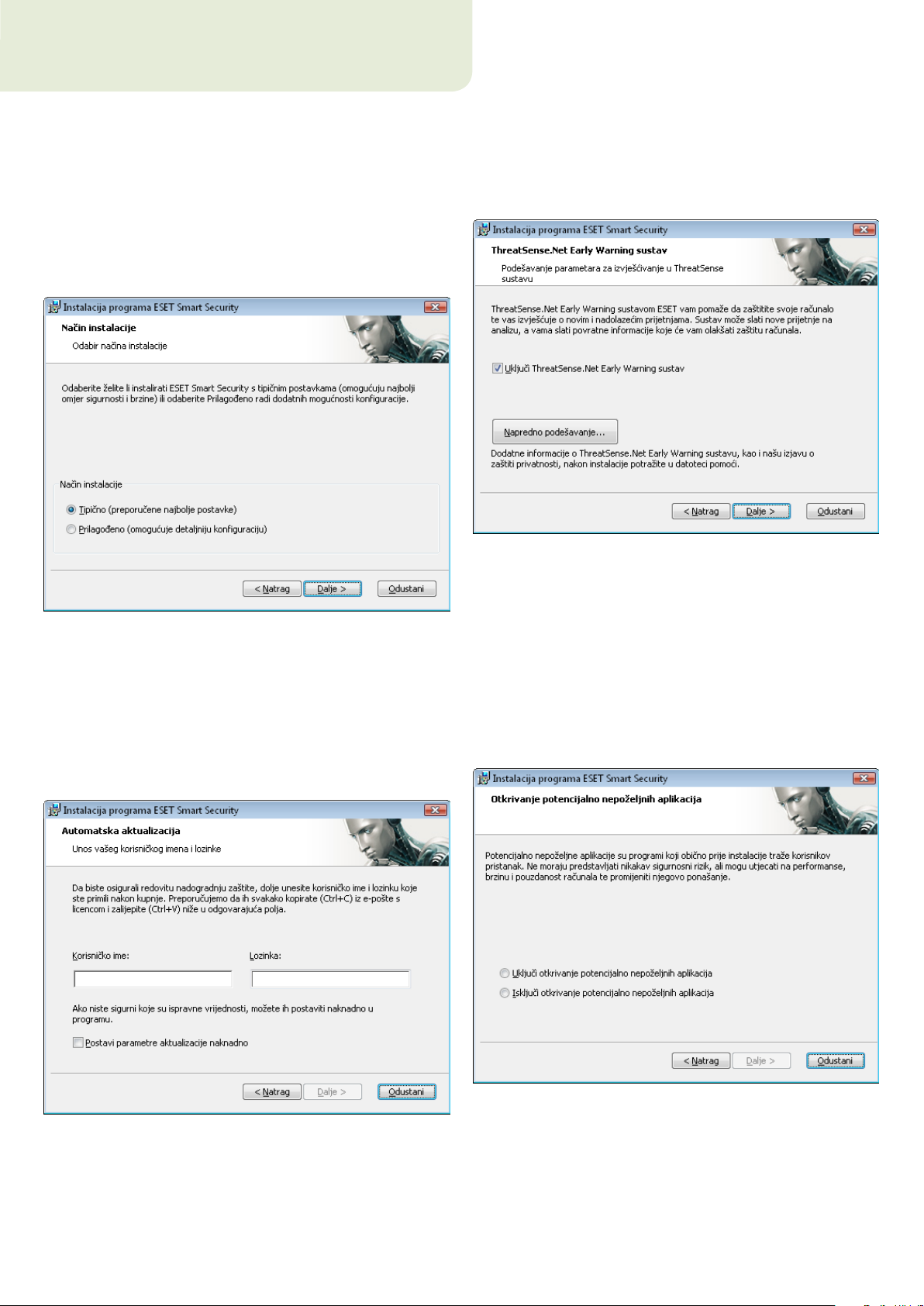
5
2. Instalacija
Instalacijski je program za ESET Smart Security nakon kupnje moguće
preuzeti s web stranica tvrtke ESET. Program je dostupan u obliku
paketa ess_nt**_***.msi (ESET Smart Security) ili essbe_nt**_***.msi
(ESET Smart Security Business Edition). Pokrenite instalacijski
program i čarobnjak za instalaciju provest će vas kroz osnovno
podešavanje. Dostupne su dvije vrste instalacije s različitim razinama
detalja podešavanja:
1. Tipična instalacija
2. Prilagođena instalacija
Sljedeći korak instalacije jest konfiguracija sustava ThreatSense.Net
Early Warning. Sustav ThreatSense.Net Early Warning jamči da će
ESET radi brze zaštite korisnika odmah i stalno dobivati obavijesti
o novim infiltracijama. Sustav omogućuje slanje novih prijetnji
u laboratorij za viruse tvrtke ESET, u kojem se one analiziraju,
obrađuju i dodaju u bazu podataka virusnih potpisa.
Okvir Uključi sustav ThreatSense.Net Early Warning prema
standardnim je postavkama potvrđen. Na taj će se način ta značajka
aktivirati. Da biste izmijenili detaljne postavke slanja sumnjivih
datoteka, kliknite Napredno podešavanje...
2.1 Tipična instalacija
Tipična se instalacija preporučuje korisnicima koji žele instalirati
program ESET Smart Security sa standardnim postavkama. Standardne
postavke programa pružaju maksimalnu razinu zaštite, a tu činjenicu
cijene korisnici koji ne žele konfigurirati detaljne postavke.
Prvi (vrlo važan) korak jest unos korisničkog imena i lozinke za
automatsku aktualizaciju programa. To igra važnu ulogu u pružanju
stalne zaštite sustava.
Sljedeći korak postupka instalacije jest konfiguriranje otkrivanja
potencijalno nepoželjnih aplikacija. Potencijalno nepoželjne
aplikacije nisu nužno zlonamjerne, ali mogu često negativno utjecati
na ponašanje operacijskog sustava.
Te aplikacije često dolaze kao dio ostalih programa, pa ih je teško
primijetiti tijekom instalacije. Iako se tijekom instalacije obično aktivira
njihov prikaz, jednostavno ih je instalirati bez vašeg dopuštenja.
U odgovarajuća polja unesite korisničko ime i lozinku, tj. podatke za
autorizaciju koje ste dobili nakon kupnje ili registracije proizvoda. Ako
trenutno pri ruci nemate korisničko ime i lozinku, odaberite mogućnost
Naknadno postavi parametre aktualizacije. Podatke za autorizaciju
moguće je u svakom trenutku umetnuti izravno iz programa.
Da biste omogućili otkrivanje prijetnji te vrste pomoću programa
ESET Smart Security, potvrdite okvir Uključi otkrivanje potencijalno
nepoželjnih aplikacija (preporučuje se).
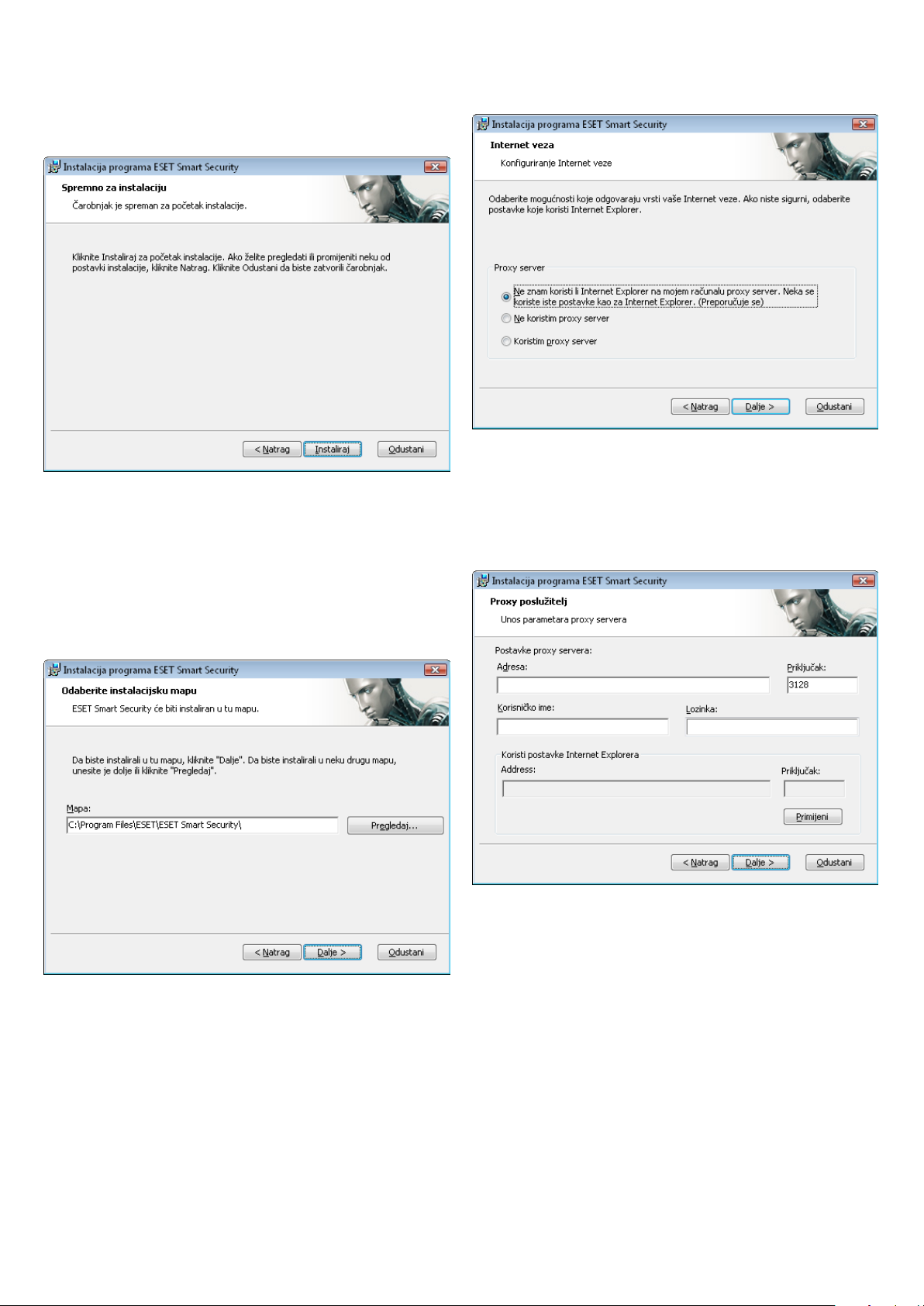
6
Zadnji korak tipičnog načina instalacije jest potvrda instalacije klikom
na gumb Instaliraj.
2.2 Prilagođena instalacija
Prilagođena instalacija osmišljena je za korisnike s iskustvom
u detaljnom konfiguriranju programa koji žele izmijeniti napredne
postavke tijekom instalacije.
Ako koristite proxy server, mora biti pravilno konfiguriran da bi
aktualizacija virusnih potpisa ispravno funkcionirala. Ako ne znate
koristite li proxy server za povezivanje s internetom, nemojte mijenjati
standardnu postavku Ne znam koristi li Internet Explorer na mojem
računalu proxy server. Neka se koriste iste postavke kao za
Internet Explorer, a zatim kliknite Dalje. Ako ne koristite proxy server,
potvrdite okvir odgovarajuće mogućnosti.
Prvi korak jest odabir odredišne lokacije za instalaciju. Prema
standardnim se postavkama program instalira u mapu C:\Program
Files\ESET\ESET Smart Security\. Da biste promijenili tu lokaciju,
kliknite Pregledaj… (ne preporučuje se).
Zatim unesite korisničko ime i lozinku. Taj je korak isti kao
i u Tipičnoj instalaciji (pogledajte 5. stranicu).
Kada unesete korisničko ime i lozinku, kliknite Dalje da biste
konfigurirali internetsku vezu.
Da biste konfigurirali postavke proxy servera, potvrdite Koristim
proxy server, a zatim kliknite Dalje. U polje Adresa unesite IP adresu
ili URL proxy servera. U polje Port unesite port putem kojega proxy
server prima veze (to je prema standardnim postavkama 3128). Ako
proxy server zahtijeva autorizaciju, potrebno je unijeti valjano
korisničko ime i lozinku koji omogućuju pristup proxy serveru.
Postavke proxy servera moguće je po želji kopirati i iz preglednika
Internet Explorer. Da biste to učinili, kliknite Primijeni pa potvrdite
odabir.
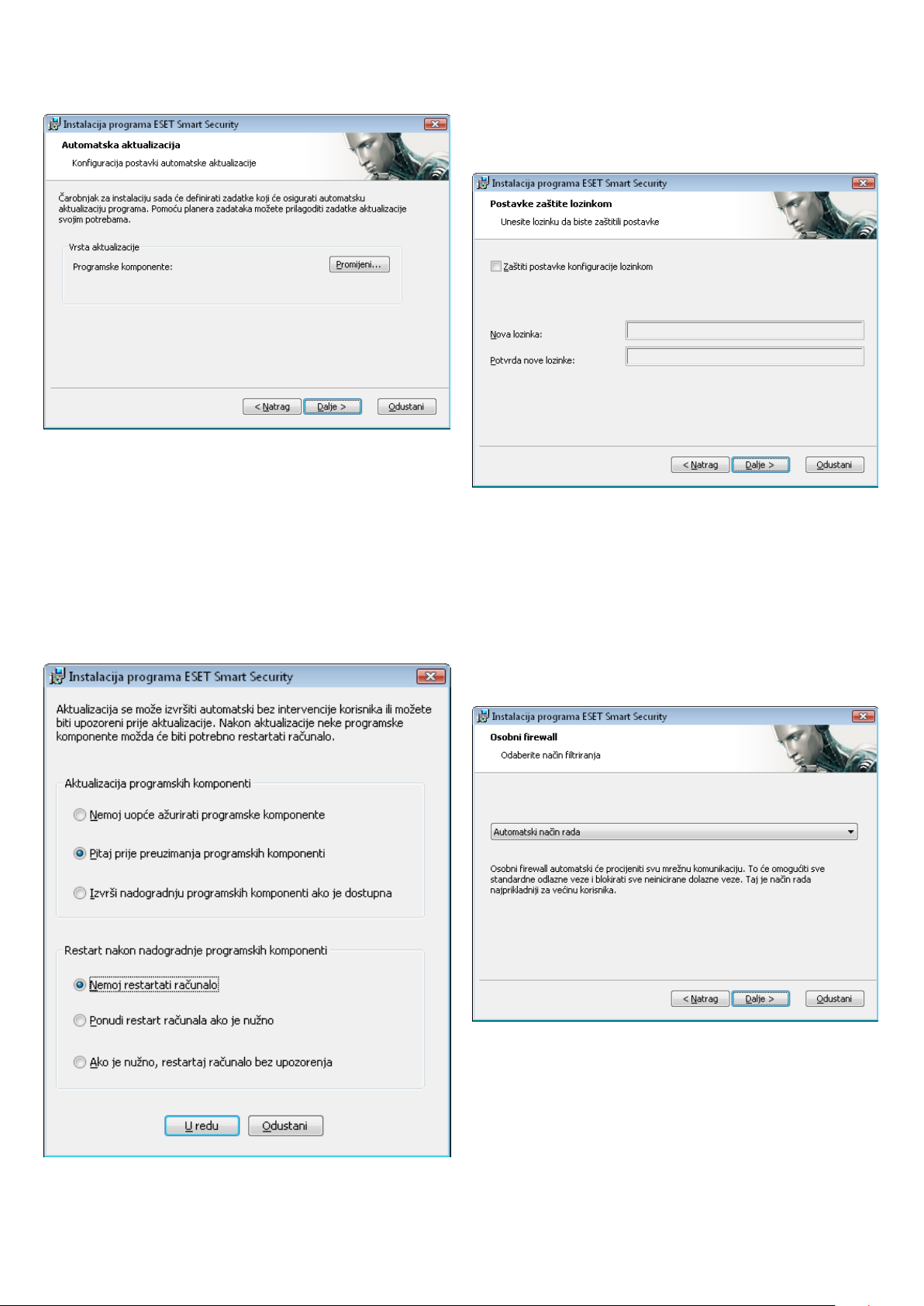
7
Kliknite Dalje da biste prešli u prozor Konfiguracija postavki
automatske aktualizacije. Ovaj vam korak omogućuje način
upravljanja automatskom aktualizacijom programskih komponenti
u sustavu. Da biste pristupili naprednim postavkama, kliknite
Promijeni...
Ako ne želite aktualizirati programske komponente, odaberite
Nemoj nikad aktualizirati programske komponente. Ako odaberete
mogućnost Pitaj prije preuzimanja programskih komponenti, prije
preuzimanja programskih komponenti prikazivat će se prozor za
potvrdu. Da biste omogućili automatsku nadogradnju programskih
komponenti bez prethodnog upita, odaberite mogućnost Izvrši
nadogradnju programskih komponenti ako je dostupna.
Sljedeći korak instalacije jest unos lozinke za zaštitu programskih
parametara. Odaberite lozinku kojom želite zaštiti program. Ponovo
upišite lozinku da biste je potvrdili.
Koraci za konfiguriranje sustava ThreatSense.Net Early Warning
i otkrivanja potencijalno nepoželjnih aplikacija isti su kao
i u tipičnoj instalaciji, pa nisu ovdje navedeni (pogledajte 5. stranicu).
Zadnji je korak prilagođenog načina rada odabir filtarskog načina rada
osobnog firewalla tvrtke ESET. Postoje tri načina rada:
Automatski ▪
Interaktivni ▪
NAPOMENA: nakon nadogradnje programskih komponenti obično je
potrebno restartati sustav. Preporučena je postavka: Ako je nužno,
restartaj računalo bez upozorenja.
Na temelju pravila ▪
Automatski se način rada preporučuje većini korisnika. Sve su
standardne odlazne veze omogućene (automatski se analiziraju
prema predefiniranim postavkama), a neželjene dolazne veze
automatski se blokiraju.
Interaktivni je način rada prikladan za napredne korisnike.
Komunikacijama se rukuje na temelju korisnički definiranih pravila.
Ako za komunikaciju nije definirano pravilo, program pita korisnika
želi li omogućiti ili zabraniti komunikaciju.
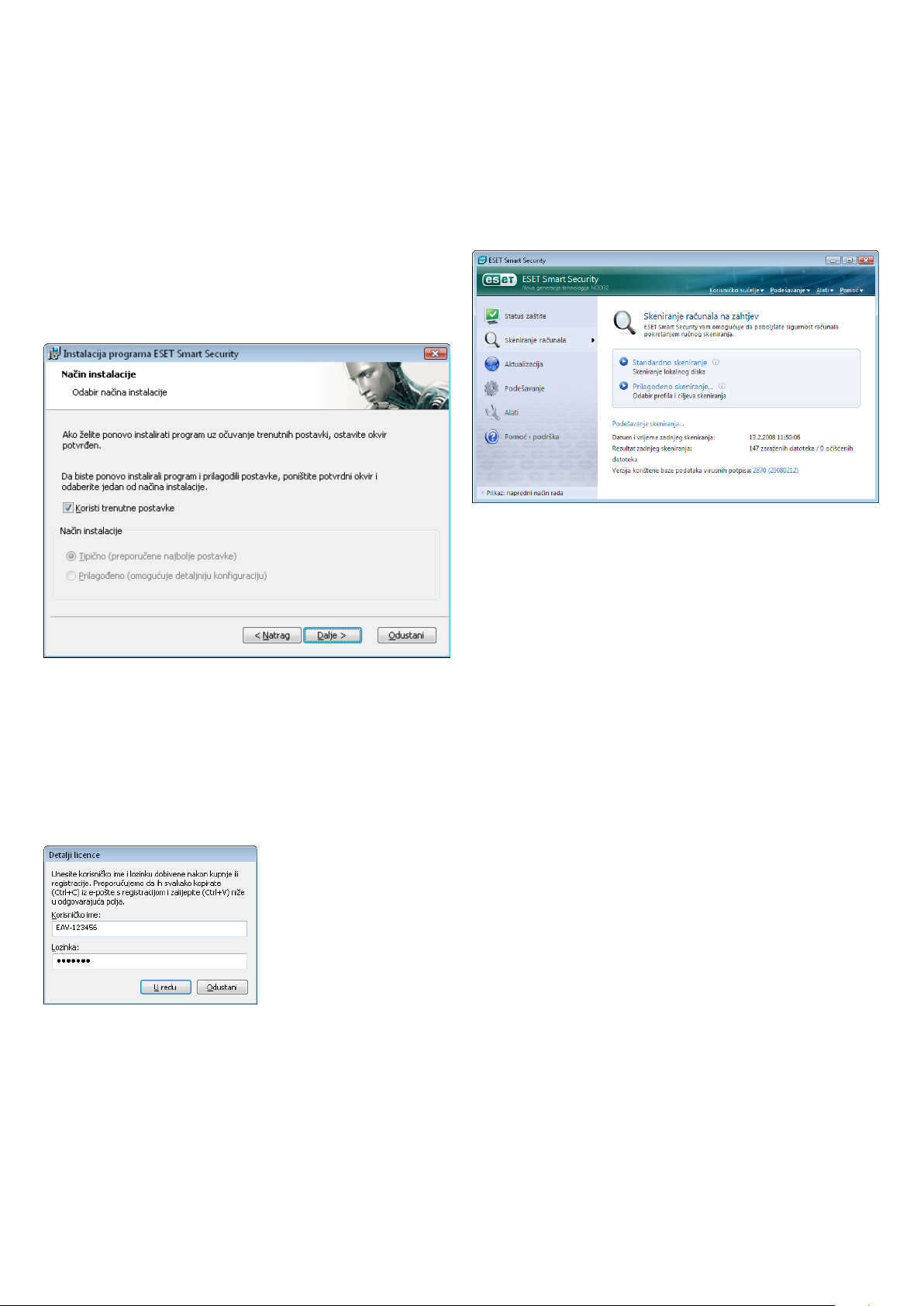
8
Na temelju pravila komunikacija se procjenjuje na temelju predefiniranih
pravila koje je stvorio administrator. Ako nema pravila, veza se
automatski blokira, a korisnik ne dobiva nikakvu poruku upozorenja.
Preporučujemo da način rada na temelju pravila odaberu samo
administratori koji namjeravaju konfigurirati mrežnu komunikaciju.
U zadnjem se koraku prikazuje prozor u kojem se traži pristanak na
instalaciju.
2.3 Korištenje izvornih postavki
Ako ponovo instalirate ESET Smart Security, prikazat će se mogućnost
Koristi trenutne postavke. Odaberite tu mogućnost da biste
parametre podešavanja prenijeli iz izvorne u novu instalaciju.
2.5 Skeniranje računala na zahtjev
Nakon instalacije programa ESET Smart Security potrebno je izvršiti
skeniranje računala kojim se traži zlonamjerni kod. Da biste brzo
pokrenuli skeniranje, na glavnom izborniku odaberite Skeniranje
računala, a zatim u glavnom programskom prozoru Standardno
skeniranje. Dodatne informacije o značajki skeniranja računala
potražite u poglavlju »Skeniranje računala«.
2.4 Postavljanje korisničkog imena i lozinke
Radi optimalne funkcionalnosti važno je automatski aktualizirati
program. To je moguće samo ako se pri podešavanju aktualizacije
unesu točno korisničko ime i lozinka.
Ako tijekom instalacije niste unijeli korisničko ime i lozinku, učinite
to sada. U glavnom programskom prozoru kliknite Aktualizacija,
a zatim Postavljanje korisničkog imena i lozinke. U prozor Detalji
licence unesite podatke koje ste dobili uz licencu za proizvod.
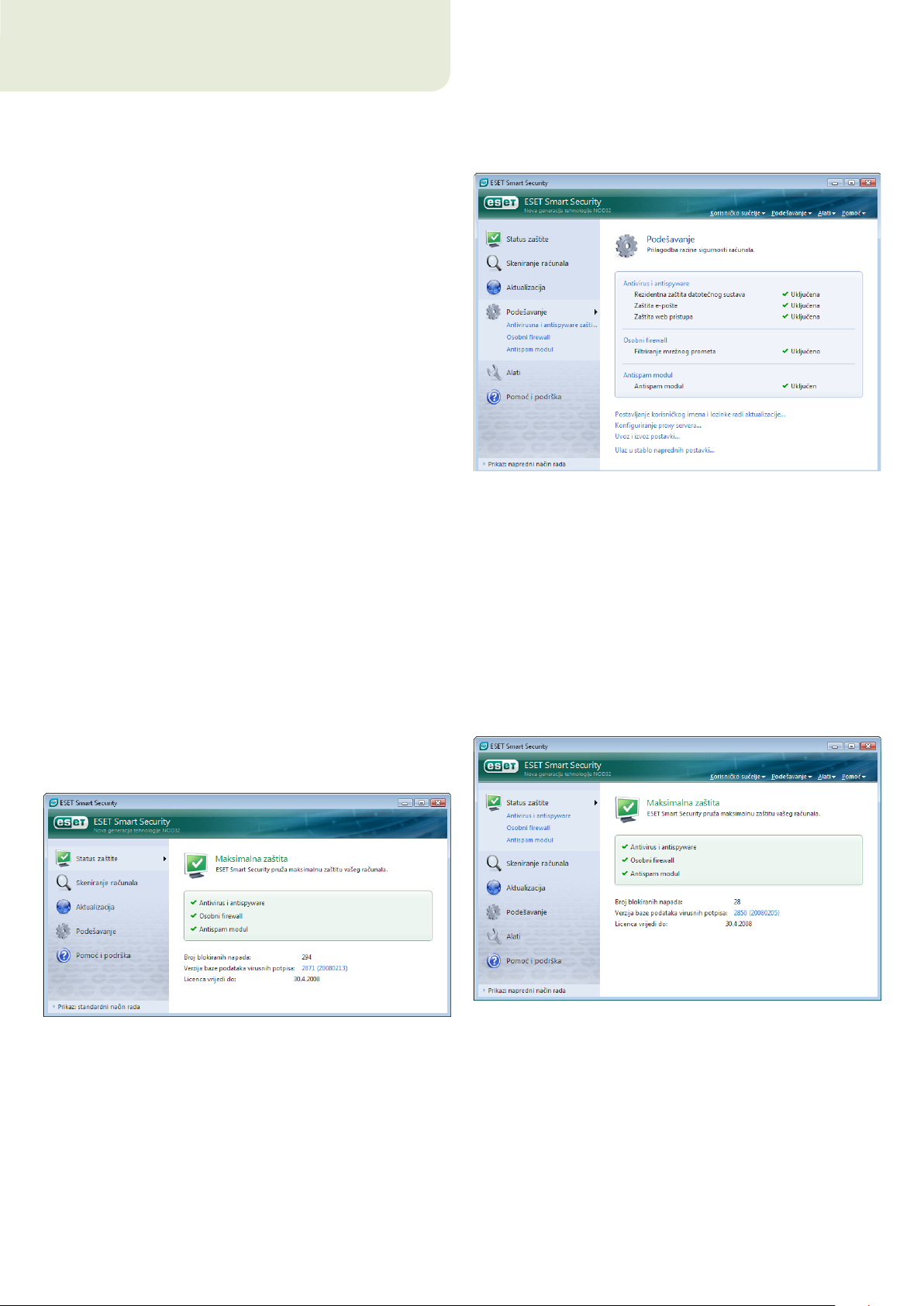
9
3. Vodič za početnike
U ovom se poglavlju navodi početni pregled programa ESET Smart
Security i njegovih osnovnih postavki.
3.1 Predstavljanje dizajna korisničkog sučelja – načini rada
Glavni je prozor programa ESET Smart Security podijeljen u dva glavna
odjeljka. Lijevi stupac omogućuje pristup praktičnom glavnom
izborniku. Glavni programski prozor na desnoj strani uglavnom služi
za prikaz informacija koje odgovaraju mogućnosti odabranoj na
glavnom izborniku.
Slijedi opis gumba na glavnom izborniku.
Status zaštite – Na praktičan način pruža informacije o statusu
zaštite u programu ESET Smart Security. Ako je aktiviran napredni
način rada, prikazuje se status svih zaštitnih modula. Da biste vidjeli
trenutni status nekog modula, kliknite ga.
Skeniranje računala – Ta mogućnost korisniku omogućuje
konfiguriranje i pokretanje skeniranja računala na zahtjev.
Aktualizacija – Tu mogućnost odaberite da biste pristupili
aktualizacijskom modulu koji upravlja aktualizacijama baze podataka
virusnih potpisa.
Podešavanje – Tu mogućnost odaberite da biste prilagodili razinu
sigurnosti računala. Ako je aktiviran napredni način rada, pojavit će se
podizbornici modula Antivirusna i antispyware zaštita, Osobni firewall
i Antispam.
Alati – Ta je mogućnost dostupna samo u naprednom načinu rada.
Pruža pristup Dnevnicima, Karanteni i Planeru zadataka.
Pomoć i podrška – Odaberite tu mogućnost da biste pristupili
datotekama pomoći, bazi znanja i web stranicama tvrtke ESET te
zahtjevu za podrškom korisničke službe.
Korisničko sučelje programa ESET Smart Security korisnicima
omogućuje uključivanje i isključivanje standardnog i naprednog
načina rada. Da biste uključivali i isključivali načine rada, pogledajte
vezu Prikaz koja se nalazi u donjem lijevom kutu glavnog prozora
programa ESET Smart Security. Kliknite taj gumb da biste odabrali
željeni način prikaza.
Standardni način rada omogućuje pristup značajkama koje su
potrebne za uobičajene operacije. U njemu se ne prikazuju napredne
mogućnosti.
Prebacivanjem u napredni način rada na glavni ćete izbornik dodati
mogućnost Alati. Alati korisniku omogućuju pristup planeru
i karanteni ili pregled dnevnika programa ESET Smart Security.
NAPOMENA: sve preostale upute u ovom priručniku odnose ne na
napredni način rada.
3.1.1 Provjera rada sustava
Da biste pregledali status zaštite, kliknite tu mogućnost na vrhu
glavnog izbornika. S desne se strane prozora prikazat će se izvješće
o statusu rada programa ESET Smart Security te se pojavljuje
podizbornik s tri stavke. To su Antivirusna i antispyware zaštita,
Osobni firewall i Antispam modul. Da biste pregledali detaljnije
informacije o danom zaštitnom modulu, odaberite ga.
Ako uključeni moduli funkcioniraju ispravno, označeni su zelenom
kvačicom. Ako ne funkcioniraju ispravno, označeni su crvenim ili
narančastim uskličnikom, a u gornjem se dijelu prozora prikazuju
dodatne informacije o modulu. Prikazuje se i prijedlog rješenja za
popravak modula. Da biste promijenili status pojedinačnog modula,
na glavnom izborniku kliknite Podešavanje pa željeni modul.
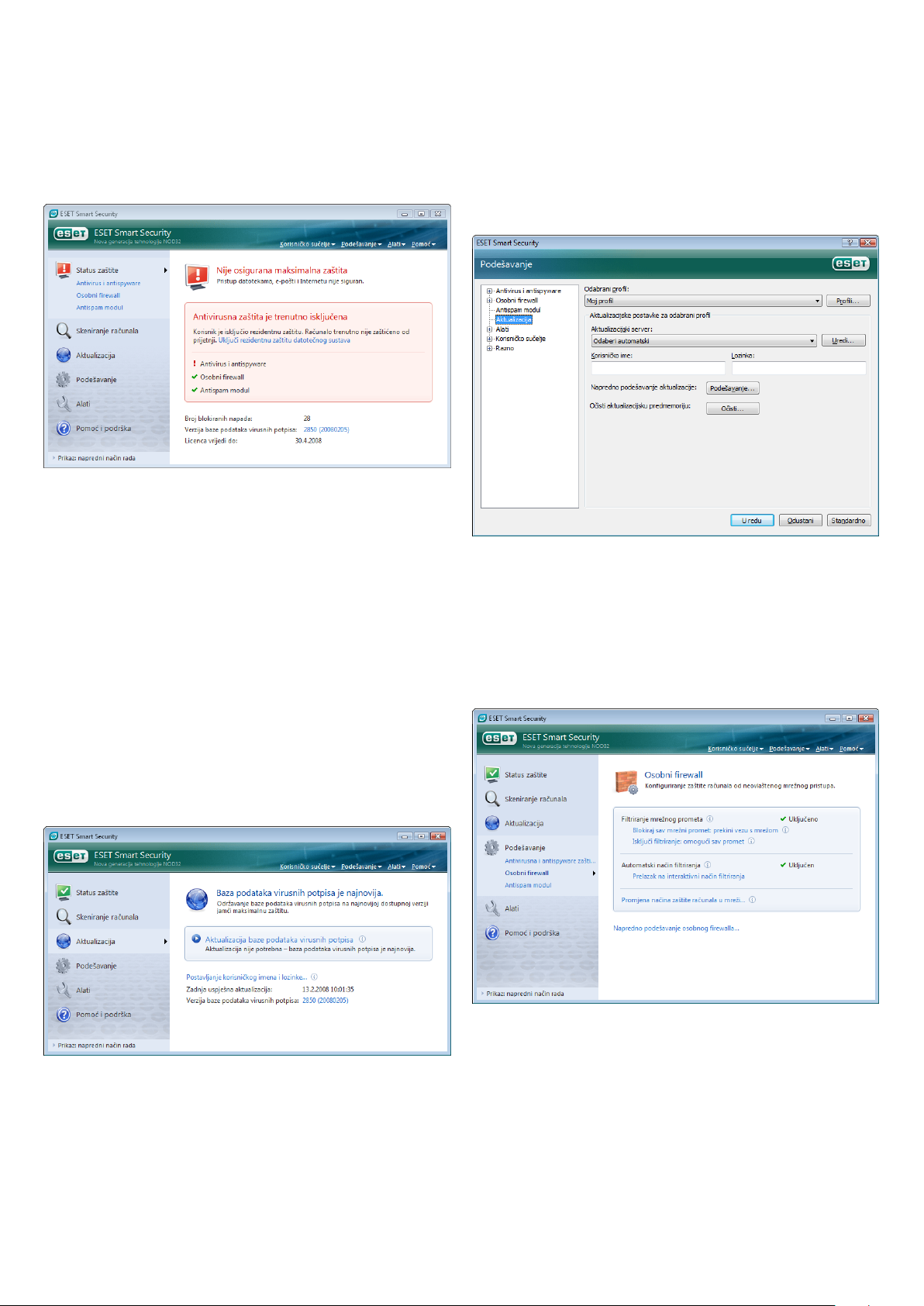
10
3.1.2 Što činiti ako program ne radi ispravno
Ako program ESET Smart Security otkrije problem u nekom od
zaštitnih modula, prijavljuje ga u prozoru Status zaštite. Tu se
predlaže i moguće rješenje problema.
Ako problem nije moguće riješiti pomoću prikazanog popisa poznatih
problema i rješenja, kliknite Pomoć i podrška da biste pristupili
datotekama pomoći ili pretraživali bazu znanja. Ako rješenje i dalje
nije moguće pronaći, korisničkoj službi tvrtke ESET pošaljite zahtjev
za podrškom. Na temelju povratnih informacija naši stručnjaci mogu
brzo odgovoriti na vaša pitanja i dati vam učinkovite savjete.
3.2 Podešavanje aktualizacije
Aktualizacije baze podataka virusnih potpisa i programskih komponenti
imaju važnu ulogu u pružanju potpune zaštite od zlonamjernog koda.
Obratite posebnu pozornost na njihovu konfiguraciju i rad. Na glavnom
izborniku odaberite Aktualizacija, a zatim u glavnom programskom
prozoru kliknite Aktualizacija baze podataka virusnih potpisa da
biste odmah provjerili raspoloživost novije aktualizacije baze podataka.
Postavljanje korisničkog imena i lozinke... aktivira prikaz dijaloškog
okvira za postavljanje korisničkog imena i lozinke dobivenih u trenutku
kupnje.
Prozor Napredno podešavanje (kojemu se pristupa pritiskom
na tipku F5) sadrži druge detaljne mogućnosti aktualizacije.
Aktualizacijski server: padajući izbornik trebalo bi postaviti na
Odaberi automatski. Da biste konfigurirali mogućnosti aktualizacije,
kao što su način aktualizacije, pristup proxy serveru, pristup
aktualizacijama na lokalnom serveru i stvaranje kopija (u izdanju
ESET Smart Security Business Edition), kliknite gumb Podešavanje...
3.3 Podešavanje pouzdane zone
Konfiguracija pouzdane zone važan je korak u zaštiti računala
u mrežnom okruženju. Konfiguriranjem pouzdane zone radi
omogućivanja zajedničkog korištenja, drugim korisnicima možete
omogućiti pristup svom računalu. Kliknite Podešavanje > Osobni
firewall > Promjena načina zaštite računala u mreži... Prikazat će
se prozor koji će vam omogućiti konfiguriranje postavki načina rada za
zaštitu računala u stvarnoj mreži ili zoni.
Ako su korisničko ime i lozinka uneseni tijekom instalacije programa
ESET Smart Security, u tom koraku nećete dobiti upit o njima.
Pouzdana zona otkriva se nakon instalacije programa ESET Smart
Security i svaki put kada se računalo poveže s novom mrežom. Stoga
u većini slučajeva nije potrebno definirati pouzdanu zonu. Prema
standardnim postavkama nakon otkrivanja nove zone prikazuje se
dijaloški prozor koji vam omogućuje postavljanje razine zaštite za tu
zonu.
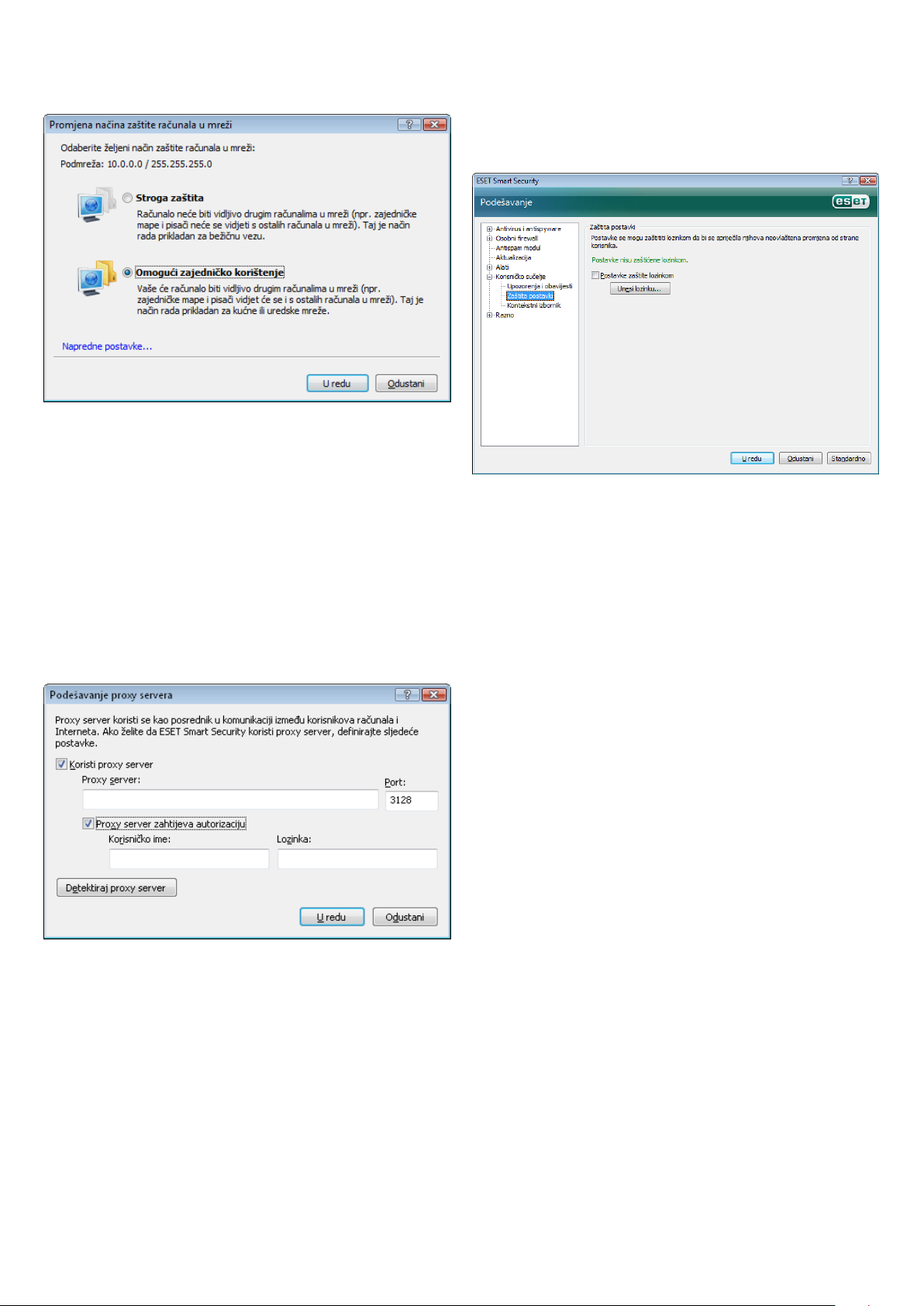
11
Upozorenje! Nepravilna konfiguracija pouzdane zone može
predstavljati sigurnosni rizik za računalo.
NAPOMENA: po standardnim je postavkama radnim stanicama
iz pouzdane zone omogućen pristup zajedničkim datotekama
i pisačima, dolazna je RPC komunikacija omogućena, a moguće
je i zajedničko korištenje udaljene radne površine.
3.4 Podešavanje proxy servera
Unesite lozinku, potvrdite je ponovnim upisivanjem te kliknite U redu.
Ta će vam lozinka biti potrebna za buduće izmjene postavki programa
ESET Smart Security.
Ako u sustavu koji koristi ESET Smart Security za posredovanje veze
s internetom koristite proxy server, potrebno ga je navesti u naprednom
podešavanju (F5). Da biste pristupili prozoru za konfiguraciju Proxy
server, iz stabla naprednih postavki kliknite Razno > Proxy server.
Potvrdite okvir Koristi proxy server te unesite IP adresu i port proxy
servera zajedno s podacima za autorizaciju.
Ako te informacije nisu dostupne, možete inicirati pokušaj
automatskog otkrivanja postavki proxy servera za ESET Smart
Security klikom na gumb Detektiraj proxy server.
NAPOMENA: mogućnosti proxy servera za različite aktualizacijske
profile mogu se razlikovati. U tom slučaju konfigurirajte proxy server
u naprednom podešavanju aktualizacije.
3.5 Zaštita postavki
Postavke programa ESET Smart Security mogu biti vrlo važne iz
perspektive sigurnosnih pravila vaše tvrtke. Neovlaštene izmjene
mogu potencijalno ugroziti stabilnost i zaštitu vašeg sustava. Da
biste lozinkom zaštitili parametre podešavanja, počnite na glavnom
izborniku i kliknite Podešavanje > Ulaz u stablo naprednih
postavki... > Korisničko sučelje > Zaštita postavki, a zatim kliknite
gumb Unesi lozinku....
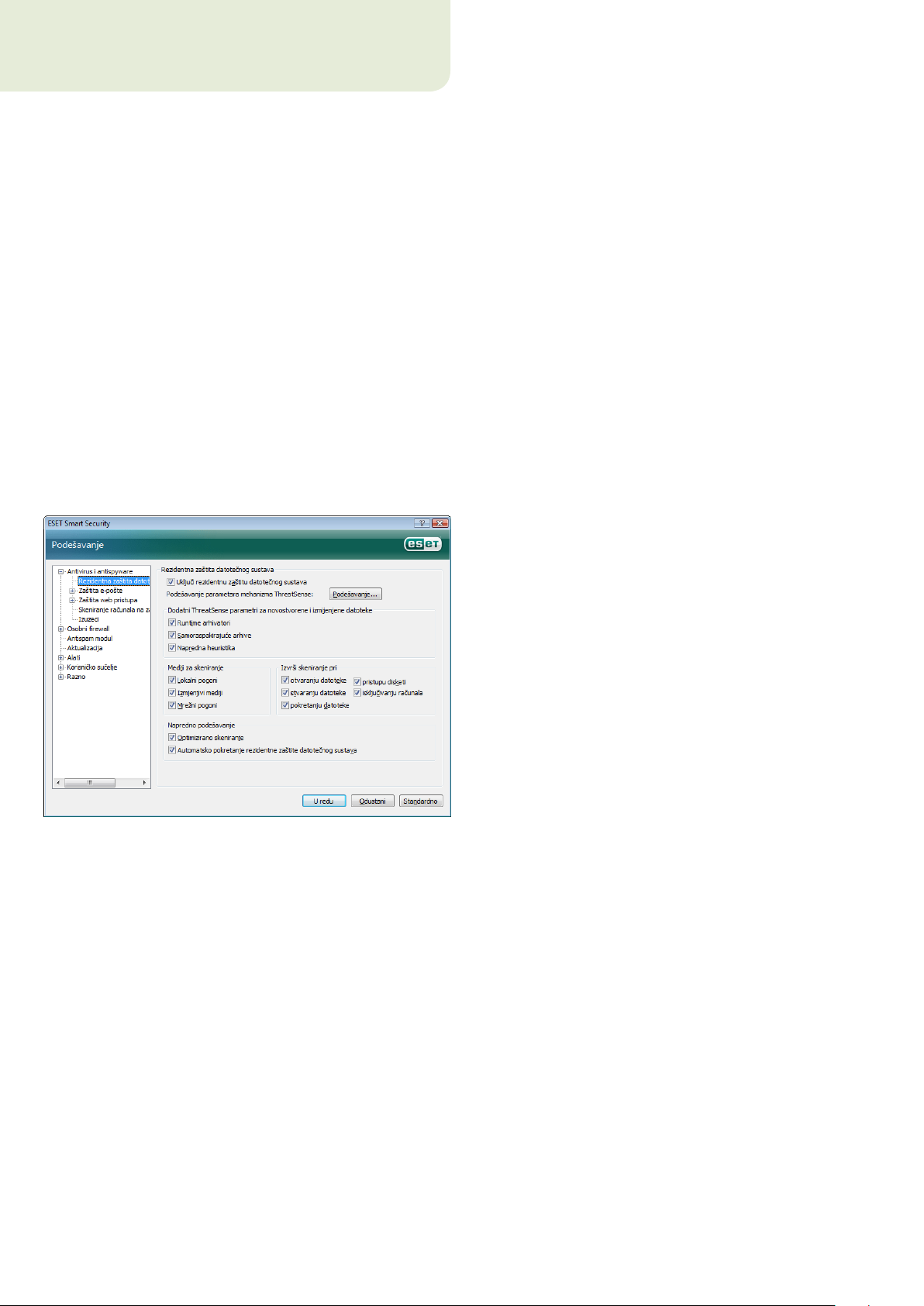
12
4. Rad s programom ESET Smart Security
4.1 Antivirusna i antispyware zaštita
Antivirusna i antispyware zaštita štiti sustav od zlonamjernih napada
nadziranjem datoteka, e-pošte i internetske komunikacije. Ako se
otkrije prijetnja sa zlonamjernim kodom, modul za antivirusnu
i antispyware zaštitu može je eliminirati najprije blokiranjem, a zatim
čišćenjem, brisanjem ili njezinim premještanjem u karantenu.
4.1.1 Rezidentna zaštita datotečnog sustava
Mogućnost izvršavanja skeniranja pri pristupu disketi omogućuje
provjeru boot sektora diskete prilikom pristupanja tom pogonu.
Mogućnost izvršavanja skeniranja pri isključivanju računala
omogućuje provjeru boot sektora tvrdog diska prilikom isključivanja
računala. Premda su virusi boot sektora danas rijetki, preporučuje se
da obje mogućnosti ostavite uključenima jer još uvijek postoji
mogućnost zaraze virusima boot sektora iz izmjenjivih izvora.
4.1.1.1.3 Dodatni ThreatSense parametri za novostvorene datoteke
Rezidentna zaštita datotečnog sustava u sustavu nadzire sve
događaje povezane s antivirusnom zaštitom. U svim se datotekama
skeniranjem provjerava postojanje zlonamjernog koda u trenutku
njihova otvaranja, stvaranja ili pokretanja na računalu. Rezidentna
zaštita datotečnog sustava pokreće se prilikom pokretanja računala.
4.1.1.1 Podešavanje nadzora
Rezidentna zaštita datotečnog sustava provjerava sve vrste medija,
a nadzor se aktivira raznim događajima. Nadzor koristi metode
otkrivanja tehnologije ThreatSense (kao što je opisano u odjeljku
Podešavanje parametara sustava ThreatSense). Funkcioniranje
nadzora može se razlikovati za novostvorene i postojeće datoteke.
Na novostvorene je datoteke moguće primijeniti dublju razinu nadzora.
Vjerojatnost zaraze novostvorenih datoteka razmjerno je veća no
vjerojatnost zaraze postojećih. Program zato provjerava te datoteke
prema dodatnim parametrima skeniranja. Osim uobičajenih metoda
skeniranja na temelju potpisa koristi se i napredna heuristika koja
uvelike povećava učinkovitost otkrivanja. Uz novostvorene skeniraju
se i samoraspakirajuće datoteke (SFX) te runtime arhivatori (interno
komprimirane izvršne datoteke).
4.1.1.1.4 Napredno podešavanje
Da bi se tijekom rezidentne zaštite stvorilo što manje otisaka
sustava, već skenirane datoteke ne skeniraju se ponovo (osim ako
u međuvremenu nisu izmijenjene). Datoteke se ponovo skeniraju
odmah nakon svake aktualizacije baze podataka virusnih potpisa.
Takvo se ponašanje konfigurira putem mogućnosti Optimiziranog
skeniranja. Ako isključite tu značajku, sve se datoteke skeniraju
prilikom svakog pristupa.
Rezidentna zaštita prema standardnim se postavkama pokreće
prilikom pokretanja operacijskog sustava, čime se postiže kontinuitet
skeniranja. U posebnim se slučajevima (kada, primjerice, postoji
sukob s nekim drugim rezidentnim skenerom) rezidentna zaštita
može prekinuti isključivanjem mogućnosti Automatsko pokretanje
rezidentne zaštite datotečnog sustava.
4.1.1.2 Razine čišćenja
Rezidentna zaštita ima tri razine čišćenja (da biste pristupili, kliknite
gumb Podešavanje... u odjeljku Rezidentna zaštita datotečnog
sustava, a zatim kliknite ogranak Čišćenje).
4.1.1.1.1 Mediji za skeniranje
Sve se vrste medija, prema standardnim postavkama, nadziru radi
mogućih prijetnji.
Lokalni pogoni – nadzor svih tvrdih diskova sustava
Izmjenjivi mediji – diskete, USB uređaji za pohranu itd.
Mrežni pogoni – skeniranje svih prijavljenih mrežnih pogona
Standardne postavke zadržite, a njihova promjena preporučuje se
samo u iznimnim slučajevima, na primjer ako skeniranje određenog
medija znatno usporava prijenos podataka.
4.1.1.1.2 Skeniranje pokretano događajem
Prema standardnim se postavkama sve datoteke skeniraju prilikom
otvaranja, stvaranja ili pokretanja. Preporučujemo da zadržite
standardne postavke jer osiguravaju maksimalnu razinu rezidentne
zaštite računala.
Prva razina prikazuje prozor s upozorenjem i dostupnim ▪
mogućnostima za svaku pronađenu infiltraciju. Za svaku
pojedinačnu infiltraciju korisnik mora odabrati akciju. Ta je razina
namijenjena naprednijim korisnicima koji znaju koje korake treba
poduzeti u slučaju infiltracije.
Standardna razina automatski odabire i provodi unaprijed ▪
definiranu akciju (ovisno o vrsti infiltracije). Otkrivanje i brisanje
zaražene datoteke popraćeno je informativnom porukom smještenom
u donjem desnom kutu zaslona. No ako se infiltracija nalazi unutar
arhive koja sadrži i čiste datoteke ili se radi o objektima za koje akcija
nije unaprijed definirana, nikakva se automatska akcija ne
izvršava.
Treća je razina najagresivnija: čiste se svi zaraženi objekti. ▪
Budući da na toj razini može doći do gubitka valjanih datoteka,
preporučujemo da se ona koristi samo u iznimnim slučajevima.

13
4.1.1.3 Kada treba izmijeniti konfiguraciju rezidentne zaštite
Rezidentna zaštita datotečnog sustava najvažnija je komponenta
održavanja sigurnosnog sustava. Stoga oprezno mijenjajte njezine
parametre. Preporučujemo vam da te parametre mijenjate samo
u specifičnim slučajevima. Kada, na primjer, postoji sukob s određenom
aplikacijom ili rezidentnim skenerom nekog drugog antivirusnog
programa.
Nakon instalacije programa ESET Smart Security sve su postavke
optimizirane tako da se korisnicima pruži maksimalna razina zaštite
sustava. Da biste vratili standardne postavke, kliknite gumb
Standardno u donjem desnom dijelu prozora Rezidentna zaštita
datotečnog sustava (Napredno podešavanje > Antivirusna
i antispyware zaštita > Rezidentna zaštita datotečnog sustava).
4.1.1.4 Provjera rezidentne zaštite
Da biste provjerili funkcioniranje rezidentne zaštite i njeno otkrivanje
virusa, upotrijebite probnu datoteku s web stranica eicar.com. To je
posebna bezopasna datoteka koju mogu otkriti svi antivirusni programi.
Datoteku je stvorila tvrtka EICAR (European Institute for Computer
Antivirus Research – Europski institut za istraživanje zaštite od
računalnih virusa). Datoteku eicar.com možete preuzeti s adrese
http://www.eicar.org/download/eicar.com
NAPOMENA: prije provjere rezidentne zaštite potrebno je isključiti
firewall. Ako je firewall uključen, otkrit će prijetnju i spriječiti
preuzimanje probnih datoteka.
4.1.1.5 Što ako rezidentna zaštita ne funkcionira
U sljedećem se poglavlju opisuju problemi do kojih može doći prilikom
korištenja rezidentne zaštite te načini njihova rješavanja.
Rezidentna zaštita je isključena
Ako korisnik nehotice isključi rezidentnu zaštitu, treba je ponovo
uključiti. Da biste ponovo uključili rezidentnu zaštitu, idite
u Podešavanje > Antivirusna i antispyware zaštita, a zatim kliknite
Uključi u odjeljku Rezidentna zaštita datotečnog sustava glavnog
programskog prozora.
Ako se rezidentna zaštita ne pokrene prilikom pokretanja sustava,
vjerojatno je isključena mogućnost Automatsko pokretanje rezidentne
zaštite datotečnog sustava. Da biste uključili tu mogućnost, idite na
Napredno podešavanje (F5) i kliknite mogućnost Rezidentna zaštita
datotečnog sustava u stablu naprednih postavki. U odjeljku Napredno
podešavanje pri dnu prozora potvrđen je okvir Automatsko
pokretanje rezidentne zaštite datotečnog sustava.
Ako rezidentna zaštita ne otkriva niti čisti infiltracije
Provjerite nije li na računalu instaliran još neki antivirusni program.
Ako su istovremeno uključena dva procesa rezidentne zaštite, može
doći do njihova sukoba. Ako su na računalu instalirani još neki
antivirusni programi, preporučujemo da ih deinstalirate.
Rezidentna zaštita se ne pokreće
Ako se rezidentna zaštita ne pokrene prilikom pokretanja sustava
(a uključena je mogućnost Automatsko pokretanje rezidentne
zaštite datotečnog sustava), možda je došlo do sukoba s nekim
drugim programima. U tom se slučaju obratite stručnjacima
korisničke službe tvrtke ESET.
4.1.2 Zaštita e-pošte
Zaštita e-pošte omogućuje nadzor komunikacije e-poštom koja se
prima putem protokola POP3. Uz dodatni program za Microsoft
Outlook ESET Smart Security omogućuje nadzor sve komunikacije
iz klijenta e-pošte (POP3, MAPI, IMAP i HTTP). Prilikom skeniranja
dolaznih poruka program koristi sve napredne metode skeniranja
kojima raspolaže sustav za skeniranje ThreatSense. To znači da se
otkrivanje zlonamjernih programa odvija i prije usporedbe s bazom
podataka virusnih potpisa. Skeniranje komunikacija POP3 protokolom
ne ovisi o korištenom klijentu e-pošte.
4.1.2.1 Provjera protokola POP3
Protokol POP3 najčešće je korišteni protokol putem kojeg klijentske
aplikacije primaju komunikaciju e-poštom. ESET Smart Security
omogućuje zaštitu tog protokola bez obzira na korišteni klijent
e-pošte.
Modul koji omogućuje tu kontrolu automatski se pokreće prilikom
pokretanja operacijskog sustava i ostaje aktivan u memoriji. Provjerite
je li modul uključen da bi ispravno funkcionirao – provjera protokola
POP3 vrši se automatski, bez potrebe za ponovnom konfiguracijom
klijenta e-pošte. Prema standardnim se postavkama skenira sva
komunikacija na portu 110, ali se prema potrebi mogu dodati i drugi
komunikacijski portovi. Brojeve portova potrebno je razgraničiti
zarezima.

14
Šifrirana se komunikacija ne nadzire.
4.1.2.1.1 Kompatibilnost
U nekim će se programima za e-poštu pojaviti problemi s filtriranjem
POP3 protokola (ako, na primjer, poruke primate putem spore
internetske veze, može doći do isteka vremena zbog provjere). U tom
slučaju pokušajte izmijeniti način provedbe nadzora. Smanjenje razine
nadzora može ubrzati postupak čišćenja. Da biste ugodili razinu kontrole
filtriranja POP3 protokola, idite u Antivirusna i antispyware zaštita >
Zaštita e-pošte > POP3 > Kompatibilnost.
4.1.2.2 Integracija s programima Microsoft Outlook, Outlook Express i Windows Mail
Integracija programa ESET Smart Security s klijentima e-pošte
povećava razinu aktivne zaštite od zlonamjernog koda u porukama
e-pošte. Ako klijent e-pošte koji koristite nije podržan, integraciju
možete uključiti u programu ESET Smart Security. Ako uključite
integraciju, alatna traka programa ESET Smart Security Antispam
umeće se izravno u klijent e-pošte, omogućujući učinkovitiju zaštitu
e-pošte. Postavke integracije dostupne su putem Podešavanje > Ulaz
u stablo naprednih postavki... > Razno > Integracija s klijentima
e-pošte. Taj vam dijaloški prozor omogućuje aktiviranje integracije
s podržanim klijentima e-pošte. Trenutno podržani klijenti e-pošte
obuhvaćaju Microsoft Outlook, Outlook Express i Windows Mail.
Zaštita e-pošte pokreće se potvrđivanjem okvira Uključi zaštitu
e-pošte u odjeljku Napredno podešavanje (F5) > Antivirusna
i antispyware zaštita > Zaštita e-pošte.
Ako je omogućena Maksimalna učinkovitost infiltracije se uklanjaju
iz zaraženih poruka, a podaci o infiltraciji umeću se ispred izvornog
naslova e-pošte (mogućnosti Izbriši ili Očisti moraju biti aktivirane ili
razine potpunog ili standardnog čišćenja moraju biti omogućene).
Srednja kompatibilnost mijenja način primanja poruka. Poruke se
postupno šalju klijentu e-pošte, a nakon prijenosa zadnjeg dijela
poruke skeniranjem se provjerava postojanje infiltracija. No s tom
se razinom nadzora povećava i rizik od zaraze. Razina čišćenja
i postupanje s obavijestima (porukama upozorenja koje se dodaju
u naslov i tijelo poruka e-pošte) iste su kao u postavci maksimalne
učinkovitosti.
Na razini maksimalne kompatibilnosti korisnika opominje prozor
s upozorenjem koji izvješćuje o primitku zaražene poruke. Ni u naslov
ni u tijelo isporučenih poruka ne dodaju se informacije o zaraženim
datotekama niti se infiltracije automatski uklanjaju. Korisnik mora
izbrisati infiltracije u klijentu e-pošte.
4.1.2.2.1 Dodavanje obavijesti u tijelo poruke
Svaka poruka e-pošte koju provjeri program ESET Smart Security
može se označiti dodavanjem obavijesti u naslov ili tijelo poruke. Ta
značajka povećava razinu vjerodostojnosti za osobu kojoj se poruka
šalje, a ako se otkrije infiltracija, daje važne informacije o razini
prijetnje pošiljatelja ili poruke e-pošte.
Mogućnosti te funkcije dostupne su putem Napredno podešavanje >
Antivirusna i antispyware zaštita > Zaštita e-pošte. Program može
dodati obavijesti primljenim i pročitanim porukama e-pošte, kao
i dodati tekst uz poslane poruke e-pošte. Korisnici mogu odlučiti
žele li obavijesti dodavati svim porukama, samo zaraženim porukama
ili nijednoj poruci e-pošte. ESET Smart Security korisnicima omogućuje
i dodavanje poruka u izvorni naslov zaraženih poruka. Da biste
omogućili dodavanje u naslov, odaberite mogućnosti Dodaj napomenu
u naslov primljenih i pročitanih zaraženih poruka e-pošte i Dodaj
napomenu u naslov poslanih zaraženih poruka e-pošte.
Sadržaj obavijesti može se mijenjati u polju predloška koji se dodaje
u naslov zaražene poruke e-pošte. Gore navedene preinake mogu
olakšati automatizaciju procesa filtriranja zaražene pošte jer
omogućuju filtriranje poruka e-pošte sa specifičnim naslovima
(ako to podržava vaš klijent e-pošte) u zasebnu mapu.

15
4.1.2.3 Uklanjanje infiltracija
4.1.3.1.1 Blokirane / izuzete adrese
Ako primite zaraženu poruku e-pošte, prikazat će se prozor s upozorenjem.
Prozor s upozorenjem prikazuje ime pošiljatelja, adresu e-pošte i naziv
infiltracije. U donjem dijelu prozora ponuđene su mogućnosti za otkriveni
objekt Očisti, Izbriši ili Ostavi. U gotovo svim slučajevima preporučujemo
odabir mogućnosti Očisti ili Izbriši. Ako, u posebnim slučajevima,
želite primiti zaraženu datoteku, odaberite Ostavi. Ako je uključeno
Potpuno čišćenje, prikazuje se prozor s informacijama bez
raspoloživih mogućnosti za zaražene objekte.
4.1.3 Zaštita web pristupa
Povezanost s internetom standardna je značajka osobnog računala.
Ona je, nažalost, postala glavni medij prijenosa zlonamjernog koda.
Stoga je važno pažljivo razmotriti zaštitu web pristupa. Korisnicima
se savjetuje da svakako uključe zaštitu web pristupa. Ona se nalazi
u Napredno podešavanje (F5) > Antivirusna i antispyware zaštita >
Zaštita web pristupa.
Podešavanje provjere HTTP-a omogućuje vam stvaranje vlastitih
popisa blokiranih i izuzetih URL adresa (Uniform Resource Locator,
jedinstvena adresa izvora).
Oba dijaloška okvira sadrže gumbe Dodaj, Uredi, Ukloni i Izvezi, koji
vam omogućuju jednostavno upravljanje popisima navedenih adresa
i njihovo održavanje. Ako je adresa koju korisnik zatraži na popisu
blokiranih, pristup adresi neće biti moguć. S druge se pak strane
pristup adresama na popisu izuzetih obavlja bez provjere postojanja
zlonamjernog koda. Na oba se popisa mogu koristiti posebni simboli *
i ? (upitnik). Zvjezdica zamjenjuje bilo koji niz znakova, a upitnik bilo
koji pojedini znak. Osobitu pozornost treba obratiti prilikom određivanja
izuzetih adresa jer bi popis trebao sadržavati samo pouzdane i sigurne
adrese. Treba obratiti pozornost i na to da se simboli * i ? pravilno
koriste na popisu.
4.1.3.1 HTTP
Osnovna funkcija zaštite web pristupa jest nadziranje komunikacije web
preglednika s udaljenim serverima koja odgovara pravilima HTTP protokola
(Hypertext Transfer Protocol, protokol prijenosa hiperteksta). ESET Smart
Security prema standardnim je postavkama konfiguriran za korištenje
HTTP standarda većine web preglednika. No mogućnosti podešavanja
provjere HTTP-a mogu se djelomično izmijeniti u odjeljku Zaštita web
pristupa > HTTP. U prozoru za podešavanje HTTP protokola možete
uključiti ili isključiti provjeru HTTP-a putem mogućnosti Uključi provjeru
HTTP-a. Možete definirati i brojeve portova koje sustav koristi za HTTP
komunikaciju. Standardni su brojevi portova 80, 8080 i 3128. Sav se promet
HTTP-om može automatski otkrivati i skenirati dodavanjem dodatnih
brojeva portova razgraničenih zarezima.
4.1.3.1.2 Web preglednici
ESET Smart Security raspolaže značajkom Web preglednici koja
korisniku omogućuje da definira je li neka aplikacija preglednik. Ako
korisnik neku aplikaciju označi kao preglednik, sva se komunikacija
iz te aplikacije nadzire bez obzira na brojeve portova koji sudjeluju
u komunikaciji.
Ta značajka upotpunjuje značajku provjere HTTP-a jer se provjera
HTTP-a provodi samo na unaprijed definiranim portovima. No mnogi
internetski servisi koriste nepoznate brojeve portova ili ih dinamički
mijenjaju. Da bi obuhvatila i takvu mogućnost, značajka za web
preglednike može uspostaviti nadzor komunikacije portovima bez
obzira na parametre povezivanja.

16
Popisu aplikacija označenih kao preglednici možete pristupiti izravno
iz podizbornika Web preglednici ogranka HTTP. Taj odjeljak sadrži
i podizbornik Aktivni način rada u kojem se definira način provjere
za web preglednike. Aktivni način rada koristan je jer pregledava
prenesene podatke kao cjelinu. Ako je isključen, komunikacija aplikacija
prati se postupno, u paketima. To smanjuje učinkovitost procesa
provjere valjanosti podataka, ali omogućuje veću kompatibilnost
aplikacija na popisu. Ako prilikom korištenja aktivnog načina provjere
ne primijetite nikakve probleme, preporučujemo da ga uključite
potvrđivanjem okvira uz željenu aplikaciju.
4.1.4.1.1 Standardno skeniranje
Standardno skeniranje praktična je metoda koja omogućuje brzo
pokretanje skeniranja računala i čišćenje zaraženih datoteka bez potrebe
za korisničkom intervencijom. Glavna mu je prednost jednostavna
upotreba bez detaljnog konfiguriranja skeniranja. Standardno skeniranje
provjerava sve datoteke na lokalnim pogonima te automatski čisti ili
briše otkrivene infiltracije. Razina čišćenja automatski se postavlja na
standardnu vrijednost. Dodatne informacije o vrstama čišćenja potražite
u odjeljku Čišćenje (pogledajte 18. stranicu).
Profil standardnog skeniranja namijenjen je korisnicima koji žele brzo
i jednostavno skenirati svoja računala. On nudi učinkovito rješenje za
skeniranje i čišćenje bez potrebe za opširnim postupkom konfiguriranja.
4.1.4.1.2 Prilagođeno skeniranje
Prilagođeno skeniranje optimalno je rješenje ako želite zadati
parametre kao što su ciljevi i metode skeniranja. Prednost prilagođenog
skeniranja jest mogućnost detaljnog konfiguriranja parametara.
Konfiguracije je moguće spremiti u korisnički definirane profile skeniranja,
koji su korisni ako se skeniranja redovito vrše prema istim parametrima.
Ciljeve skeniranja možete odabrati s padajućeg izbornika Ciljevi
skeniranja ili sa stablaste strukture koja sadrži sve uređaje dostupne
na računalu. Osim toga, možete odabrati jednu od tri razine čišćenja
ako kliknete Podešavanje... > Čišćenje. Ako samo želite skenirati
sustav bez ikakvih dodatnih akcija, potvrdite okvir s mogućnošću
Skeniraj bez čišćenja.
4.1.4 Skeniranje računala
Ako vam se čini da je računalo zaraženo (ne funkcionira normalno),
pokrenite skeniranje računala na zahtjev da biste provjerili postoje li
na računalu infiltracije. Sa sigurnosne točke gledišta ključno je da se
računalo ne skenira samo kada posumnjate na zarazu, već redovito
kao dio rutinskih mjera zaštite. Redovita skeniranja omogućuju
otkrivanje infiltracija koje nisu otkrivene rezidentnim skeniranjem
u trenutku njihova spremanja na disk. To se može dogoditi ako je
u trenutku zaraze rezidentni skener bio isključen ili je baza podataka
virusnih potpisa bila zastarjela.
Preporučujemo da skeniranje računala na zahtjev pokrenete barem
jednom ili dvaput mjesečno. Skeniranje se može konfigurirati kao
zakazani zadatak u odjeljku Alati > Planer.
4.1.4.1 Vrsta skeniranja
Dostupne su dvije vrste. Standardno skeniranje brzo skenira sustav
bez potrebe za detaljnom konfiguracijom parametara skeniranja.
Prilagođeno skeniranje… korisniku omogućuje odabir bilo kojeg od
unaprijed definiranih profila skeniranja te odabir objekata skeniranja
sa stablaste strukture.
Prilagođeno skeniranje računala prikladno je za napredne korisnike
s iskustvom u korištenju antivirusnih programa.
4.1.4.2 Ciljevi skeniranja
Padajući izbornik Ciljevi skeniranja omogućuje odabir datoteka, mapa
i uređaja (diskova) u kojima skeniranjem treba provjeriti postojanje
virusa.
U mogućnosti odabira ciljeva brzog skeniranja možete odabrati
sljedeće ciljeve:
Lokalni pogoni – nadzor svih tvrdih diskova sustava
Izmjenjivi mediji – diskete, USB uređaji za pohranu, CD-ovi, DVD-ovi
Mrežni pogoni – svi prijavljeni mrežni pogoni

17
Cilj skeniranja može se preciznije definirati unosom puta do mape ili
datoteka koje želite obuhvatiti skeniranjem. Odaberite ciljeve sa
stablaste strukture koja sadrži sve uređaje dostupne na računalu.
zaštita web pristupa ▪
skeniranje računala na zahtjev ▪
4.1.4.3 Profili skeniranja
Preferirane parametre za skeniranje računala možete spremiti
u profile. Prednost stvaranja profila skeniranja jest to što se oni mogu
redovito koristiti za buduća skeniranja. Preporučujemo da stvorite sve
profile (s različitim ciljevima i metodama skeniranja te ostalim
parametrima) koje korisnik redovito koristi.
Da biste stvorili novi profil koji ćete ponovo koristiti u budućim
skeniranjima, idite na Napredno podešavanje (F5) > Skeniranje
računala na zahtjev. Kliknite gumb Profili... na desnoj strani da biste
otvorili popis postojećih i mogućnost stvaranja novog profila
skeniranja. Sljedeće podešavanje parametara sustava ThreatSense
opisuje svaki parametar podešavanja skeniranja. Ono olakšava
stvaranje profila skeniranja koji odgovara vašim potrebama.
Primjer:
pretpostavimo da želite stvoriti vlastiti profil skeniranja i djelomično
vam odgovara konfiguracija dodijeljena profilu Inteligentno
skeniranje. No ne želite skenirati runtime arhivatore ni potencijalno
nesigurne aplikacije te želite primijeniti potpuno čišćenje. U prozoru
Profili konfiguracije kliknite gumb Dodaj... Unesite naziv svog novog
profila u polje Naziv profila, a zatim odaberite Inteligentno
skeniranje s padajućeg izbornika Kopiraj postavke iz profila:. Potom
preostale parametre prilagodite svojim potrebama.
Parametri sustava ThreatSense optimizirani su za svaki modul,
a njihova izmjena može znatno utjecati na rad cjelokupnog sustava.
Podešavanje parametara stalnog skeniranja runtime arhivatora ili
omogućivanje napredne heuristike u modulu za rezidentnu zaštitu
datotečnog sustava, na primjer, može dovesti do usporavanja sustava
(obično se tim metodama skeniraju samo novostvorene datoteke).
Stoga vam preporučujemo da osim skeniranja računala ni za koji
modul ne mijenjate standardne parametre mehanizma ThreatSense.
4.1.5.1 Podešavanje objekata
Odjeljak Objekti omogućuje definiranje računalnih komponenti
i datoteka u kojima će se skeniranjem provjeriti postojanje infiltracija.
4.1.5 Podešavanje parametara sustava ThreatSense
ThreatSense je naziv tehnologije koja se sastoji od složenih metoda
otkrivanja prijetnji. Ta je tehnologija proaktivna, što znači da pruža
zaštitu u ranoj fazi širenja nove prijetnje. Koristi nekoliko metoda
(analiza koda, emulacija koda, generički potpisi, virusnih potpisi)
koje u kombinaciji uvelike poboljšavaju sigurnost sustava. Funkcija
skeniranja može kontrolirati nekoliko podatkovnih tokova istodobno,
što maksimizira učinkovitost i stopu otkrivanja. Tehnologija
ThreatSense uspješno eliminira i rootkite.
Mogućnosti podešavanja tehnologije ThreatSense korisniku
omogućuju određivanje nekoliko parametara skeniranja:
vrste datoteka i datotečnih ekstenzija koje treba skenirati ▪
kombinacije različitih metoda pregleda ▪
razina čišćenja itd. ▪
Da biste otvorili prozor za podešavanje, u prozoru za podešavanje
nekog modula koji koristi tehnologiju ThreatSense (pogledajte dolje)
kliknite gumb Podešavanje… Za različite scenarije sigurnosti mogle bi
biti potrebne različite konfiguracije. ThreatSense je moguće
pojedinačno konfigurirati za sljedeće zaštitne module:
rezidentna zaštita datotečnog sustava ▪
provjera pokretačke datoteke sustava ▪
zaštita e-pošte ▪
Radna memorija – skeniranje radi otkrivanja prijetnji koje napadaju
radnu memoriju sustava.
Boot sektori – skeniranje radi otkrivanja virusa u glavnom zapisu za
učitavanje u boot sektorima.
Datoteke – skeniranje svih uobičajenih vrsta datoteka (programa,
slika, audio- i videozapisa, datoteka baza podataka itd.).
Datoteke e-pošte – skeniranje posebnih datoteka koje sadrže poruke
e-pošte.
Arhive – skeniranje datoteka komprimiranih u arhivama (.rar, .zip, .arj,
.tar itd.). Samoraspakirajuće arhive – skeniranje datoteka koje se
nalaze u samoraspakiravajućim arhivama, ali se najčešće pojavljuju
s ekstenzijom .exe
Runtime arhivatori – uz standardne statičke arhivatore (UPX, yoda,
ASPack, FGS itd.), runtime arhivatori za razliku od standardnih vrsta
arhiva dekomprimiraju se u memoriji.
4.1.5.2 Mogućnosti
U odjeljku Mogućnosti korisnik može odabrati metode koje će se
koristiti za skeniranje radi provjere postojanja infiltracija u sustavu.
Na raspolaganju su sljedeće mogućnosti:
Potpisi – pomoću virusnih potpisa moguće je precizno i pouzdano
otkrivanje i identifikacija infiltracija prema nazivu.
Heuristika – to je algoritam koji analizira (zlonamjernu) aktivnost
programa. Glavna mu je prednost mogućnost otkrivanja novog
zlonamjernog softvera koji dosad nije postojao ili se ne nalazi na
popisu poznatih virusa (u bazi podataka virusnih potpisa).

18
Napredna heuristika – sastoji od jedinstvenog heurističkog algoritma
razvijenog u tvrtki ESET, koji je optimiziran za prepoznavanje računalnih
crva i trojanskih konja, a napisan je u programskim jezicima visoke
razine. Zahvaljujući naprednoj heuristici program se odlikuje znatno
većom učinkovitošću otkrivanja.
Adware/Spyware/Riskware – ta kategorija obuhvaća softver koji
prikuplja različite podatke o korisnicima bez njihova informiranog
pristanka. Kategorija obuhvaća i softver koji prikazuje oglasni
materijal.
Potencijalno nesigurne aplikacije – ta se kategorija koristi za
komercijalan, legitiman softver. Ona obuhvaća programe kao što su
alati za daljinski pristup pa je zato ta mogućnost prema standardnim
postavkama isključena.
Potencijalno nepoželjne aplikacije – nisu nužno zlonamjerne, ali
mogu negativno utjecati na performanse računala. Za instalaciju
takvih aplikacija obično je potreban pristanak. Ako postoje na
računalu, sustav se ponaša drukčije (u usporedbi sa stanjem prije
njihove instalacije). Najznačajnije promjene obuhvaćaju nepoželjne
skočne prozore, aktivaciju i pokretanje skrivenih procesa, povećanu
upotrebu sistemskih resursa, promjene rezultata pretraživanja te
komunikaciju aplikacija s udaljenim serverima.
Standardna razina
Program će pokušati automatski očistiti ili izbrisati zaraženu
datoteku. Ako automatski odabir odgovarajuće akcije nije moguć,
program će ponuditi korisniku nekoliko mogućih koraka. Ponuda
mogućih akcija prikazuje se i ako dovršenje unaprijed definirane akcije
nije uspjelo.
Potpuno čišćenje
Program će očistiti ili izbrisati sve zaražene datoteke (uključujući
arhive). Jedina su iznimka sistemske datoteke. Ako ih nije moguće
izbrisati, u prozoru s upozorenjem korisniku se nudi akcija koju može
poduzeti.
Upozorenje:
u standardnom načinu rada čitava se arhivska datoteka briše samo
ako su sve datoteke u arhivi zaražene. Ako arhiva sadrži i legitimne
datoteke, neće se izbrisati. Ako se u načinu rada s potpunim čišćenjem
otkrije zaražena arhivska datoteka, čitava se arhiva briše i ako sadrži
neke čiste datoteke.
4.1.5.4 Ekstenzije
Ekstenzija je dio naziva datoteke odvojen točkom. Ekstenzija definira
vrstu i sadržaj datoteke. Ovaj odjeljak podešavanja parametara
tehnologije ThreatSense omogućuje definiranje vrsta datoteka za
skeniranje.
4.1.5.3 Čišćenje
Postavke čišćenja određuju funkcioniranje skenera prilikom čišćenja
zaraženih datoteka. Tri su razine čišćenja:
Bez čišćenja
Zaražene se datoteke ne čiste automatski. Program će pokazati prozor
s upozorenjem i dopustiti korisniku da izabere akciju.
Prema standardnim se postavkama skeniraju sve datoteke bez obzira
na ekstenziju. Svaka se ekstenzija može dodati na popis datoteka
izuzetih iz skeniranja. Ako okvir Skeniraj sve datoteke nije potvrđen,
popis će se promijeniti i prikazati sve ekstenzije trenutačno skeniranih
datoteka. Gumbima Dodaj i Ukloni možete uključiti ili zabraniti
skeniranje željenih ekstenzija.
Da biste uključili skeniranje datoteka bez ekstenzija, potvrdite
mogućnost Skeniraj datoteke bez ekstenzija.
Izuzimanje datoteka iz skeniranja ima smisla ako skeniranje određenih
vrsta datoteka sprječava ispravno funkcioniranje programa koji koristi
te ekstenzije. Ako, primjerice, koristite MS Exchange Server, možda bi
bilo dobro da iz pregleda izuzmete ekstenzije edb, .eml i .tmp.
4.1.6 Otkrivena je infiltracija
Infiltracije mogu doći do sustava iz raznih izvora: s web stranica, iz
zajednički korištenih mapa, putem e-pošte ili s izmjenjivih računalnih
uređaja (USB-ova, vanjskih diskova, CD-ova, DVD-ova, disketa itd.).

19
Ako računalo pokazuje znakove zaraze zlonamjernim kodom (npr.
sporije radi, često se »zamrzava« itd.), preporučujemo sljedeće:
Otvorite ESET Smart Security, a zatim kliknite ▪ Skeniranje računala.
Kliknite ▪ Standardno skeniranje
(dodatne informacije potražite u odjeljku Standardno skeniranje).
Nakon završetka skeniranja pogledajte u dnevniku koliko je ▪
skeniranih, zaraženih i očišćenih datoteka.
Ako želite skenirati samo određeni dio diska, kliknite Prilagođeno
skeniranje, a zatim mete u kojima će se skeniranjem provjeriti
postojanje virusa.
4.2.1 Filtarski načini rada
Za osobni firewall iz programa ESET Smart Security dostupna su tri
filtarska načina rada. Ovisno o odabranom načinu rada, mijenja se
ponašanje firewalla. Filtarski načini rada utječu i na potrebnu razinu
korisničke interakcije.
Filtriranje je moguće u tri načina rada:
Automatski način filtriranja standardni je način rada. On je ▪
prikladan za korisnike koji preferiraju jednostavno i praktično
korištenje firewalla i nemaju potrebe za definiranjem pravila.
Automatski način rada omogućuje sav odlazni promet za dani
sustav i blokira sve nove veze koje se iniciraju s mrežne strane.
Kao općeniti primjer načina na koji ESET Smart Security postupa
s infiltracijama, pretpostavimo da rezidentni nadzor sustava
postavljen na standardnu razinu čišćenja otkrije infiltraciju. Pokušat
će očistiti ili izbrisati datoteku. Ako za modul rezidentne zaštite nije
unaprijed definirana akcija koju treba poduzeti, prikazat će se prozor
s upozorenjem u kojem se od korisnika traži da odabere jednu od
mogućnosti. Obično su dostupne mogućnosti Očisti, Izbriši i Izbriši.
Ne preporučuje se odabir mogućnosti Ostavi jer će tada zaražene
datoteke ostati netaknute. Iznimka su datoteke za koje ste sigurni
da su bezopasne i da su otkrivene pogreškom.
Čišćenje i brisanje
Primijenite čišćenje ako je čistu datoteku napao virus koji je pridodao
zlonamjerni kod uz očišćenu datoteku. U tom slučaju najprije pokušajte
očistiti zaraženu datoteku da biste je vratili u izvorno stanje. Ako se
datoteka sastoji isključivo od zlonamjernog koda, bit će izbrisana.
Interaktivni način rada omogućuje izgradnju prilagođene konfiguracije ▪
osobnog firewalla. Kada se otkrije neka komunikacija za koju ne postoji
pravilo, prikazuje se dijaloški prozor koji izvješćuje o nepoznatoj vezi.
U tom dijaloškom prozoru postoji mogućnost omogućivanja ili
zabrane komunikacije, a odluku o tome moguće je spremiti kao
novo pravilo za osobni firewall. Ako u tom trenutku korisnik odluči
stvoriti novo pravilo, sve buduće veze te vrste bit će, ovisno
o pravilu, omogućene ili zapriječene.
Načinom rada na temelju pravila blokiraju se sve veze koje nisu ▪
definirane posebnim pravilom koje ih omogućuje. Taj način rada
naprednim korisnicima omogućuje definiranje pravila koja
dopuštaju samo željene i sigurne veze. Osobni firewall blokira
sve veze koje nisu navedene.
Ako je zaražena datoteka »zaključana« ili je koristi neki sistemski
proces, obično se briše tek po prestanku zauzeća (najčešće nakon
restarta sustava).
Brisanje datoteka u arhivama
U standardnom načinu rada cijela se arhiva briše samo ako su sve
datoteke u toj arhivi zaražene. Drugim riječima, arhive se ne brišu ako
sadrže i bezopasne čiste datoteke. No budite oprezni prilikom
skeniranja s potpunim čišćenjem: potpuno čišćenje briše svaku arhivu
koja sadrži najmanje jednu zaraženu datoteku, bez obzira na status
ostalih datoteka u arhivi.
4.2 Osobni firewall
Osobnim firewallom kontrolira se sav dolazni i odlazni mrežni promet u
sustavu. To se postiže dopuštanjem ili zabranom pojedinačnih mrežnih
veza na temelju navedenih pravila filtriranja. On nudi zaštitu od napada
udaljenih računala i omogućuje blokiranje nekih usluga. Pruža
i antivirusnu zaštitu HTTP i POP3 protokola. Ta funkcija predstavlja
vrlo važan element sigurnosti računala.
4.2.2 Blokiranje svog prometa: prekid veze s mrežom
Jedina je mogućnost za potpuno blokiranje svog mrežnog prometa
Blokiraj sav mrežni promet: prekini vezu s mrežom. Osobni firewall
blokira svu dolaznu i odlaznu komunikaciju ne prikazujući nikakvo
upozorenje. Tu mogućnost blokiranja koristite samo ako sumnjate
na kritične sigurnosne rizike zbog kojih je potrebno prekinuti vezu
sustava i mreže.

20
4.2.3 Isključivanje filtriranja: dopuštanje svog prometa
Mogućnost isključivanja filtriranja suprotna je konfiguracija spomenutoj
mogućnosti blokiranja sve komunikacije. Ako se odabere, sve se
mogućnosti filtriranja osobnog firewalla isključuju te se dopuštaju sve
dolazne i odlazne veze. Kada je riječ o vezi, učinak je isti kao i da nema
firewalla.
4.2.4 Konfiguriranje i korištenje pravila
Ako se otkrije nova nepoznata veza, potrebno je dobro razmisliti želite
li je omogućiti ili zabraniti. Neželjene, nesigurne ili potpuno nepoznate
veze predstavljaju sigurnosni rizik za sustav. Ako se uspostavlja takva
veza, preporučujemo da osobitu pozornost posvetite udaljenoj strani
i aplikaciji koja se pokušava povezati s računalom. Mnoge infiltracije
pokušavaju dohvatiti i poslati osobne podatke ili preuzeti druge
zlonamjerne aplikacije na radne stanice u koje su provalile. Osobni
firewall korisniku omogućuje otkrivanje i prekid takvih veza.
4.2.4.1 Stvaranje novih pravila
Prilikom instalacije nove aplikacije s pristupom mreži ili izmjene
postojeće veze (udaljene strane, broja porta itd.), mora se stvoriti
novo pravilo.
Pravila predstavljaju skup uvjeta koji se koriste za smisleno testiranje
svih mrežnih veza i svih akcija dodijeljenih tim uvjetima. U osobnom
firewallu moguće je definirati akciju koju treba poduzeti ako se
uspostavi veza definirana pravilom.
Da biste pristupili podešavanju filtriranja na temelju pravila, idite na
Napredno podešavanje (F5) > Osobni firewall > Pravila i zone. Da
biste prikazali trenutnu konfiguraciju, u odjeljku Uređivač zona
i pravila kliknite Podešavanje... (ako je osobni firewall postavljen
na Automatski način filtriranja, te postavke nisu dostupne).
Da biste dodali novi način, uvjerite se da je odabrana kartica Pravila.
Zatim kliknite gumb Novo u prozoru za podešavanje Zona i pravila.
Klikom na taj gumb otvara se dijaloški prozor koji omogućuje
definiranje novog pravila. U gornjem dijelu prozora nalaze se tri
kartice:
Općenito: tu se navode naziv pravila, smjer, akcija i protokol. ▪
Smjer je dolazni, odlazni ili i dolazni i odlazni. Akcija podrazumijeva
omogućivanje ili zabranu dane veze.
Lokalno: prikazuje informacije o lokalnoj strani veze, uključujući ▪
broj lokalnog porta ili raspona portova te naziva aplikacije koja
komunicira.
Udaljeno: ta kartica sadrži informacije o udaljenom portu ▪
(rasponu portova). Korisnik na njoj može definirati i popis
udaljenih IP adresa ili zona za dano pravilo.
U prozoru Podešavanje zona i pravila prikazuje se pregled pravila ili
zona (ovisno o trenutačno odabranoj kartici). Prozor je podijeljen u
dva dijela. U gornjem se dijelu nalazi popis svih pravila u skraćenom
prikazu. U donjem se prikazuju detalji o pravilu koje je trenutno
odabrano u gornjem dijelu. Na samom se dnu nalaze gumbi Novo,
Uredi i Izbriši, koji korisniku omogućuju konfiguriranje pravila.
Veze je s obzirom na smjer komunikacije moguće podijeliti na dolazne
i odlazne. Dolazne veze inicira udaljeno računalo koje pokušava
uspostaviti vezu s lokalnim sustavom. Odlazne su veze suprotne –
lokalna strana uspostavlja vezu s udaljenim računalom.

21
Dobar je primjer dodavanja novog pravila omogućivanje pristupa
mreži putem web preglednika. U tom slučaju potrebno je učiniti
sljedeće:
4.2.6 Uspostava veze – otkrivanje
Osobni firewall otkriva sve novostvorene mrežne veze. Aktivnim
su načinom rada firewalla (automatski, interaktivan, temeljen na
pravilima) određene akcije koje se provode za novo pravilo. Kada
je aktiviran automatski način rada ili način rada koji se temelji na
pravilima, osobni firewall izvodit će akcije bez korisničke intervencije.
U interaktivnom se načinu rada prikazuje informativni prozor u kojem
se izvješćuje o otkrivanju nove mrežne veze i navode detaljne
informacije o njoj. Korisnik je može omogućiti ili zabraniti (blokirati).
Ako opetovano omogućujete istu vezu u tom dijaloškom prozoru,
preporučujemo da za nju stvorite novi pravilo. Da biste to učinili,
odaberite mogućnost Zapamti akciju (Stvori pravilo) i spremite tu
akciju kao novo pravilo osobnog firewalla. Ako firewall nakon toga
prepozna istu vezu, primijenit će postojeće pravilo.
Na kartici ▪ Općenito omogućite odlaznu komunikaciju putem TCP
i UDP protokola.
Na kartici ▪ Lokalno dodajte proces koji predstavlja pregledničku
aplikaciju (za Internet Explorer to je iexplore.exe).
Ako želite omogućiti samo standardne World Wide Web usluge, na ▪
kartici Udaljeno uključite broj porta 80.
4.2.4.2 Uređivanje pravila
Da biste izmijenili postojeće pravilo, kliknite gumb Uredi. Moguće je
izmijeniti sve spomenute parametre (opisane u poglavlju »Stvaranje
novih pravila«).
Izmjena je potrebna svaki put kada se promijeni neki od nadziranih
parametara. Posljedica toga je da pravilo ne ispunjava uvjete pa navedenu
akciju nije moguće primijeniti. Dana bi veza na koncu mogla biti
odbijena, što može dovesti do problema s radom aplikacije o kojoj je
riječ. Primjer je promjena mrežne adrese ili broja porta na udaljenoj
strani.
4.2.5 Konfiguriranje zona
Zone predstavljaju kolekciju mrežnih adresa koje tvore jednu logičnu
grupu. Svim se adresama u danoj grupi dodjeljuju ista pravila koja se
centralizirano definiraju za cijelu grupu. Primjer je takve grupe pouzdana
zona. Pouzdana zona predstavlja grupu mrežnih adresa u koje korisnik
ima potpuno povjerenje i koje osobni firewall ne blokira ni na koji
način.
Pri stvaranju novih pravila budite oprezni. Dopuštajte samo sigurne
veze. Ako se omoguće sve veze, osobni firewall ne služi svojoj svrsi.
Evo važnih parametara veza:
Udaljena strana: ▪ dopustite samo veze s pouzdanim i poznatim
adresama.
Lokalna aplikacija: ▪ ne preporučuje se omogućivanje veza za
nepoznate aplikacije i procese.
Broj porta: ▪ komunikacija putem uobičajenih portova (npr. broj
porta za web 80) obično je sigurna
Te je zone moguće konfigurirati ako na kartici Zone u prozoru
Podešavanje zona i pravila kliknete gumb Novo. U prozor koji se
otvori unesite naziv zone, njezin opis te popis mrežnih adresa.

22
Računalne infiltracije često se šire putem skrivenih i internetskih veza,
što im pomaže da zaraze udaljene sustave. Ako se pravila ispravno
konfiguriraju, osobni firewall postaje koristan alat za zaštitu od
mnogih napada zlonamjernog koda.
4.2.7 Zapisivanje u dnevnik
Osobni firewall programa ESET Smart Security sprema sve važne
događaje u dnevnik, koji je moguće pregledati izravno s glavnog
izbornika. Kliknite Alati > Dnevnici pa s padajućeg izbornika Dnevnik
odaberite mogućnost Dnevnik osobnog firewalla tvrtke ESET.
Dnevnici su neprocjenjiv alat za otkrivanje pogrešaka i provala u sustav
pa im je potrebno pokloniti odgovarajuću pozornost. Podaci koje
sadrže dnevnici osobnog firewalla tvrtke ESET jesu:
datum i vrijeme događaja, ▪
Jedan je od važnih principa u otkrivanju spam poruka značajka
prepoznavanja nepoželjnih poruka na temelju unaprijed definiranih
pouzdanih (odobrenih), odnosno spam adresa. Na popis pouzdanih
adresa automatski se dodaju sve adrese s korisnikova klijenta e-pošte,
kao i sve ostale adrese koje korisnik označi kao sigurne.
Primarna je metoda otkrivanja spam poruka skeniranje svojstava
poruke e-pošte. Primljene se poruke skeniraju prema temeljnim
kriterijima za antispam (definicijama poruka, statističkom
heuristikom, prepoznavanjem algoritama i drugim jedinstvenim
metodama), a dobivena indeksna vrijednost određuje radi li se o spam
porukama.
U filtriranju se koristi i Bayesov filtar. Označivanjem Nije spam i Spam
poruka korisnik stvara bazu podataka s riječima koje se koriste u svakoj
od tih kategorija. Što je ta baza podataka veća, rezultati će biti precizniji.
Kombinacija gore spomenutih metoda omogućuje visoki postotak
otkrivanja spam poruka.
naziv događaja, ▪
izvorna i odredišna mrežna adresa, ▪
port mrežnog protokola, ▪
primijenjeno pravilo ili naziv crva ako je otkriven, ▪
aplikacija koja je sudjelovala u događaju. ▪
Podrobna analiza tih podataka može pridonijeti otkrivanju pokušaja
ugrožavanja sigurnosti sustava. Mnogi drugi čimbenici ukazuju na
moguće sigurnosne rizike i omogućuju korisniku minimiziranje
njihova učinka: prečeste veze s nepoznatim mjestima, višestruki
pokušaji uspostave veza, komunikacija nepoznatih aplikacija ili
korištenje neobičnih brojeva portova.
4.3 Antispam modul
U današnje je vrijeme spam jedan od najvećih problema elektroničke
komunikacije. Ona čini do 80 % ukupne komunikacije e-poštom.
Antispam modul bavi se tim problemom. Kombiniranjem nekoliko vrlo
učinkovitih principa antispam modul omogućuje vrhunsko filtriranje.
Antispam modul programa ESET Smart Security podržava Microsoft
Outlook, Outlook Express i Windows Mail.
4.3.1 Antispam s mogućnošću učenja
Antispam s mogućnošću učenja povezan je s gore spomenutim
Bayesovim filtrom. Važnost pojedinačnih riječi mijenja se tijekom
procesa »učenja« označivanjem određenih poruka kao Nije spam ili
Spam. Prema tome, što je više poruka označeno (kao Nije spam ili
Spam), to će rezultati dobiveni Bayesovim filtrom biti precizniji.
Poznate adrese dodajte na popis pouzdanih adresa da biste poruke
s tih adresa izuzeli iz filtriranja.
4.3.1.1 Dodavanje na popis pouzdanih adresa
Adrese e-pošte ljudi s kojima korisnik često komunicira mogu se
dodati na popis sigurnih, odnosno pouzdanih adresa. Nijedna poruka
s neke od adresa na tom popisu nikad neće biti klasificirana kao spam.
Da biste dodali novu adresu na popis pouzdanih adresa, desnom tipkom
miša kliknite određenu poruku i s kontekstnog izbornika ESET Smart
Security odaberite Dodaj na popis pouzdanih adresa ili na alatnoj
traci za antispam programa ESET Smart Security u gornjem dijelu
programa za e-poštu kliknite Pouzdana adresa. Taj se postupak
primjenjuje i na spam adrese. Ako je neka adresa e-pošte na popisu
spam adresa, svaka poruka poslana s te adrese klasificira se kao spam.

23
4.3.1.2 Označivanje poruke kao spam poruke
Svaku poruku koju pregledavate u klijentu e-pošte možete označiti
kao spam. To možete učiniti putem kontekstnog izbornika (klik
desnom tipkom miša) ako kliknite ESET Smart Security > Ponovo
klasificiraj odabrane poruke kao spam) ili ako na alatnoj traci za
antispam programa ESET Smart Security smještenoj u klijentu e-pošte
kliknite Spam.
NAPOMENA: korisničko ime i lozinku tvrtka ESET šalje nakon kupnje
programa ESET Smart Security.
4.4.1 Podešavanje aktualizacije
U odjeljku podešavanja aktualizacije navode se informacije o izvoru
aktualizacije, na primjer aktualizacijski serveri i podaci za autorizaciju
za te servere. Prema standardnim je postavkama polje Aktualizacijski
server: postavljeno na Odaberi automatski. Ta vrijednost jamči da će
se aktualizacijske datoteke automatski preuzimati sa servera tvrtke
ESET s najmanjim opterećenjem mrežnog prometa. Mogućnostima
podešavanja aktualizacije moguće je pristupiti iz stabla naprednih
postavki (F5) u odjeljku Aktualizacija.
Ponovo klasificirane poruke automatski se premještaju u mapu sa
spam porukama, ali se adresa pošiljatelja ne dodaje na popis spam
adresa. Na sličan se način poruke mogu klasificirati kao »Nije spam«.
Ako poruke u mapi Junk E-mail-(Bezvrijedna e-pošta) klasificirate
kao Nije spam, bit će premještene u izvornu mapu. Označivanje poruke
kao spam ne dodaje pošiljatelja automatski na popis pouzdanih
adresa.
4.4 Aktualizacija programa
Redovita aktualizacija sustava osnovni je preduvjet održavanja
maksimalne razine sigurnosti koju nudi ESET Smart Security.
Aktualizacijski modul jamči da se program stalno aktualizira. To se čini
na dva načina: aktualizacijom baze podataka virusnih potpisa
i aktualizacijom svih komponenti sustava.
Informacije o trenutnom stanju aktualizacije moguće je pronaći ako
kliknete Aktualizacija, uključujući trenutačnu verziju baze podataka
virusnih potpisa te je li potrebna aktualizacija. Uz to, na raspolaganju
vam je i mogućnost trenutačne aktivacije procesa aktualizacije –
Aktualizacija baze podataka virusnih potpisa – te osnovne
mogućnosti podešavanja aktualizacije kao što su korisničko ime
i lozinka za aktualizacijski server tvrtke ESET.
Prozor s informacijama sadrži i detalje kao što su datum i vrijeme
zadnje uspješne aktualizacije te broj baze podataka virusnih potpisa.
Taj brojčani pokazatelj služi i kao aktivna veza s web stranicom tvrtke
ESET na kojem se nalazi popis svih potpisa dodanih u tu aktualizaciju.
Popisu trenutno postojećih aktualizacijskih servera moguće je pristupiti
s padajućeg izbornika u odjeljku Aktualizacijski server:. Da biste dodali
novi aktualizacijski server, u odjeljku Aktualizacijske postavke za
odabrani profil kliknite Uredi..., a zatim gumb Dodaj.
Autorizaciju za aktualizacijske servere omogućuju Korisničko ime
i Lozinka koje tvrtka ESET generira i šalje korisniku nakon kupnje
licence za proizvod.
4.4.1.1 Aktualizacijski profili
Za različite je konfiguracije aktualizacije moguće stvoriti korisnički
definirane aktualizacijske profile koji se mogu koristiti za neki
aktualizacijski zadatak. Stvaranje različitih aktualizacijskih profila
korisno je za mobilne korisnike jer se svojstva internetske veze
redovito mijenjaju. Izmjenom aktualizacijskog zadatka mobilni
korisnici mogu odrediti da se, ako nije moguće aktualizirati program
na temelju konfiguracije postavljene u odjeljku Moj profil, aktualizacija
izvrši pomoću alternativnog profila.

24
Na padajućem izborniku Odabrani profil prikazuje se trenutno
odabrani profil. Ta je stavka prema standardnim postavkama
postavljena na Moj profil. Da biste stvorili novi profil, kliknite gumb
Profili..., zatim gumb Dodaj..., a potom unesite vlastiti Naziv profila.
Pri stvaranju novog profila možete kopirati postavke iz postojećeg ako
ga odaberete na padajućem izborniku Kopiraj postavke iz profila:.
U okviru podešavanja profila moguće je navesti aktualizacijski server
s kojim će se program povezivati radi preuzimanja aktualizacija, a za
to je moguće koristiti bilo koji s popisa dostupnih servera ili, pak, dodati
novi server. Popisu trenutno postojećih aktualizacijskih servera moguće
je pristupiti s padajućeg izbornika u odjeljku Aktualizacijski server:.
Da biste dodali novi aktualizacijski server, u odjeljku Aktualizacijske
postavke za odabrani profil kliknite Uredi, a zatim gumb Dodaj.
4.4.1.2 Napredno podešavanje aktualizacije
Nakon instalacije aktualizacije programskih komponenti potrebno je
restartati sustav da bi se omogućila potpuna funkcionalnost svih
modula. U odjeljku Restart nakon nadogradnje programskih
komponenti možete odabrati jednu od sljedećih tri mogućnosti:
Da biste pregledali Napredno podešavanje aktualizacije, kliknite
gumb Podešavanje... Mogućnosti naprednog podešavanja
aktualizacije obuhvaćaju konfiguraciju Načina aktualizacije,
HTTP proxy servera, LAN-a i Mirrora.
4.4.1.2.1 Način aktualizacije
Kartica Način aktualizacije sadrži mogućnosti vezane uz aktualizaciju
programskih komponenti.
U odjeljku Aktualizacija programskih komponenti na raspolaganju
su tri mogućnosti:
Nemoj nikad aktualizirati programske komponente ▪
Uvijek aktualiziraj programske komponente ▪
Pitaj prije preuzimanja programskih komponenti ▪
Odabirom mogućnosti Nemoj nikad aktualizirati programske
komponente određuje se da se nove aktualizacije programskih
komponenti koje izdaje ESET neće preuzimati te da se na danoj radnoj
stanici neće aktualizirati programske komponente. Mogućnost Uvijek
aktualiziraj programske komponente znači da će se programske
komponente aktualizirati svaki put kada se na aktualizacijskom
serveru tvrtke ESET pojavi nova aktualizacija te da će se te
komponente nadograđivati na preuzetu verziju.
Ako se odabere treća mogućnost, Pitaj prije preuzimanja
programskih komponenti, program će od korisnika tražiti da potvrdi
preuzimanje aktualizacija programskih komponenti čim one postanu
dostupne. U tom će se slučaju prikazivati dijaloški okvir s informacijama
o raspoloživim aktualizacijama programskih komponenata i mogućnošću
potvrde ili odbijanja njihova preuzimanja. U slučaju potvrde, aktualizacije
se preuzimaju, a nakon toga se instaliraju nove programske
komponente.
Nemoj nikad restartati računalo ▪
Ponudi restart računala ako je nužno ▪
Ako je nužno, restartaj računalo bez upozorenja ▪
Standardna je mogućnost za restart Ponudi restart računala ako je
nužno. Odabir najprikladnijih mogućnosti za aktualizacije
programskih komponenti na kartici Način aktualizacije ovisi o svakoj
pojedinoj radnoj stanici jer se te postavke odnose na njih. Imajte na
umu da postoje razlike između radnih stanica i servera, npr.
automatskim restartom servera nakon nadogradnje programa
moguće je nanijeti ozbiljnu štetu.
4.4.1.2.2 Proxy server
Da biste pristupili mogućnostima podešavanja proxy servera za dani
aktualizacijski profil: u stablu naprednih postavki (F5) kliknite
Aktualizacija, a zatim gumb Podešavanje... koji se nalazi desno od
Napredno podešavanje aktualizacije. Kliknite karticu HTTP Proxy te
odaberite jednu od tri sljedećih mogućnosti:
Koristi globalne postavke proxy servera ▪
Nemoj koristiti proxy server ▪
Veza putem proxy servera ▪ (veza se definira svojstvima veze)
Standardna je mogućnost aktualizacije programskih komponenti Pitaj
prije preuzimanja programskih komponenti.

25
Odabirom mogućnosti Koristi globalne postavke proxy servera
primjenjuju se mogućnosti konfiguracije proxy servera koje su već
navedene u ogranku Razno > Proxy server stabla naprednih postavki.
Da biste za autorizaciju koristili sistemski račun, odaberite Sistemski
račun. Ako u glavnom odjeljku podešavanja aktualizacije nisu uneseni
podaci za autorizaciju, obično nema nikakvog procesa autorizacije.
Mogućnost Nemoj koristiti proxy server odaberite da biste izričito
odredili da se za aktualizaciju programa ESET Smart Security ne koristi
proxy server.
Odaberite mogućnost Veza putem proxy servera ako će se za
aktualizaciju programa ESET Smart Security koristiti proxy server, koji
se razlikuje od onog navedenog u globalnim postavkama (Razno >
Proxy server). U tom je slučaju ovdje potrebno definirati postavke:
adresu proxy servera i komunikacijski port te, po potrebi,
korisničko ime i lozinku.
Tu mogućnost treba koristiti ako postavke proxy servera nisu globalno
podešene, ali će se ESET Smart Security povezati s proxy serverom radi
aktualizacije.
Standardna je postavka za proxy server Koristi globalne postavke
proxy servera.
4.4.1.2.3 Povezivanje s LAN-om
Pri aktualizaciji s lokalnog servera s operacijskim sustavom koji se
temelji na NT-u, autorizacija je prema standardnim postavkama
obavezna za svaku mrežnu vezu. U većini slučajeva lokalni sistemski
račun nema dovoljna prava pristupa za mirror mapu (mirror mapa
sadrži kopije aktualizacijskih datoteka). U tom slučaju u odjeljak
podešavanja aktualizacije unesite korisničko ime i lozinku ili navedite
postojeći račun pod kojim će program pristupati aktualizacijskom
serveru (mirror).
Da biste konfigurirali takav račun, kliknite karticu LAN. U odjeljku
Povezivanje s LAN-om kao na raspolaganju su mogućnosti Sistemski
račun (standardno), Trenutni korisnik i Određeni korisnik.
Da biste bili sigurni da će se program autorizirati pomoću trenutno
prijavljenog korisničkog računa, odaberite Trenutni korisnik.
Nedostatak je tog rješenja taj što se program neće moći povezivati
s aktualizacijskim serverom ako trenutno nije prijavljen nijedan
korisnik.
Ako želite da program za autorizaciju koristi račun nekog točno
određenog korisnika, odaberite Određeni korisnik.
Standardna opcija za povezivanje s LAN-om jest Sistemski račun.
Upozorenje:
kada su uključene mogućnosti Trenutni korisnik ili Određeni
korisnik, moguća je pogreška prilikom promjene identiteta programa
na željenog korisnika. Stoga vam preporučujemo da u glavni odjeljak
podešavanja aktualizacije umetnete podatke za autorizaciju LAN-a.
U tom odjeljku podešavanja aktualizacije podatke za autorizaciju trebalo
bi unijeti na sljedeći način: naziv_domene\korisnik (ako se radi o radnoj
grupi, unesite naziv_radne_grupe\naziv) i korisnikova lozinka. Pri
aktualizaciji s HTTP verzije lokalnog servera nije potrebna nikakva
autorizacija.
4.4.1.2.4 Kreiranje aktualizacijskog mirrora
ESET Smart Security Business Edition korisniku omogućuje stvaranje
aktualizacijskih datoteka koje se mogu koristiti za aktualizaciju drugih
radnih stanica u mreži. Aktualizacijom klijentskih radnih stanica
s mirrora optimizira se opterećenje mreže i štedi propusnost
internetske veze.
Konfiguracijskim mogućnostima lokalnog mirror servera moguće
je pristupiti (nakon dodavanja valjanog ključa licence koji se nalazi
u odjeljku naprednih postavki izdanja programa ESET Smart Security
Business Edition) u odjeljku Napredno podešavanje aktualizacije:
(da biste pristupili tom odjeljku pritisnite tipku F5 i kliknite
Aktualizacija u stablu naprednih postavki. Kliknite gumb
Podešavanje... koji se nalazi uz Napredno podešavanje
aktualizacije: te odaberite karticu Mirror).

26
Prvi je korak konfiguriranja mirrora potvrđivanje okvira Kreiraj
aktualizacijski mirror. Odabirom te mogućnosti aktiviraju se druge
mogućnosti konfiguracije mirrora kao što su način pristupa
aktualizacijskim datotekama i aktualizacijski put do mirror datoteka.
U odjeljku Napredno podešavanje na kartici Mirror možete navesti
Port servera putem kojeg će HTTP server osluškivati te vrstu
Autorizacije koju će koristiti. Prema standardnim postavkama port
servera postavljen je na vrijednost 2221. Mogućnost Autorizacija
definira metodu autorizacije koja se koristi za pristup aktualizacijskim
datotekama. Na raspolaganju su sljedeće mogućnosti: NONE, Basic
i NTLM (NIŠTA, Osnovno i NTLM). Da biste koristili base64 šifriranje
s osnovnom autorizacijom putem korisničkog imena i lozinke,
odaberite Basic (Osnovno). Mogućnost NTLM nudi šifriranje pomoću
sigurne metode šifriranja. Za autorizaciju se koristi radna stanica koju
je stvorio korisnik i na kojoj se zajednički koriste aktualizacijske
datoteke. Standardna je postavka NONE (NIŠTA), koja omogućuje
pristup aktualizacijskim datotekama bez potrebe za autorizacijom.
Upozorenje:
Ako pristup aktualizacijskim datotekama želite omogućiti putem
HTTP servera, mapa za mirror mora se nalaziti na istom računalu na
kojem se nalazi i instanca programa ESET Smart Security koja je
stvara.
Metode aktivacije mirrora detaljno su opisane u sljedećem poglavlju
pod naslovom »Aktualizacija s mirrora«. Zasad imajte na umu da je
mirroru moguće pristupiti na dva osnovna načina – mapa s aktualizacijskim
datotekama može biti mirror kao zajednička mrežna mapa ili kao HTTP
server.
Mapa namijenjena pohrani aktualizacijskih datoteka za mirror definira
se u odjeljku Mapa za mirror. Da biste pronašli željenu mapu na
lokalnom računalu ili zajedničku mrežnu mapu, kliknite Mapa...Ako je
za navedenu mapu potrebna autorizacija, u polja Korisničko ime
i Lozinka potrebno je unijeti podatke za autorizaciju. Korisničko ime
i lozinku treba unijeti u obliku domena/korisnik ili radna_grupa/korisnik.
Ne zaboravite unijeti odgovarajuće lozinke.
Pri određivanju detaljne konfiguracije mirrora možete navesti i jezične
verzije za koje želite preuzimati aktualizacijske kopije. Podešavanju
jezične verzije moguće je pristupiti iz odjeljka Datoteke > Dostupne
verzije.
4.4.1.2.4.1 Aktualizacija s mirrora
Dva su osnovna načina konfiguracije mirrora – mapa s aktualizacijskim
datotekama može biti mirror kao zajednička mrežna mapa ili kao HTTP
server.
Pristup mirroru putem internog HTTP servera
Ta je konfiguracija zadana i određena u predefiniranoj konfiguraciji
programa. Da biste omogućili pristup mirroru putem HTTP servera,
idite na Napredno podešavanje aktualizacije (kartica Mirror)
i odaberite mogućnost Kreiraj aktualizacijski mirror.
Nakon završetka konfiguracije mirrora, idite do radnih stanica i dodajte
novi aktualizacijski server u obliku http://IP_adresa_servera:2221. Da
biste to učinili, slijedite ove korake:
Otvorite ▪ Napredno podešavanje programa ESET Smart
Security, pa kliknite ogranak Aktualizacija.
Desno od mogućnosti ▪ Aktualizacijski server kliknite Uredi..., pa
dodajte novi server u sljedećem obliku: http://IP_adresa_servera:2221
Odaberite taj novododani server s popisa aktualizacijskih servera. ▪
Pristup mirroru putem zajedničkih mrežnih mjesta
Najprije treba stvoriti zajedničku mapu na lokalnom ili mrežnom
uređaju. Pri stvaranju mape za mirror nužno je omogućiti pristup s
pravima »pisanja« za korisnika koji će aktualizacijske datoteke
spremati u mapu i pristup s pravima »čitanja« za korisnike koji će iz
mape za mirror aktualizirati program ESET Smart Security.
Nastavite s konfiguracijom pristupa mirroru tako da u odjeljku
Napredno podešavanje aktualizacije (kartica Mirror) isključite
mogućnost Omogući aktualizaciju putem internog HTTP servera.
Ta je mogućnost prema standardnim postavkama uključena u
instalacijskom paketu programa.
Ako se zajednička mapa nalazi na nekom drugom računalu u mreži,
morate odrediti podatke za autorizaciju za pristup tom drugom
računalu. Da biste naveli podatke za autorizaciju, otvorite Napredno
podešavanje programa ESET Smart Security (F5) i kliknite ogranak
Aktualizacija. Kliknite gumb Podešavanje..., a zatim karticu LAN. Ta
je postavka ista kao i za aktualizaciju, kao što je opisano u poglavlju
»Povezivanje s LAN-om«.

27
Nakon dovršenja konfiguracije mirrora nastavite do radnih stanica
i postavite \\UNC\PATH kao aktualizacijski server. To je moguće
dovršiti ako pratite sljedeće korake:
Otvorite Napredno podešavanje programa ESET Smart Security ▪
(F5), a zatim kliknite Aktualizacija.
Uz aktualizacijski server kliknite ▪ Uredi pa dodajte novi server po
uzoru na primjer \\UNC\PUT.
Odaberite taj novododani server s popisa aktualizacijskih servera. ▪
NAPOMENA: radi pravilnog je funkcioniranja put do mape mirrora
potrebno odrediti kao UNC put. Aktualizacije s prijavljenih mrežnih
pogona možda neće raditi.
4.4.1.2.4.2 Otklanjanje poteškoća s mirror aktualizacijom
Ovisno o metodi pristupa mapi za mirror, mogu se pojaviti različite
vrste problema. U većini su slučajeva problemi tijekom aktualizacije s
mirror servera izazvani nepravilnim postavljanjem mogućnosti mape
za mirror, netočnim podacima za autorizaciju pri pristupu mapi za
mirror, nepravilnom konfiguracijom na lokalnim radnim stanicama
koje pokušavaju preuzeti aktualizacijske datoteke s mirrora ili
kombinacijom navedenih razloga. Slijedi pregled najčešćih problema
koji se mogu pojaviti tijekom aktualizacije s mirrora.
ESET Smart Security prijavljuje pogrešku pri povezivanju ▪
s mirror serverom. Taj je problem vjerojatno prouzročilo netočno
određivanje aktualizacijskog servera (mrežnog puta do mape za
mirror) s kojega lokalne radne stanice preuzimaju aktualizacije. Da
biste provjerili mapu, kliknite (u sustavu Windows) Start, zatim
Run (Pokreni), umetnite naziv mape pa kliknite U redu. Trebao bi
se prikazati sadržaj mape.
Svaki od navedenih aktualizacijskih zadataka moguće je izmijeniti
u skladu s vašim potrebama. Osim standardnih aktualizacijskih
zadataka možete stvarati i nove aktualizacijske zadatke s korisnički
definiranom konfiguracijom. Detalje o stvaranju i konfiguriranju
aktualizacijskih zadataka potražite u poglavlju »Planer«.
4.5 Planer
Planer je raspoloživ ako se aktivira Napredni način rada programa
ESET Smart Security. Planer se nalazi na glavnom izborniku programa
ESET Smart Security u dijelu Alati. Planer sadrži sažeti popis svih
zakazanih zadataka i njihova konfiguracijska svojstva, na primjer
predefinirani datum i vrijeme te profil skeniranja koji se koristi.
ESET Smart Security zahtijeva korisničko ime i lozinku ▪ . Problem
se vjerojatno pojavio zbog netočnog unosa podataka za autorizaciju
(korisničkog imena i lozinke) u odjeljku aktualizacije. Korisničko
ime i lozinka služe za omogućivanje pristupa aktualizacijskom
serveru s kojega se program aktualizira. Provjerite jesu li podaci za
autorizaciju točni i jesu li uneseni u pravilnom obliku. Na primjer,
domena/korisničko_ime ili radna_stanica/korisničko_ime te odgovarajuća
lozinka. Ako je aktualizacijski server dostupan »svima«, imajte na
umu da to ne znači da je svim korisnicima omogućen pristup. Pod
pojmom »svi« ne podrazumijeva se bilo koji neautorizirani korisnik,
već se podrazumijeva da mapi mogu pristupiti svi korisnici domene.
Zbog toga je, čak i ako mapi mogu pristupiti »svi«, u odjeljak
podešavanja aktualizacije potrebno unijeti korisničko ime
i lozinku.
ESET Smart Security prijavljuje pogrešku pri povezivanju ▪
s mirror serverom. Na portu definiranom za pristup HTTP verziji
mirrora blokirana je komunikacija.
4.4.2 Stvaranje aktualizacijskih zadataka
Aktualizaciju možete pokrenuti ručno tako da na glavnom izborniku
kliknete Aktualizacija pa u informativnom prozoru koji se prikaže
odaberete mogućnost Aktualizacija baze podataka virusnih potpisa.
No aktualizacije je moguće pokretati i kao zakazane zadatke. Da biste
zakazani zadatak konfigurirali, kliknite Alati > Planer. Prema
standardnim se postavkama u programu ESET Smart Security
aktiviraju sljedeći zadaci:
Redovna automatska aktualizacija ▪
Sljedeći se zakazani zadaci, prema standardnim postavkama,
prikazuju u Planeru:
Redovna automatska aktualizacija ▪
Automatska aktualizacija po uspostavi modemske veze ▪
Automatska aktualizacija po prijavi korisnika ▪
Automatska provjera pokretačkih datoteka po prijavi korisnika ▪
Automatska provjera pokretačkih datoteka nakon ▪
aktualizacije baze podataka virusnih potpisa
Da biste uredili konfiguraciju postojećeg zakazanog zadatka
(standardnu ili korisnički definiranu), desnom tipkom miša kliknite
zadatak, a zatim Uredi... ili odaberite zadatak koji želite izmijeniti pa
kliknite gumb Uredi...
4.5.1 Svrha planiranja zadataka
Planer upravlja zakazanim zadacima s predefiniranom konfiguracijom
i svojstvima i pokreće ih. Konfiguracija i svojstva sadrže informacije
kao što su datum i vrijeme te navedene profile koji se trebaju koristiti
tijekom izvršenja zadatka.
4.5.2 Stvaranje novih zadataka
Da biste u Planeru stvorili novi zadatak, kliknite gumb Dodaj... ili
kliknite desnu tipku miša i na kontekstnom izborniku odaberite
mogućnost Dodaj... Na raspolaganju je pet vrsta zakazanih zadataka:
Automatska aktualizacija po uspostavi modemske veze ▪
Automatska aktualizacija po prijavi korisnika ▪

28
Pokreni vanjsku aplikaciju ▪
Korisnik može staviti u karantenu bilo koju datoteku. To se savjetuje
ako se neka datoteka ponaša sumnjivo, a skener virusa nije je otkrio.
Održavanje dnevnika ▪
Datoteke iz karantene moguće je poslati na analizu u laboratorije za
viruse tvrtke ESET.
Provjera pokretačke datoteke sustava ▪
Skeniranje računala na zahtjev ▪
Aktualizacija ▪
Datoteke pohranjene u mapu karantena moguće je pregledavati
u tablici koja prikazuje datum i vrijeme stavljanja u karantenu, put
do izvornog mjesta zaražene datoteke, njezinu veličinu u bajtovima,
razlog (koji dodaje korisnik…) te broj prijetnji (ako se, na primjer, radi
o arhivu koji sadrži više infiltracija).
Budući da su Skeniranje računala na zahtjev i Aktualizacija najčešći
zakazani zadaci, objasnit ćemo vam kako se dodaje novi
aktualizacijski zadatak.
Na padajućem izborniku Planirani zadatak: odaberite Aktualizacija.
Kliknite Dalje pa u polje Naziv zadatka unesite naziv zadatka.
Odaberite učestalost zadatka. Na raspolaganju su sljedeće
mogućnosti: Jednom, Opetovano, Svakodnevno, Tjedno i Pri
događaju. Na temelju odabrane učestalosti, prikazat će se različiti
parametri aktualizacije. Zatim definirajte akciju koju treba poduzeti
ako se zadatak ne može izvršiti ili dovršiti u zakazano vrijeme. Na
raspolaganju su sljedeće tri mogućnosti:
Pričekaj do sljedećeg planiranog termina ▪
Izvrši zadatak čim to bude moguće ▪
Izvrši zadatak odmah ako je vrijeme od zadnjeg pokretanja dulje ▪
od navedenog intervala (interval je moguće odmah definirati
putem okvira za pomicanje Interval zadatka)
U sljedećem koraku prikazuje se prozor sažetka s informacijama
o trenutno zakazanom zadatku, a mogućnost Izvrši zadatak sa
specifičnim parametrima trebala bi biti automatski uključena.
Kliknite gumb Završi.
Pojavit će se dijaloški okvir u kojemu možete odabrati profile koji će se
koristiti za zakazani zadatak. Tu možete navesti primarni i alternativni
profil, koji se koristi u slučaju da zadatak nije moguće dovršiti pomoću
primarnog profila. Potvrdite klikom na U redu u prozoru Aktualizacijski
profili. Na popis trenutno zakazanih zadataka dodat će se novi
zakazani zadatak.
4.6.1 Stavljanje datoteka u karantenu
Program u karantenu automatski stavlja izbrisane datoteke (ako niste
isključili tu mogućnost u prozoru upozorenja). Ako želite, sumnjivu
datoteku možete staviti u karantenu klikom na gumb Dodaj... U tom
se slučaju izvorna datoteka ne uklanja s izvornog mjesta. U tu je svrhu
moguće koristiti i kontekstni izbornik – u prozoru karantene kliknite
desnom tipkom miša pa odaberite mogućnost Dodaj...
4.6.2 Vraćanje iz karantene
Datoteke stavljene u karantenu moguće je vratiti na izvorno mjesto.
U tu svrhu koristite značajku Vrati, koja je dostupna na kontekstnom
izborniku kada desnom tipkom miša kliknete neku datoteku u prozoru
karantene. Na kontekstnom izborniku postoji i mogućnost Vrati u,
koja vam omogućuje vraćanje datoteka na mjesto s kojega nisu
izbrisane.
NAPOMENA: kada vratite bezazlenu datoteku koju je program
pogreškom stavio u karantenu, izuzmite je iz skeniranja i pošaljite
korisničkoj službi tvrtke ESET.
4.6.3 Slanje datoteke iz karantene
Sumnjive datoteke koje ste stavili u karantenu iako ih program nije
otkrio i one koje su netočno procijenjene kao zaražene (npr.
heurističkom analizom koda) pa stoga stavljene tamo pošaljite
u laboratorij za viruse tvrtke ESET. Da biste poslali datoteku iz
karantene, kliknite je desnom tipkom miša pa na kontekstnom
izborniku odaberite Pošalji na analizu.
4.6 Karantena
Glavni je zadatak karantene sigurno pohranjivanje zaraženih
datoteka. Datoteke treba poslati u karantenu ako ih nije moguće
očistiti, ako ih nije sigurno ili preporučljivo izbrisati ili ako ih je ESET
Smart Security pogrešno detektirao.

29
U svakom je odjeljku prikazane informacije moguće izravno kopirati
u međuspremnik odabirom stavke i klikom na gumb Kopiraj. Za odabir
više stavki moguće je koristiti tipke CTRL i SHIFT.
4.7.1 Održavanje dnevnika
Konfiguraciji dnevnika programa ESET Smart Security moguće je
pristupiti s glavnog programskog prozora. Kliknite Podešavanje >
Ulaz u stablo naprednih postavki... > Alati > Dnevnici. Za dnevnike
možete definirati sljedeće mogućnosti:
Automatski izbriši zapise: ▪ time se unosi u dnevnik stariji od
navedenog broja dana automatski brišu.
Automatski optimiziraj dnevnike: ▪ time se uključuje automatska
defragmentacija dnevnika ako se premaši navedeni postotak
zapisa koji se ne koriste.
4.7 Dnevnici
Dnevnici sadrže podatke o svim važnim programskim događajima koji
su se zbili te pregled otkrivenih prijetnji. Zapisivanje u dnevnik ključni
je alat za analizu sustava, otkrivanje prijetnji i otklanjanje poteškoća.
Zapisivanje u dnevnik izvršava se aktivno u pozadini bez korisničke
intervencije. Podaci se bilježe na temelju trenutnih postavki
o minimalnom opsegu zapisa. Iz okruženja programa ESET Smart
Security moguće je izravno pregledavanje tekstualnih poruka te
pregledavanje i arhiviranje dnevnika.
Minimalni opseg zapisa: ▪ time se određuje minimalni opseg
zapisa. Raspoložive su mogućnosti:
– Kritične pogreške – time se zapisuju samo kritične pogreške
(pogreške pri pokretanju antivirusne zaštite, osobnog firewalla
itd.)
– Pogreške – time se zapisuju samo poruke koje su po vrsti
pogreške pri preuzimanju datoteka te kritične pogreške
– Upozorenja – time se zapisuju kritične pogreške, pogreške
i poruke s upozorenjima
– Informativni zapisi – time se zapisuju informativne poruke,
uključujući poruke o uspješnoj aktualizaciji, te svi gore
navedeni zapisi
– Dijagnostički zapisi – time se zapisuju informacije potrebne
za detaljno konfiguriranje programa te svi gore navedeni zapisi
Dnevnicima je moguće pristupati iz glavnog prozora programa ESET
Smart Security klikom na Alati > Dnevnici. Odaberite željenu vrstu
dnevnika pomoću padajućeg izbornika Dnevnik: pri vrhu prozora.
Dostupni su sljedeći dnevnici:
1. Otkrivene prijetnje – omogućuje pregled svih informacija
o događajima vezanima uz otkrivanje infiltracija.
2. Događaji – mogućnost namijenjena administratorima sustava
i korisnicima za rješavanje problema. Sve se važne akcije programa
ESET Smart Security zapisuju u dnevnike događaja.
3. Skeniranje računala na zahtjev – prikazuje prozor s rezultatima
svih dovršenih skeniranja. Da biste pregledali detalje o nekom
skeniranju na zahtjev, dvokliknite odgovarajuću stavku.
4. Dnevnik osobnog firewalla – sadrži zapise o svim činjenicama
koje je otkrio osobni firewall ili su povezane s njim. Analiza
dnevnika firewalla može pridonijeti pravodobnom otkrivanju
pokušaja prodora u sustav i tako spriječiti neovlašteno pristupanje
sustavu.
4.8 Korisničko sučelje
Budući da je mogućnosti konfiguracije korisničkog sučelja programa
ESET Smart Security moguće izmijeniti, radno okruženje možete
prilagoditi svojim potrebama. Tim mogućnostima konfiguracije
moguće je pristupiti putem Naprednog podešavanja programa ESET
Smart Security i ogranka Korisničko sučelje.
Odjeljak Elementi korisničkog sučelja korisnicima omogućuje
prebacivanje u napredni način rada, ako žele. U naprednom se načinu
rada prikazuju detaljnije postavke i dodatne kontrole za ESET Smart
Security.

30
Mogućnost Grafičko korisničko sučelje trebalo bi isključiti ako
grafički elementi usporavaju performanse računala i izazivaju neke
druge probleme. Grafičko sučelje možda je potrebno isključiti za
korisnike oštećena vida jer se ono može sukobljavati s aplikacijama za
čitanje teksta prikazanog na zaslonu.
Ako želite deaktivirati uvodni prozor programa ESET Smart Security,
isključite mogućnost Pokaži uvodni prozor pri pokretanju
programa.
Na vrhu glavnog programskog prozora programa ESET Smart Security
nalazi se standardni izbornik, koji se može uključiti ili isključiti na
temelju mogućnosti Koristi standardni izbornik.
Ako uključite mogućnost Pokaži opise elemenata, svaki put kada
pokazivač prijeđe preko neke mogućnosti prikazat će se njezin kratak
opis. Ako potvrdite mogućnost Odaberi element aktivne kontrole,
sustav će istaknuti element koji je trenutno u aktivnom području
pokazivača miša. Istaknuti se element aktivira klikom miša.
Da biste ubrzali ili usporili animirane efekte, odaberite mogućnost
Koristi animirane kontrole te kliznik Brzina pomičite ulijevo ili
udesno.
Da biste omogućili korištenje animiranih ikona za prikaz napretka
različitih operacija, potvrdite okvir Koristi animirane ikone... Ako
želite da se program oglasi zvučnim upozorenjem u slučaju važnih
događaja, odaberite mogućnost Koristi zvučni signal.
4.8.1 Upozorenja i obavijesti
Podešavanje upozorenja i obavijesti u odjeljku Korisničko sučelje
omogućuje vam konfiguriranje načina rukovanja porukama
upozorenja i obavijestima sustava u programu ESET Smart Security.
Prva je stavka Prikaži upozorenja. Isključivanjem te mogućnosti
isključuju se svi prozori upozorenja, što je prikladno samo za
ograničen broj specifičnih situacija. Većini se korisnika preporučuje da
zadrže standardnu mogućnost (uključeno).
Da bi se prozori s porukama automatski zatvarali nakon određenog
vremenskog razdoblja, odaberite mogućnost Automatski zatvori
okvire s porukama nakon (s). Ako se ne zatvore ručno, prozori
upozorenja automatski se zatvaraju po isteku navedenog vremenskog
razdoblja.
Obavijesti na radnoj površini i balončići sa savjetima samo su
informativna sredstva koja ne omogućuju niti traže korisničku
interakciju. Prikazuju se u području obavijesti sustava u desnom
donjem uglu zaslona. Da biste aktivirali prikaz obavijesti na radnoj
površini, odaberite mogućnost Prikaži obavijesti na radnoj površini.
Detaljnije mogućnosti, vrijeme prikaza obavijesti i prozirnost prozora,
moguće je izmijeniti klikom na gumb Konfiguriraj obavijesti... Da
biste pretpregledali ponašanje obavijesti, kliknite gumb Izgled. Da
biste konfigurirali trajanje prikaza balončića sa savjetima, pogledajte
mogućnost Prikaži balončiće sa savjetima na programskoj traci
(u sekundama).
Značajke korisničkog sučelja obuhvaćaju i mogućnost zaštite
parametara podešavanja programa ESET Smart Security lozinkom.
Ta se mogućnost nalazi na podizborniku Zaštita postavki u odjeljku
Korisničko sučelje. Da bi se postigla maksimalna sigurnost sustava,
program mora biti pravilno konfiguriran. Neovlaštene promjene mogu
uzrokovati gubitak važnih podataka. Da biste postavili lozinku za
zaštitu parametara podešavanja, kliknite Unesi lozinku…

31
U donjem dijelu prozora Upozorenja i obavijesti nalazi se mogućnost Prikaži samo obavijesti koje traže intervenciju korisnika. Pomoću te mogućnosti možete uključiti ili isključiti prikaz upozorenja i obavijesti za koje nije potrebna korisnikova intervencija. Zadnja je značajka u ovom odjeljku navođenje adresa za obavijesti u okruženju s više korisnika.
Polje U sustavu s više korisnika prikaži obavijesti na zaslonu ovog
korisnika: korisniku omogućuje da definira tko će dobivati važne
obavijesti programa ESET Smart Security. To je obično administrator
sustava ili mreže. Ta je mogućnost osobito korisna za terminalske
servere, pod uvjetom da se sve obavijesti sustava šalju administratoru.
4.9 ThreatSense.Net
Sustav ThreatSense.Net Early Warning alat je putem kojega se ESET
stalno informira o novim infiltracijama čim se one pojave. Dvosmjerni
sustav ThreatSense.Net Early Warning ima jednu svrhu – poboljšanje
zaštite koju vam nudimo. Da bismo bili što sigurniji da ćemo vidjeti
nove prijetnje čim se pojave, »povezujemo« se sa što je moguće više
korisnika i koristimo ih kao izvidnike za prijetnje. Postoje dvije
mogućnosti:
4.9.1 Sumnjive datoteke
Možete isključiti sustav ThreatSense.Net Early Warning. Nećete ▪
izgubiti nijednu funkciju softvera, a dobivat ćete najbolju zaštitu
koju možemo ponuditi.
Sustav Early Warning možete konfigurirati tako da anonimne ▪
informacije o novim prijetnjama i mjestu koje sadrži prijeteći kod
šalje u jednoj datoteci. Ta se datoteka može slati tvrtki ESET na
detaljnu analizu. Proučavanje tih prijetnji tvrtki ESET pomaže pri
aktualizaciji njezinih sposobnosti otkrivanja prijetnji. Sustav
ThreatSense.Net Early Warning prikuplja anonimne informacije
o računalu koje se odnose na novootkrivene prijetnje. Te
informacije mogu obuhvaćati primjer ili kopiju datoteke u kojoj se
pojavila prijetnja, put do te datoteke, naziv datoteke, informacije
o datumu i vremenu, proces u kojem se prijetnja pojavila na
računalu i informacije o operacijskom sustavu računala. Neke od
tih informacija mogu obuhvaćati osobne podatke o korisniku
računala, na primjer korisnička imena u putu direktorija itd.
Iako postoji mogućnost da će zbog toga laboratorij za prijetnje tvrtke
ESET povremeno otkriti neke podatke o vama ili vašem računalu, oni
će nam samo pomoći da odmah odgovorimo na nove prijetnje
i nećemo ih koristiti NI u koju drugu svrhu.
Prema standardnim je postavkama ESET Smart Security konfiguriran
da vas pita prije slanja sumnjivih datoteka na analizu u laboratorij za
prijetnje tvrtke ESET. Treba napomenuti da se datoteke s određenim
ekstenzijama kao što su .doc ili .xls uvijek izuzimaju od slanja neovisno
o tome je li u njima otkrivena prijetnja. Ako postoje određene datoteke
koje vi ili vaša tvrtka ne želite slati, možete dodati i njihove ekstenzije.
Kartica Sumnjive datoteke korisniku omogućuje konfiguraciju načina
na koji se prijetnje šalju na analizu u laboratorij tvrtke ESET.
Ako ste pronašli sumnjivu datoteku, možete je poslati na analizu
u naše laboratorije za viruse. Ako se pokaže da je datoteka zlonamjerna
aplikacija, njezino će se otkrivanje dodati u sljedeću aktualizaciju
virusnih potpisa.
Slanje datoteka moguće je postaviti tako da se obavlja automatski bez
pitanja. Ako se odabere ta mogućnost, sumnjive se datoteke šalju
u pozadini. Ako želite znati koje se datoteke šalju na analizu i potvrditi
slanje, odaberite mogućnost Pitaj prije slanja.
Podešavanju sustava ThreatSense.Net moguće je pristupiti iz stabla
naprednih postavki u Alati > ThreatSense.Net. Potvrdite okvir Uključi
sustav ThreatSense.Net Early Warning. To će vam omogućiti da
aktivirate, a zatim kliknete gumb Napredno podešavanje.
Ako ne želite slati datoteke, odaberite Ne šalji na analizu. Imajte na
umu da slanje datoteka na analizu ne utječe na slanje statističkih
podataka tvrtki ESET. Statistički se podaci konfiguriraju u zasebnom
odjeljku za podešavanje, koje je opisano u sljedećem poglavlju.
Vrijeme slanja
Sumnjive datoteke šalju se na analizu u laboratorije tvrtke ESET što je
prije moguće. To se preporučuje ako je dostupna stalna internetska
veza pa je sumnjive datoteke moguće isporučiti bez odgode. Druga je
mogućnost slanje sumnjivih datoteka tijekom aktualizacije. Ako se
odabere ta mogućnost, sumnjive će se datoteke prikupiti i poslati na
servere sustava Early Warning tijekom aktualizacije.

32
Filtar izuzetaka
Na analizu nije potrebno slati sve datoteke. Filtar izuzetaka
omogućuje vam izuzimanje određenih datoteka i mapa od slanja.
Korisno je, na primjer, izuzeti datoteke koje mogu prenijeti
potencijalno povjerljive informacije, na primjer dokumente ili
proračunske tablice. Najčešće se vrste datoteka izostavljaju prema
standardnim postavkama (Microsoft Oce, OpenOce). Popis
izuzetih datoteka moguće je proširiti prema želji.
Adresa e-pošte za kontakt
Adresa e-pošte za kontakt šalje se u ESET zajedno sa sumnjivim
datotekama, a moguće ju je koristiti za uspostavljanje kontakta s
vama ako su za analizu potrebne dodatne informacije o poslanim
datotekama. Imajte na umu da vam ESET neće slati odgovor ako ne
budu potrebne dodatne informacije.
4.9.2 Statistika
Sustav ThreatSense.Net Early Warning prikuplja anonimne podatke
o računalu koji se odnose na novootkrivene prijetnje. Ti podaci mogu
obuhvaćati naziv infiltracije, datum i vrijeme otkrivanja, verziju
programa ESET Smart Security, verziju operacijskog sustava računala
i lokalne postavke. Statistika se obično isporučuje na servere tvrtke
ESET jedanput ili dvaput dnevno.
datoteka putem Remote Administratora datoteke i statistički podaci
šalju se Remote Administrator serveru, koji će se pobrinuti da se one
naknadno pošalju u laboratorije za viruse tvrtke ESET. Ako se odabere
mogućnost Izravno tvrtki ESET, sve se sumnjive datoteke i statistički
podaci izravno iz programa šalju u laboratorij za viruse tvrtke ESET.
Primjer poslanog statističkog paketa:
# utc_time=2005‑04‑14 07:21:28
# country=“Slovakia“
# language=“ENGLISH“
# osver=5.1.2600 NT
# engine=5417
# components=2.50.2
# moduleid=0x4e4f4d41
# filesize=28368
# filename=C:\Documents and Settings\Administrator\
Local Settings\Temporary Internet Files\Content.IE5\
C14J8NS7\rdgFR1463[1].exe
Vrijeme slanja
U odjeljku Vrijeme slanja moguće je definirati vrijeme slanja
statističkih podataka. Ako odaberete Što prije, statistički se podaci
šalju odmah nakon stvaranja. Ta je postavka prikladna ako je
raspoloživa stalna internetska veza. Ako se odabere Tijekom
aktualizacije, statistički se podaci čuvaju i skupno šalju tijekom
sljedeće aktualizacije.
Kada neke datoteke čekaju slanje, u tom prozoru podešavanja aktivira
se gumb Pošalji odmah. Ako želite odmah poslati datoteke
i statističke podatke, kliknite taj gumb.
Da biste omogućili bilježenje slanja datoteka i statističkih podataka,
potvrdite okvir Uključi zapisivanje u dnevnik. Nakon svakog se slanja
sumnjive datoteke ili statističkih podataka u dnevniku događaja
stvara unos.
4.10 Udaljeno administriranje
Udaljeno administriranje moćan je alat za održavanje sigurnosnih
pravila i pregled ukupnog upravljanja sigurnošću unutar mreže.
Osobito je korisno kada se primjenjuje u velikim mrežama. Udaljeno
administriranje ne povećava samo sigurnosnu razinu, već omogućuje
i jednostavno administriranje programa ESET Smart Security na
klijentskim radnim stanicama.
Mogućnostima podešavanja udaljenog administriranja moguće je
pristupiti s glavnog prozora programa ESET Smart Security. Kliknite
Podešavanje > Ulaz u stablo naprednih postavki... > Razno >
Udaljeno administriranje.
4.9.3 Slanje
U tom odjeljku možete odabrati hoće li se statistički podaci slati
putem Remote Administratora ili izravno tvrtki ESET. Ako želite biti
sigurni da se sumnjive datoteke i statistički podaci isporučuju tvrtki
ESET, odaberite mogućnost Putem Remote Administratora ili
izravno tvrtki ESET. Ako odaberete ovu mogućnost, datoteke
i statistika šalju se svim raspoloživim sredstvima. Slanjem sumnjivih
Prozor za podešavanje omogućuje aktivaciju administratorskog
načina rada, ali najprije treba potvrditi okvir Poveži se s Remote
Administrator serverom. Zatim možete pristupiti drugim
mogućnostima koje su opisane u nastavku:

33
Adresa servera ▪ – To je mrežna adresa na kojoj se instalira Remote
Administrator server.
Port ▪ – To polje sadrži predefinirani port servera koji se koristi za
vezu. Preporučujemo vam da ostavite predefiniranu postavku
porta 2222.
Interval povezivanja sa serverom (min.) ▪ – To označava
učestalost povezivanja programa ESET Smart Security s ERA
serverom radi slanja podataka. Drugim riječima, podaci se šalju
u vremenskim intervalima koji se ovdje definiraju. Ako se postave
na 0, informacije će se slati svakih 5 sekundi.
Remote Administrator zahtijeva autorizaciju ▪ – To vam polje
omogućuje da po potrebi unesete lozinku za povezivanje s Remote
Administrator serverom.
Kliknite U redu da biste potvrdili promjene i primijenili postavke. ESET
Smart Security koristit će te postavke za povezivanje s udaljenim
serverom.
4.11 Licenca
Ogranak Licenca omogućuje upravljanje ključevima licenci za ESET
Smart Security i druge proizvode tvrtke ESET, kao što su ESET Remote
Administrator, ESET NOD32 za Microsoft Exchange itd. Ključevi licenci
se nakon kupnje isporučuju uz korisničko ime i lozinku. Da biste dodali
ili uklonili ključ licence, u prozoru za upravljanje licencama kliknite
odgovarajući gumb. Upravljanju licencama moguće je pristupiti iz
stabla naprednih postavki u odjeljku Razno > Licence.
Ključ licence tekstualna je datoteka koja sadrži informacije
o kupljenom proizvodu, njegovu vlasniku, broju licenci i datumu
isteka.
Prozor Upravljanje licencama korisniku omogućuje učitavanje
i pregled sadržaja ključa licence pomoću gumba Dodaj. Te se
informacije prikazuju u prozoru za upravljanje. Da biste izbrisali
datoteke licenci s popisa, kliknite Ukloni.
Ako je ključ licence istekao, a vi ga želite obnoviti, kliknite gumb
Naruči… i bit ćete preusmjereni na našu internetsku trgovinu.

34
5. Napredni korisnik
U ovom se poglavlju opisuju značajke programa ESET Smart Security
koje mogu poslužiti naprednijim korisnicima. Mogućnosti podešavanja
za te značajke dostupne su samo u naprednom načinu rada. Da biste
se prebacili u napredni način rada, kliknite Uključi napredni način
rada u donjem lijevom kutu glavnog programskog prozora ili
istovremeno pritisnite tipke CTRL i M na tipkovnici.
5.1 Podešavanje proxy servera
U programu ESET Smart Security podešavanje proxy servera dostupno
je u dva različita odjeljka u strukturi stabla naprednih postavki.
Postavke proxy servera moguće je konfigurirati u odjeljku Razno >
Proxy server. Određivanjem proxy servera na ovoj razini definiraju se
globalne postavke proxy servera za cijeli program ESET Smart Security.
Te će parametre koristiti svi moduli koji zahtijevaju povezivanje
s internetom.
Da biste odredili postavke proxy servera za tu razinu, potvrdite okvir
Koristi proxy server, a zatim unesite adresu proxy servera u polje
Proxy server: zajedno s brojem Porta proxy servera.
Ako proxy server zahtijeva autorizaciju, potvrdite okvir Proxy server
zahtijeva autorizaciju te u odgovarajuća polja unesite valjano
Korisničko ime i Lozinku. Kliknite gumb Detektiraj proxy server
radi automatskog detektiranja i umetanja postavki proxy servera.
Parametri navedeni u programu Internet Explorer bit će kopirani.
Imajte na umu da ova značajka ne dohvaća podatke za autorizaciju
(korisničko ime i lozinka) te ih korisnik mora sam unijeti.
Postavke proxy servera moguće je utvrditi u odjeljku Napredno
podešavanje aktualizacije (ogranak Aktualizacija u stablu naprednih
postavki). Ta se postavka primjenjuje za dani profil, a preporučuje se
za prijenosna računala jer često primaju aktualizacije virusnih potpisa
s različitih lokacija. Dodatne informacije o toj postavci potražite
u odjeljku 4.4, »Aktualizacija sustava«.
5.2 Uvoz i izvoz postavki
Uvoz i izvoz trenutačne konfiguracije sustava ESET Smart Security
dostupni su u naprednom načinu rada u odjeljku Podešavanje.
I izvoz i uvoz koriste .xml datoteke. Izvoz i uvoz korisni su ako trebate
stvoriti sigurnosnu kopiju trenutačne konfiguracije programa ESET
Smart Security da biste je kasnije koristili (iz bilo kojeg razloga). Mogućnost
izvoza postavki koristit će korisnicima koji svoju omiljenu konfiguraciju
programa ESET Smart Security žele koristiti u više sustava. Sve što
trebaju učiniti jest uvesti .xml datoteku.
5.2.1 Izvoz postavki
Postupak izvoza konfiguracije vrlo je jednostavan. Ako želite spremiti
trenutačnu konfiguraciju programa ESET Smart Security, kliknite
Podešavanje > Uvoz i izvoz postavki... Odaberite mogućnost Izvezi
postavke te unesite naziv konfiguracijske datoteke. Koristite preglednik
da biste pronašli lokaciju na računalu gdje želite spremiti konfiguracijsku
datoteku.
5.2.2 Uvoz postavki
Koraci za uvoz konfiguracije slični su koracima za izvoz. Ponovo odaberite
mogućnost Uvoz i izvoz postavki, a zatim Uvezi postavke. Kliknite
gumb ... i potražite konfiguracijsku datoteku koju želite izvesti.
5.3 Naredbeni redak
Modul za antivirusnu zaštitu programa ESET Smart Security moguće
je pokrenuti iz naredbenog retka – ručno (pomoću naredbe »ecls«) ili
pomoću skupne datoteke (»bat«).

35
Kada se skeniranje na zahtjev pokreće iz naredbenog retka, potrebno
je koristiti sljedeće parametre:
Općenite mogućnosti:
– help pokaži pomoć i izađi
– version pokaži informacije o verziji i izađi
– base-dir = MAPA učitaj module iz MAPE
– quar-dir = MAPA stavi MAPU u karantenu
– aind pokaži indikator aktivnosti
Ciljevi:
– files skeniraj datoteke (standardno)
– no-files ne skeniraj datoteke
– boots skeniraj boot sektore (standardno)
– no-boots ne skeniraj boot sektore
– arch skeniraj arhive (standardno)
– no-arch ne skeniraj arhive
– max-archive-level = RAZINA maksimalna RAZINA gniježđenja
arhiva
– scan-timeout =
OGRANIČENJE skeniraj arhive najdulje OGRANIČENJE
u sekundama. Ako trajanjem
dosegne to ograničenje, skeniranje arhiva
se obustavlja i nastavlja na
sljedećoj datoteci.
– max-arch-size=VELIČINA skeniraj samo prvih VELIČINA bajtova
u arhivima (standardno je 0 =
neograničeno)
– mail skeniraj datoteke e-pošte
– no-mail ne skeniraj datoteke e-pošte
– sfx skeniraj samoraspakirajuće arhive
– no-sfx ne skeniraj samoraspakirajuće arhive
– rtp skeniraj runtime arhivatore
– no-rtp ne skeniraj runtime arhivatore
– exclude = MAPA izuzmi MAPU iz skeniranja
– subdir skeniraj podmape (standardno)
– no-subdir ne skeniraj podmape
– max-subdir-level = RAZINA maksimalna RAZINA gniježđenja
podmapa (standardno je 0 =
neograničeno)
– symlink slijedi simboličke veze (standardno)
– no-symlink preskoči simboličke veze
– ext-remove = EKSTENZIJE
– ext-exclude = EKSTENZIJE izuzmi iz skeniranja EKSTENZIJE
razgraničene dvotočkom
Čišćenje
– action = AKCIJA izvedi AKCIJU na zaraženim
objektima. Dostupne akcije: none,
clean, prompt (ništa, čisti, pitaj)
– quarantine kopiraj zaražene datoteke u
karantenu (dopunjuje AKCIJU)
– noquarantine ne kopiraj zaražene datoteke
u karantenu
Dnevnici:
– log-file=DATOTEKA zapiši izlaz u DATOTEKU
– log-rewrite prebriši izlaznu datoteku
(standardno – dopuni)
– lo-gall zapiši i čiste datoteke
– no-log-all ne zapisuj čiste datoteke (standardno)
Mogući izlazni kodovi skeniranja:
0 – nije pronađena prijetnja
1 – prijetnja je pronađena, ali nije očišćena
10 – neke su zaražene datoteke ostale
101 – pogreška arhiva
102 – pogreška pristupa
103 – interna pogreška
NAPOMENA:
izlazni kodovi viši od 100 znače da datoteka nije skenirana pa bi stoga
mogla biti zaražena.
Metode:
– adware keniraj u potrazi za adwareom /
spywareom / riskwareom
– no-adware ne skeniraj u potrazi za adwareom /
spywareom / riskwareom
– unsafe skeniraj potencijalno nesigurne
aplikacije
– no-unsafe ne skeniraj potencijalno nesigurne
aplikacije
– unwanted skeniraj potencijalno nepoželjne
aplikacije
– no-unwanted ne skeniraj potencijalno nepoželjne
aplikacije
– pattern koristi potpise
– no-pattern ne koristi potpise
– heur uključi heuristiku
– no-heur isključi heuristiku
– adv-heur uključi naprednu heuristiku
– no-adv-heur isključi naprednu heuristiku

36
6. Rječnik
6.1 Vrste infiltracija
Infiltracija je primjerak zlonamjernog softvera koji pokušava ući
u korisnikovo računalo i/ili ga oštetiti.
6.1.1 Virusi
Računalni je virus infiltracija koja oštećuje postojeće datoteke na
računalu. Virusi su dobili naziv prema biološkim virusima jer koriste
slične tehnike za širenje s jednog računala na drugo.
Računalni virusi napadaju uglavnom izvršne datoteke i dokumente.
Da bi se umnožio, virus pričvršćuje svoje »tijelo« na kraj ciljne datoteke.
Funkcioniranje virusa može se ukratko opisati ovako: nakon izvršenja
zaražene datoteke aktivira se virus (prije izvorne aplikacije) i provodi
svoj unaprijed definirani zadatak. Tek tada pokreće se izvorna aplikacija.
Virus ne može zaraziti računalo ako korisnik sam (slučajno ili namjerno)
ne pokrene ili ne otvori zlonamjerni program.
Računalni se virusi razlikuju prema aktivnosti i težini. Neki su krajnje
opasni jer namjerno brišu datoteke s tvrdog diska. Drugi pak ne
uzrokuju nikakvu ozbiljnu štetu – jedini im je zadatak zasmetati
korisniku u radu i prikazati tehničku vještinu svojih autora.
Važno je imati na umu da virusi (u usporedbi s trojanskim softverom
i spywareom) postaju sve rjeđi jer autorima zlonamjernog softvera ne
donose zaradu. Uz to, pojam »virus« često se neispravno koristi za opis
svih vrsta infiltracija. Trenutno se takva praksa iskorjenjuje i sve se više
koristi novi, precizniji pojam »zlonamjerni softver« (ili »zlonamjerni
programi«).
Ako je vaše računalo zaraženo virusom, važno je da zaražene datoteke
vratite u prvobitno stanje, tj. da ih očistite pomoću nekog
antivirusnog programa.
6.1.3 Trojanski softver
Nekad se trojanski softver opisivao kao vrsta infiltracije koja se
pokušava prikazati kao koristan program da bi korisnik dopustio
njegovo pokretanje. No treba uzeti u obzir da je to vrijedilo za trojanski
softver u prošlosti, a danas se takvi programi više ne pokušavaju lažno
predstavljati. Jedina je njihova svrha što jednostavnija infiltracija
i postizanje zlonamjernih ciljeva. »Trojanski softver« postao je općenit
pojam koji opisuje sve infiltracije koje ne pripadaju ni u jednu
određenu klasu infiltracija.
Riječ je o vrlo opsežnoj kategoriji pa je dijelimo na velik broj
potkategorija. Najpoznatiji su:
program za preuzimanje ( ▪ downloader) – zlonamjerni program koji
može preuzeti neke druge infiltracije s interneta
raspačavač ( ▪ dropper) – vrsta trojanskog softvera namijenjena
raspačavanju zlonamjernog softvera na izložena računala
program za neovlašten ulazak u sustav ( ▪ backdoor) – aplikacija koja
komunicira s udaljenim napadačima, omogućuje im da pristupe
sustavu i da preuzmu kontrolu nad njim
zapisnik tipkanja ( ▪ keylogger) ili zapisnik pritisnutih tipki (keystroke
logger) – program koji zapisuje svaki korisnikov pritisak tipke i šalje
te podatke udaljenim napadačima
program za neovlašteno uspostavljanje telefonske veze ( ▪ dialer) –
program namijenjen pozivanju posebnih brojeva po izuzetno
skupim tarifama; korisnik gotovo i ne može primijetiti da je
stvorena nova veza, no ti programi mogu naštetiti samo
korisnicima s modemskom (»dial-up«) vezom, koja se sve rjeđe
koristi
Primjeri virusa su sljedeći: OneHalf, Tenga i Yankee Doodle.
6.1.2 Crvi
Računalni je crv program sa zlonamjernim kodom koji napada
računala i širi se putem mreže. Osnovna je razlika između virusa i crva
to što crvi imaju mogućnost samostalnog razmnožavanja i kretanja.
Oni ne ovise o datotekama domaćinima (ni boot sektorima).
Crvi se razmnožavaju e-poštom ili mrežnim paketima. U tom se
pogledu dijele na dvije kategorije:
e-pošta ▪ – crvi koji se šalju na adrese e-pošte na korisnikovu popisu
kontakata
mreža ▪ – crvi koji koriste sigurnosne slabosti u raznim aplikacijama
Crvi su zbog svega toga mnogo otporniji od virusa. Zbog dostupnosti
interneta mogu se proširiti čitavim svijetom za samo nekoliko sati,
odnosno ponekad za samo nekoliko minuta od nastanka. To obilježje
samostalnog i brzog razmnožavanja čini ih opasnijim od ostalih vrsta
zlonamjernog softvera, primjerice virusa.
Crv aktiviran u sustavu može izazvati brojne neugodnosti: izbrisati
datoteke, smanjiti performanse sustava ili čak isključiti neke programe.
Svojstva računala čine ga »prijevoznim sredstvom« za druge vrste
infiltracija.
Ako je vaše računalo zaraženo računalnim crvom, preporučujemo da
izbrišete zaražene datoteke jer vjerojatno sadrže zlonamjeran kod.
Neki dobro poznati primjeri crva su sljedeći: Lovsan/Blaster,
Stration/Warezov, Bagle i Netsky.
Trojanski softver obično ima oblik izvršnih datoteka s ekstenzijom .exe.
Ako se na računalu otkrije datoteka koja pripada trojanskom softveru,
preporučuje se da je izbrišete jer najvjerojatnije sadrži zlonamjerni
kod.
Neki dobro poznati primjeri trojanskog softvera su sljedeći:
NetBus, Trojandownloader.Small.ZL, Slapper.
6.1.4 Rootkiti
Rootkiti su zlonamjerni programi koji napadačima s interneta omogućuju
neograničen pristup nekom sustavu uz prikrivanje njihove prisutnosti.
Nakon pristupanja nekom sustavu rootkiti (obično zahvaljujući nekoj
slaboj točki sustava) koriste funkcije operacijskog sustava da ih antivirusni
softver ne bi otkrio: prikrivaju procese, datoteke i podatke o registru
sustava Windows. Iz tog ih je razloga gotovo nemoguće otkriti
uobičajenim tehnikama testiranja.
Zapamtite da se u prevenciji rootkita koriste dvije razine otkrivanja:
1. Kada pokušaju pristupiti sustavu. Još nisu prisutni i stoga nisu
aktivni. Većina antivirusnih sustava uspijeva eliminirati rootkite
na toj razini (uz pretpostavku da i inače prepoznaju takve datoteke
kao zaražene).
2. Kada prilikom uobičajenog testiranja ostanu skriveni. Korisnicima
antivirusnog sustava tvrtke ESET na raspolaganju su prednosti
tehnologije Anti-Stealth, koja uz ostalo otkriva i eliminira aktivne
rootkite.
6.1.5 Adware
Adware je zapravo softver koji podržava oglašavanje. Programi
koji prikazuju oglasni materijal pripadaju u tu kategoriju. Adware
u internetskom pregledniku često automatski otvara novi skočni
prozor koji sadrži oglase ili pak mijenja početnu stranicu preglednika.
Često se isporučuju u paketu s besplatnim programima, čime se
autorima (obično korisne) aplikacije pokrivaju troškovi rada.

37
Adware sam po sebi nije opasan – osim što korisnicima dosađuje oglasima. Njihova opasnost krije se u činjenici da ponekad provode i funkcije praćenja (kao što to radi i spyware).
povećana iskorištenost sistemskih resursa ▪
promjene rezultata pretraživanja ▪
Ako odlučite koristiti neki besplatni proizvod, posebnu pozornost
obratite na instalacijski program. Instalacijski će vas program
najvjerojatnije obavijestiti o instaliranju dodatnog adwarea. Često ćete
moći otkazati instalaciju dodatnog programa i instalirati samo
program koji želite. No neke programe uopće nije moguće instalirati
bez adwarea, a nekima su pak funkcije ograničene. To znači da adware
često pristupa sustavu na »legalan« način jer korisnici na to pristanu.
U tom je slučaju bolje spriječiti nego liječiti.
Ako se na računalu otkrije datoteka koja pripada skupini adwarea,
preporučuje se da je izbrišete jer najvjerojatnije sadrži zlonamjeran
kod.
6.1.6 Spyware
Kategorija obuhvaća sve aplikacije koje šalju privatne podatke bez
pristanka ili znanja korisnika. Funkcije praćenja ovdje se koriste za
slanje raznih statističkih podataka kao što su popis posjećenih web
stranica, adrese e-pošte s popisa korisnikovih kontakata ili popis
zabilježenih pritisnutih tipki.
Autori spywarea tvrde da tim tehnikama žele saznati više o potrebama
i interesima korisnika te postići bolje ciljano oglašavanje. Problem je
u tome što ne postoji jasna granica između korisnih i zlonamjernih
aplikacija te nitko ne može sa sigurnošću tvrditi da se prikupljeni
podaci neće zloupotrijebiti. Podaci koje prikupljaju spyware aplikacije
mogu obuhvaćati sigurnosne kodove, PIN-ove, brojeve bankovnih
računa itd. Neki autori besplatnih programa svoje proizvode često
isporučuju u paketu sa spyware programima radi ostvarenja prihoda ili
ponude poticaja za kupnju softvera. Korisnike se često obavješćuje
o prisutnosti spyware programa tijekom instalacije neke aplikacije da
bi ih se potaknulo na kupnju verzije bez tog dodatka.
Dobro poznati primjeri besplatnih proizvoda koji se isporučuju
u paketu sa spyware su programi klijentske aplikacije mreža ravnopravnih
(peer‑to‑peer) računala. Spyfalcon i Spy Sheri (i još mnogi drugi)
pripadaju posebnoj potkategoriji spywarea – predstavljaju se kao
programi za zaštitu od spywarea, ali su zapravo i sami spyware.
Ako se na računalu otkrije datoteka koja pripada skupini spywarea,
preporučuje se da je izbrišete jer najvjerojatnije sadrži zlonamjerni
kod.
komunikacija aplikacija s udaljenim serverima ▪
6.2 Vrste daljinskih napada
Postoji mnogo načina na koje napadači mogu ugroziti udaljene
sustave. Dijele se na nekoliko kategorija.
6.2.1 DoS napadi
DoS, odnosno denial of service (uskraćivanje usluga), vrsta je napada
zbog kojih računalni resursi postaju nedostupni korisnicima. Komunikacija
između korisnika pogođenih napadom zapriječena je i ne može se
normalno nastaviti. Računala izložena DoS napadima obično treba
restartati da bi ispravno funkcionirala.
U većini su slučajeva mete web serveri, a cilj je napada učiniti ih
nedostupnima korisnicima tijekom određenog razdoblja.
6.2.2 DNS Poisoning
Metodom DNS (Domain Name Server, server naziva domena)
Poisoning hakeri mogu zavarati DNS server bilo kojeg računala da su
poslani lažni podaci legitimni i autentični. Lažni se podaci određeno
vrijeme stavljaju u predmemoriju čime se napadačima omogućuje
prebrisivanje DNS odgovora IP adresa. Na taj način korisnici koji
pokušaju pristupiti web stranicama na internetu preuzimaju
računalne viruse ili crve umjesto izvornog sadržaja.
6.2.3 Napadi crva
Računalni je crv program sa zlonamjernim kodom koji napada
računala i širi se putem mreže. Mrežni crvi koriste sigurnosne slabosti
u različitim aplikacijama. Zbog dostupnosti interneta mogu se proširiti
cijelim svijetom za samo nekoliko sati od nastanka. U nekim
slučajevima za samo nekoliko minuta.
Većina napada crva (npr., Sasser ili SqlSlammer) može se izbjeći
korištenjem standardnih sigurnosnih postavki u firewallu, odnosno
blokiranjem nezaštićenih i nekorištenih portova. Izuzetno je važno
i aktualizirati operacijski sustav najnovijim sigurnosnim zakrpama.
6.2.4 Skeniranje portova
6.1.7 Potencijalno nesigurne aplikacije
Mnogo je legitimnih programa koji pojednostavnjuju administriranje
umreženih računala. No u pogrešnim rukama mogu biti zloupotrijebljeni.
Zato je ESET stvorio tu posebnu kategoriju. Naši klijenti sada mogu
birati žele li da antivirusni sustav otkriva takve prijetnje.
»Potencijalno nesigurne aplikacije« naziv je koji se koristi za komercijalan,
legitiman softver. Ta klasa obuhvaća programe kao što su alati za
daljinski pristup, aplikacije za probijanje lozinki i zapisnike tipkanja
(programe koji zapisuju svaki korisnikov pritisak tipke).
Ako otkrijete da se na računalu izvršava neka potencijalno nesigurna
aplikacija (a vi je niste instalirali), obratite se administratoru mreže ili
uklonite tu aplikaciju.
6.1.8 Potencijalno nepoželjne aplikacije
Potencijalno nepoželjne aplikacije nisu nužno zlonamjerne, ali mogu
negativno utjecati na performanse računala. Za instalaciju takvih
aplikacija obično je potreban pristanak. Ako postoje na računalu,
sustav se ponaša drukčije (u usporedbi sa stanjem prije njihove
instalacije). Najznačajnije promjene su sljedeće:
otvaranje novih prozora koje prije niste vidjeli ▪
aktiviranje i pokretanje skrivenih procesa ▪
Skeniranje portova provjerava postojanje otvorenih računalnih
portova na računalu. Skener portova softver je namijenjen
pronalaženju takvih portova.
Računalni je port virtualna točka koja upravlja dolaznim i odlaznim
podacima, što je ključno sa sigurnosne točke gledišta. U velikim
mrežama informacije koje prikupe skeneri portova mogu pridonijeti
prepoznavanju potencijalnih slabih točaka. Takva je upotreba
legitimna.
No skeniranje portova često koriste hakeri prilikom pokušaja
narušavanja sigurnosti. Njihov je prvi korak slanje paketa na svaki
port. Ovisno o vrsti odgovora može se odrediti koji se portovi koriste.
Samo skeniranje ne uzrokuje štetu, ali uzmite u obzir da ta aktivnost
može otkriti potencijalne slabe točke i napadačima omogućiti
preuzimanje kontrole nad udaljenim računalima.
Administratorima mreže savjetuje se da sve nekorištene portove
blokiraju, a korištene zaštite od neovlaštenog pristupa.

38
6.2.5 TCP desynchronization
6.3 E-pošta
TCP desynchronization tehnika je koja se koristi u napadima otimanja
TCP-a (TCP Hijacking attacks). Pokreće se procesom u kojem se redni
broj dolaznih paketa razlikuje od očekivanog rednog broja. Paketi
s neočekivanim rednim brojem odbacuju se (ili spremaju u pohranu
međuspremnika ako su prisutni u aktualnom komunikacijskom
prozoru).
U stanju desinkronizacije obje komunikacijske krajnje točke odbacuju
primljene pakete. U tom se trenutku udaljeni napadači mogu uvući
u pakete i dodijeliti im ispravan serijski broj. Napadači svojim naredbama
mogu čak i manipulirati komunikacijom ili je izmijeniti na neki drugi
način.
Napadi otimanjem TCP-a nastoje prekinuti komunikaciju između
servera i klijenta, odnosno između ravnopravnih računala. Mnogi se
napadi mogu izbjeći autorizacijom svakog TCP segmenta. Preporučuje
se i korištenje preporučenih konfiguracija za vaše mrežne uređaje.
6.2.6 SMB Relay
SMBRelay i SMBRelay2 posebni su programi koji mogu napadati
udaljena računala. Ti programi koriste protokol za zajedničko korištenje
datoteka Server Message Block (serverski blok poruka), koji se u slojevima
polaže na NetBIOS. Ako korisnik zajednički koristi neku mapu ili
imenik unutar LAN-a, najvjerojatnije koristi taj protokol za zajedničko
korištenje datoteka.
Unutar komunikacije lokalnom mrežom izmjenjuju se šifre lozinki.
SMBRelay prima vezu na UDP portovima 139 i 445, prenosi pakete
koje izmjenjuju klijent i server te ih mijenja. Nakon povezivanja
i autorizacije veza s klijentom se prekida. SMBRelay stvara novu
virtualnu IP adresu. Novoj adresi može se pristupiti naredbom »net
use \\192.168.1.1«. Adresu potom može koristiti svaka mrežna funkcija
sustava Windows. SMBRelay prenosi komunikaciju SMB protokolom,
izuzev pregovora i autorizacije. Udaljeni napadači mogu koristiti IP
adresu sve dok je klijentsko računalo povezano.
E-pošta ili elektronička pošta moderan je oblik komunikacije koji ima
mnogo prednosti. Fleksibilan je, brz i izravan. E-pošta je odigrala
ključnu ulogu u širenju interneta početkom devedesetih godina
prošlog stoljeća.
No zbog visoke razine anonimnosti e-pošta i internet, nažalost, ostavljaju
prostora za ilegalne aktivnosti kao što je slanje spam poruka. Široko
uzevši, spam obuhvaća nepoželjne oglase, lažne obavijesti (hoax)
i širenje zlonamjernog softvera. Neugodnosti i opasnosti za korisnika
povećavaju se zbog činjenice da su troškovi slanja ravni nuli, a autorima
spam poruka na raspolaganju je mnogo alata i izvora za nabavljanje
novih adresa e-pošte. Spam je poruke, k tome, zbog njihove količine
i raznolikosti vrlo teško regulirati. Što dulje koristite neku adresu
e-pošte, postoje veći izgledi da će završiti u bazi podataka nekog
sustava za slanje spam poruka. Nekoliko savjeta za sprječavanje:
Ako je moguće, ne objavljujte svoju adresu e-pošte na internetu. ▪
Svoju adresu e-pošte dajte samo pouzdanim pojedincima. ▪
Ako je moguće, nemojte se služiti uobičajenim zamjenskim ▪
imenima jer su izgledi da vam netko uđe u trag manji ako imate
složenije zamjensko ime.
Ne odgovarajte na ▪ spam poruku koja vam je stigla u poštanski
sandučić.
Budite oprezni pri ispunjavanju obrazaca na internetu, a osobito ▪
kod potvrdnih okvira uz koje stoji »Da, želim primati informacije
o... u svoj poštanski sandučić«.
Koristite »specijalizirane« adrese e-pošte – npr. jednu za posao, ▪
jednu za komunikaciju s prijateljima itd.
S vremena na vrijeme promijenite adresu e-pošte. ▪
Koristite neko rješenje za antispam zaštitu. ▪
SMBRelay2 funkcionira na istom principu kao SMBRelay, osim što
umjesto IP adresa koristi NetBIOS nazive. Oba programa mogu
provoditi napade vrste »man-in-the-middle« (posrednik). Ti napadi
omogućuju napadačima da neprimijećeni čitaju, umeću i mijenjaju
poruke koje razmjenjuju dvije krajnje točke u komunikaciji. Računala
izložena takvim napadima često prestaju reagirati ili se neočekivano
restartaju.
Da biste izbjegli napade, preporučujemo da koristite lozinke ili
ključeve za autorizaciju.
6.2.7 Napadi kroz ICMP
ICMP (Internet Control Message Protocol) popularan je internetski
protokol u širokoj upotrebi. Prvenstveno ga koriste umrežena računala
za slanje različitih poruka o pogreškama.
Udaljeni napadači pokušavaju iskoristiti slabosti protokola ICMP.
ICMP je osmišljen za jednosmjernu komunikaciju za koju nije potrebna
autorizacija. To udaljenim napadačima omogućuje takozvane DoS
(eng. denial of service - uskraćivanje usluge) napade ili napade kojima
se neautoriziranim pojedincima daje pristup dolaznim i odlaznim
paketima.
Tipični su primjeri napada kroz ICMP različiti napadi slanjem brojnih
zahtjeva za pingom. Računala izložena napadu kroz ICMP znatno su
sporija (to se odnosi na sve aplikacije koje koriste internet) i imaju
problema s povezivanjem s internetom.
6.3.1 Oglasi
Oglašavanje na internetu jedan je od oblika oglašavanja s najbržim
rastom. U oglašavanju e-poštom za kontakt se koristi e-pošta.
Najvažnije su marketinške prednosti takvog oglašavanja nulti
troškovi, visoka razina izravnosti i učinkovitosti, a poruke se
isporučuju gotovo istog trenutka. Mnoge tvrtke koriste alate za
oglašavanje e-poštom da bi učinkovito komunicirale s postojećim
i potencijalnim kupcima.
Taj je način oglašavanja legitiman jer je korisnik često zainteresiran za
primanje komercijalnih informacija o nekim proizvodima. No istina je
da tvrtke često šalju neželjene masovne poruke s oglasima. U tim
slučajevima oglašavanje e-poštom prelazi granicu dopuštenog
i postaje spam.
Količina neželjene pošte postala je stvaran problem jer ne pokazuje
nikakve znakove jenjavanja. Autori neželjene pošte, naravno,
pokušavaju prikazati svoje poruke kao legitimnu poštu. S druge
strane, legitimno oglašavanje u velikim količinama može izazvati
negativne reakcije.
6.3.2 Lažne obavijesti (hoax)
Lažna je obavijest poruka koja se širi internetom. Najčešće se šalje
e-poštom, a katkada i putem komunikacijskih alata kao što su ICQ
i Skype. Sama je poruka često šala ili urbana legenda.
Lažne obavijesti o računalnim virusima pokušavaju u primatelja
izazvati strah, nesigurnost ili sumnju navodeći ga da vjeruju da neki
»virus koji nije moguće otkriti« briše datoteke, dohvaća lozinke ili
izvršava neke druge štetne aktivnosti u njegovu sustavu.

39
Neke su lažne obavijesti smišljene radi izazivanja emocionalnog
poniženja kod drugih. Od primatelja se obično traži da proslijede takve
poruke svim svojim kontaktima, što perpetuira životni ciklus lažnih
obavijesti. Postoje i lažne obavijesti za mobilne telefone, zamolbe za
pomoć, ponude za slanje novca iz inozemstva itd. U većini je slučajeva
nemoguće spoznati namjere njihovih tvoraca.
U načelu, ako vidite poruku u kojoj se od vas traži da je proslijedite
svima koje znate, vrlo lako bi se moglo raditi o lažnoj obavijesti. Na
internetu postoji mnogo specijaliziranih web stranica na kojima je
moguće provjeriti je li neka poruka e-pošte legitimna. Ako sumnjate
da je neka poruka lažna obavijest, prije nego što je proslijedite,
potražite informacije o njoj na internetu.
6.3.3 Krađa identiteta (phishing)
Pojam »krađa identiteta« odnosi se na protuzakonitu aktivnost koja
koristi tehnike društvenog inženjeringa (manipuliranje korisnicima
radi stjecanja povjerljivih informacija). Njen je cilj pristupanje tajnim
podacima kao što su brojevi bankovnih računa, PIN kodovi itd.
Broj i kombinacija pravila ovisi o antivirusnom rješenju. Ta pravila
služe kao mjere protiv spam poruka (neželjene e-pošte). Tipični
primjeri:
1. uvjet: dolazna e-pošta sadrži neke riječi koje se obično pojavljuju ▪
u spam poruci
2. akcija: brisanje poruke
1. uvjet: dolazna e-pošta sadrži privitak s ekstenzijom .exe ▪
2. akcija: brisanje privitka i isporučivanje poruke u poštanski
pretinac
1. uvjet: dolaznu poruku šalje vaš poslodavac ▪
2. akcija: premještanje poruke u radnu mapu.
Preporučujemo korištenje kombinacije pravila u antispam
programima radi pojednostavnjenja administriranja i učinkovitijeg
filtriranja spam poruka (neželjene e-pošte).
6.3.4.1 Bayesov filtar
Pristup se obično postiže slanjem e-pošte čiji se autor lažno prikazuje
kao pouzdana osoba ili tvrtka (primjerice financijska ustanova ili
osiguravajuće društvo). Takva e-pošta može izgledati vrlo autentično
te sadržavati slike i sadržaj koji možda potječu s izvora čijim se
identitetom pošiljatelj koristi. Od vas se pod različitim izlikama
(provjera podataka, financijske operacije) traži da unesete neke
osobne podatke: bankovne račune, korisnička imena, lozinke itd. Svi ti
podaci, ako ih pošaljete, lako mogu biti ukradeni ili zloupotrijebljeni.
Uzmite u obzir da banke, osiguravajuća društva i ostale legitimne
tvrtke nikad neće zahtijevati korisnička imena ni lozinke u
nezatraženoj e-pošti.
6.3.4 Prepoznavanje spam prevara
Općenito uzevši, postoji nekoliko pokazatelja koji pridonose
prepoznavanju spam poruka (nepoželjnih poruka e-pošte)
u poštanskom sandučiću. Ako neka poruka ispunjava barem
neke od sljedećih kriterija, vjerojatno je riječ o spam poruci.
Adresa pošiljatelja ne pripada nikome s vašeg popisa kontakata. ▪
Nudi vam se velik novac, ali vi prvo morate uplatiti neki manji ▪
iznos.
Od vas se pod različitim izlikama (provjera podataka, financijske ▪
operacije) traži da unesete neke osobne podatke: bankovne
račune, korisnička imena, lozinke itd.
Poruka je pisana na stranom jeziku. ▪
Bayesovo filtriranje spama vrlo je učinkovit način filtriranja koji koriste
gotovo svi proizvodi za antispam. Taj filtar vrlo precizno prepoznaje
neželjenu poštu. Bayesov filtar može funkcionirati različito za svakog
korisnika.
Funkcija se temelji na sljedećem načelu: u prvoj se fazi odvija proces
učenja. Korisnik ručno označava dovoljan broj poruka e-pošte kao
legitimne poruke ili kao spam poruke (obično 200/200). Filtar analizira
obje kategorije i uči da spam, na primjer, sadrži riječi kao što su »rolex«
ili »viagra«, a legitimne poruke stižu od članova obitelji ili s adresa na
popisu korisnikovih kontakata. Ako se obradi veći broj poruka,
Bayesov filtar svakoj poruci može dodijeliti određeni »indeks spam
poruka« i odlučiti pripada li ona u spam poruke ili ne.
Glavna je prednost tog sustava prilagodljivost. Ako je korisnik, na
primjer, biolog, sva ulazna pošta koja se tiče biologije ili srodnih grana
znanosti u prosjeku će dobiti manji indeks vjerojatnosti. Ako poruka
sadrži riječi koje bi se inače smatrale neželjenima, ali je poštu poslao
netko s popisa kontakata, poruka će biti označena kao legitimna jer
pošiljatelji s popisa kontakata imaju manju opću vjerojatnost slanja
spam poruka.
6.3.4.2 Popis pouzdanih adresa
Općenito uzevši, engleski izraz »whitelist« (bijela lista) označava popis
prihvaćenih, odnosno poželjnih stavki ili osoba. Pojam »whitelist« –
odnosno »popis pouzdanih adresa« u kontekstu e-pošte označava
popis kontakata od kojih korisnik želi primati poruke. Takvi se popisi
pouzdanih adresa temelje na ključnim riječima prema kojima se
pretražuju adrese e-pošte, nazivi domena i IP adrese.
Od vas se traži da kupite proizvod koji vas ne zanima. Ako ga ipak ▪
odlučite kupiti, provjerite je li pošiljatelj poruke pouzdan dobavljač
(obratite se izvornom proizvođaču).
Neke su riječi pogrešno napisane u pokušaju zavaravanja filtra ▪
spam poruka. Na primjer »vaigra« umjesto »viagra« itd.
6.3.4.1 Pravila
U kontekstu antivirusnih rješenja i klijenata e-pošte pravila su alati za
manipuliranje funkcijama e-pošte. Sastoje se od dvije logičke cjeline:
1. uvjeta (primjerice, poruka koja dolazi s određene adrese)
2. akcije (primjerice, brisanje poruke ili njezino premještanje u
određenu mapu)
Ako popis pouzdanih adresa funkcionira u »isključivom načinu rada«,
poruke s bilo koje druge adrese, domene ili IP adrese neće biti
primljene. Ako pak način rada nije isključiv, takve poruke neće se
izbrisati već filtrirati na neki drugi način.
Popis pouzdanih adresa temelji se na načelu suprotnom od popisa
spam adresa. Popisi pouzdanih adresa u usporedbi s popisima spam
adresa održavaju se relativno jednostavno. Preporučujemo da radi
učinkovitijeg filtriranja spam poruka koristite i popis spam adresa
i popis pouzdanih adresa.
6.3.4.3 Popis spam adresa
Općenito uzevši, engleski izraz »blacklist« (crna lista) označava popis
nepoželjnih ili odbijenih stavki ili osoba. U virtualnom svijetu to je
naziv tehnike koja omogućuje prihvaćanje poruka od svih korisnika
koji se ne nalaze na takvom popisu.
Postoje dvije vrste popisa spam adresa. Korisnici mogu stvoriti vlastite
popise spam adresa u svojem antispam programu. Osim toga, na
internetu se mogu pronaći mnogi profesionalni, redovito aktualizirani
popisi spam adresa koje stvaraju specijalizirane ustanove.

Popis spam adresa temelji se na principu suprotnom od popisa pouzdanih
adresa. Izuzetno je važno koristiti popise spam adresa radi uspješnog
filtriranja spama, ali njihovo je održavanje vrlo teško jer se nove stavke
koje treba blokirati pojavljuju svaki dan. Preporučujemo da radi
učinkovitijeg filtriranja spam poruka koristite i popis spam adresa
i popis pouzdanih adresa.
6.3.4.5 Provjera sa serverske strane
Provjera sa serverske strane tehnika je za otkrivanje masovne količine
spam poruka na temelju broja primljenih poruka i reakcija korisnika.
Svaka poruka na temelju svojeg sadržaja na serveru ostavlja jedinstven
digitalni »otisak«. To je zapravo jedinstveni ID broj koji ničim ne opisuje
sadržaj e-pošte. Dvije će identične poruke imati identične otiske,
a različite će poruke imati različite otiske.
Ako je neka poruka označena kao spam, njen se otisak šalje na server.
Ako server primi više identičnih otisaka (koji odgovaraju određenoj
spam poruci), otisak se pohranjuje u bazu podataka s otiscima spam
poruka. Prilikom skeniranja dolaznih poruka program šalje otiske
poruka serveru. Server uzvraća informacijama o tome koji otisci
odgovaraju porukama koje su korisnici već označili kao spam.
40
